Page 1
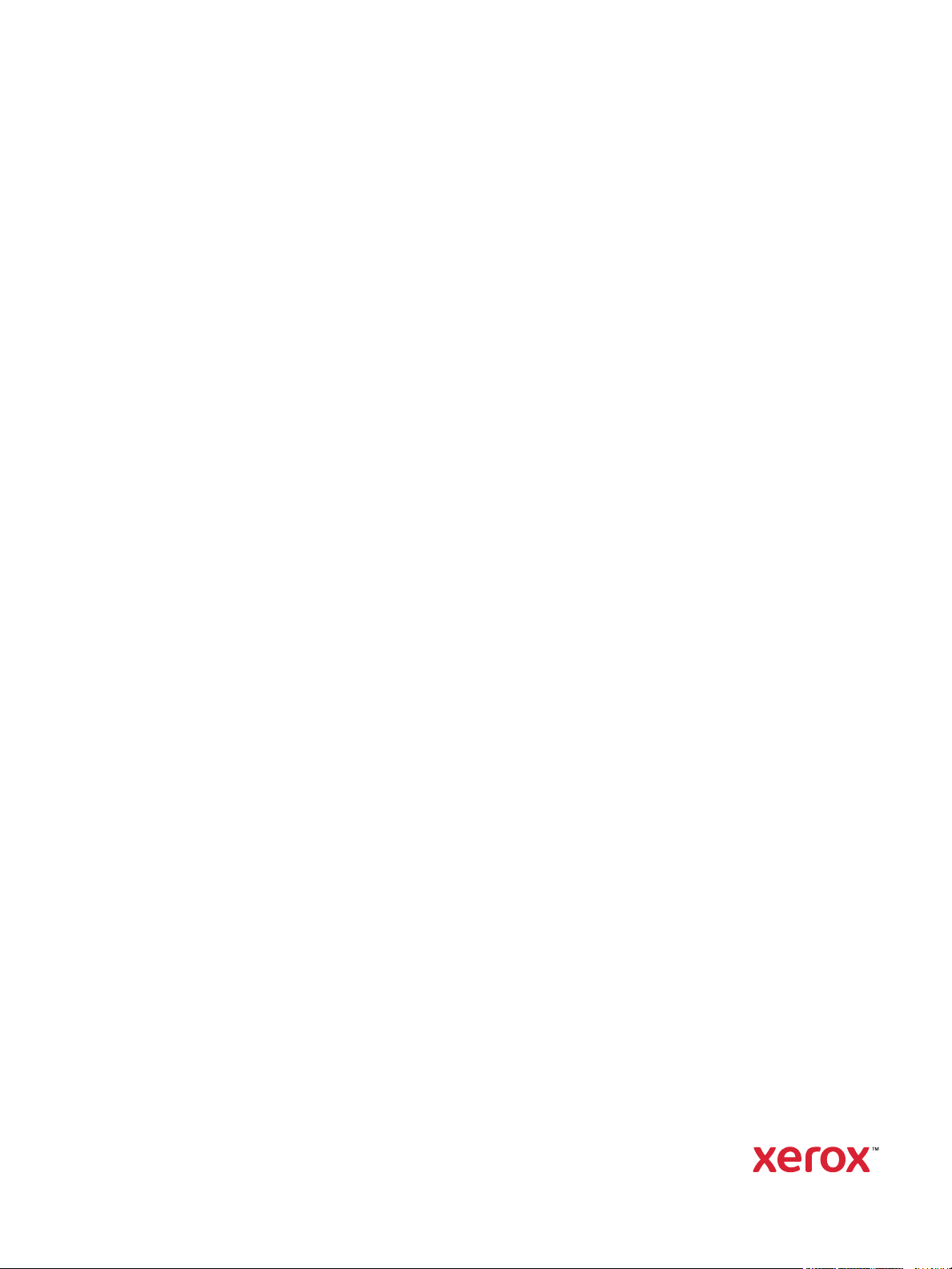
VERSIÓN 1.1
D
ICIEMBRE DE 2020
702P07600
Equipo multifunción Xerox® B205
Guía del usuario
Page 2
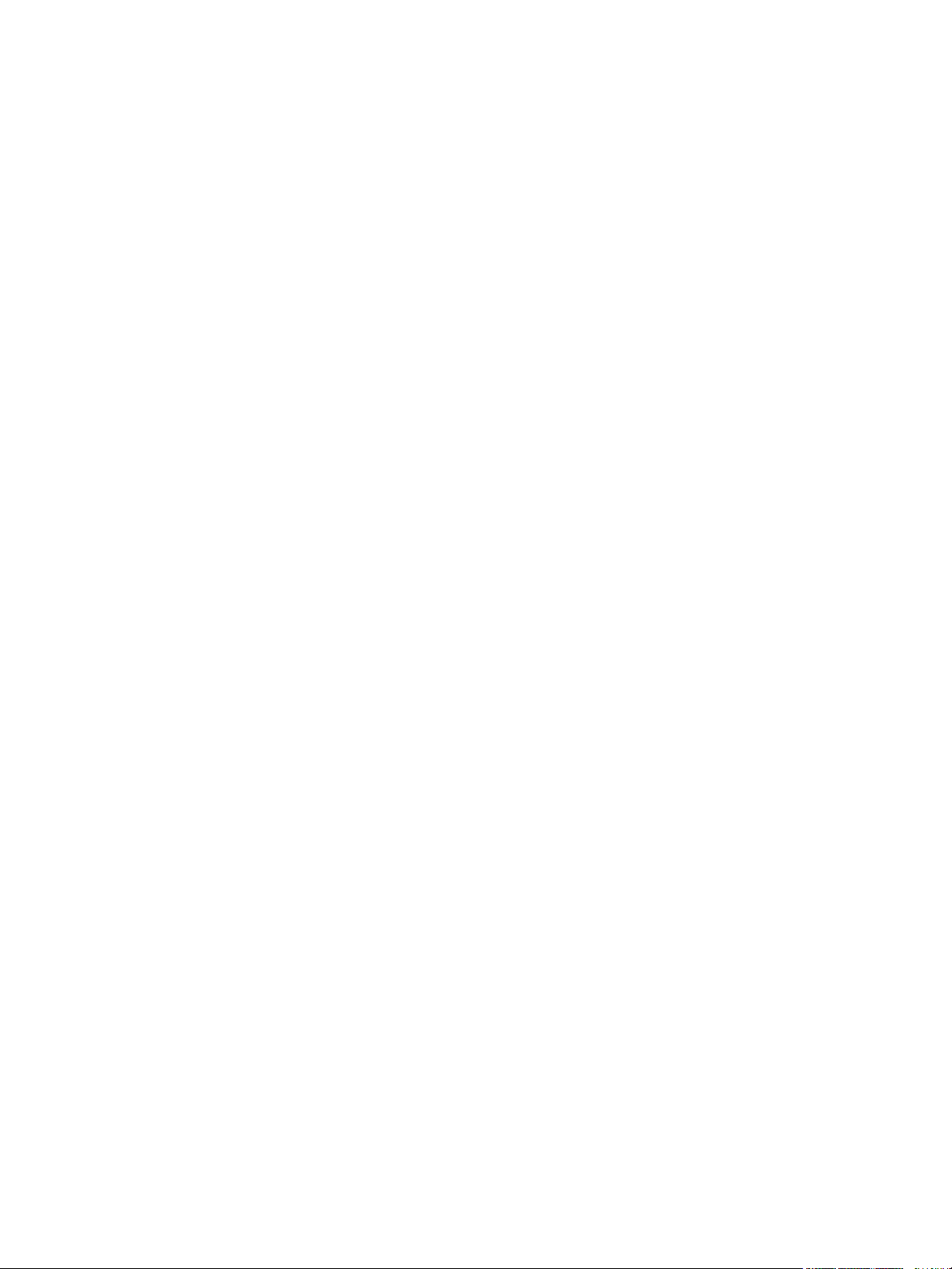
©2020 Xerox Corporation. Todos los derechos reservados. Xerox®, Xerox con la marca figurativa®, VersaLink®, FreeFlow®,
SMARTsend
Interface Platform
®
, Scan to PC Desktop®, MeterAssistant®, SuppliesAssistant®, Xerox Secure Access Unified ID System®, Xerox Extensible
®
, Global Print Driver® y Mobile Express Driver® son marcas comerciales de Xerox Corporation en EE. UU. y/o en
otros países.
®
Adobe
, el logotipo de Adobe PDF, Adobe® Reader®, Adobe® Type Manager®, ATM™, Flash®, Macromedia®, Photoshop®
yPostScript
Apple
Mac OS
®
son marcas comerciales o marcas registradas de Adobe Systems, Inc.
®
, Bonjour®, EtherTalk™, TrueType®, iPad®, iPhone®, iPod®, iPod touch®, AirPrint® y el logotipo de AirPrint Logo®, Mac®,
®
y Macintosh® son marcas comerciales o marcas registradas de Apple Inc. en EE. UU. y otros países.
El servicio de impresión web Google Cloud Print™, el servicio de correo web Gmail™ y la plataforma de tecnología móvil Android™
son marcas comerciales de Google, Inc.
®
HP-GL
, HP-UX® y PCL® son marcas registradas de Hewlett-Packard Corporation en EE. UU. y/o en otros países.
®
IBM
y AIX® son marcas registradas de International Business Machines Corporation en EE. UU. y/o en otros países.
®
McAfee
, ePolicy Orchestrator® y McAfee ePO™ son marcas comerciales o marcas registradas de McAfee, Inc. en EE. UU. y/o en otros
países.
Microsoft
®
, Windows Vista®, Windows®, Windows Server®, y OneDrive® son marcas registradas de Microsoft Corporation en EE. UU.
y/o en otros países.
Mopria es una marca comercial de Mopria Alliance.
®
Novell
, NetWare®, NDPS®, NDS®, IPX™ y Novell Distributed Print Services™ son marcas comerciales o marcas registradas de Novell,
Inc. en EE. UU. y/o en otros países.
PAN TO NE
®
y otras marcas comerciales de Pantone, Inc. son propiedad de Pantone, Inc. SGI® e IRIX® son marcas registradas
de Silicon Graphics International Corp. o de sus filiales en EE. UU. y/o en otros países.
Sun, Sun Microsystems y Solaris son marcas comerciales o marcas registradas de Oracle y/o sus filiales en Estados Unidos y en otros
países.
®
UNIX
es una marca comercial en Estados Unidos y en otros países, para la que se otorga licencia exclusivamente a través
de X/ Open Company Limited.
Wi-Fi CERTIFIED Wi-Fi Direct
®
es una marca comercial de Wi-Fi Alliance.
Page 3
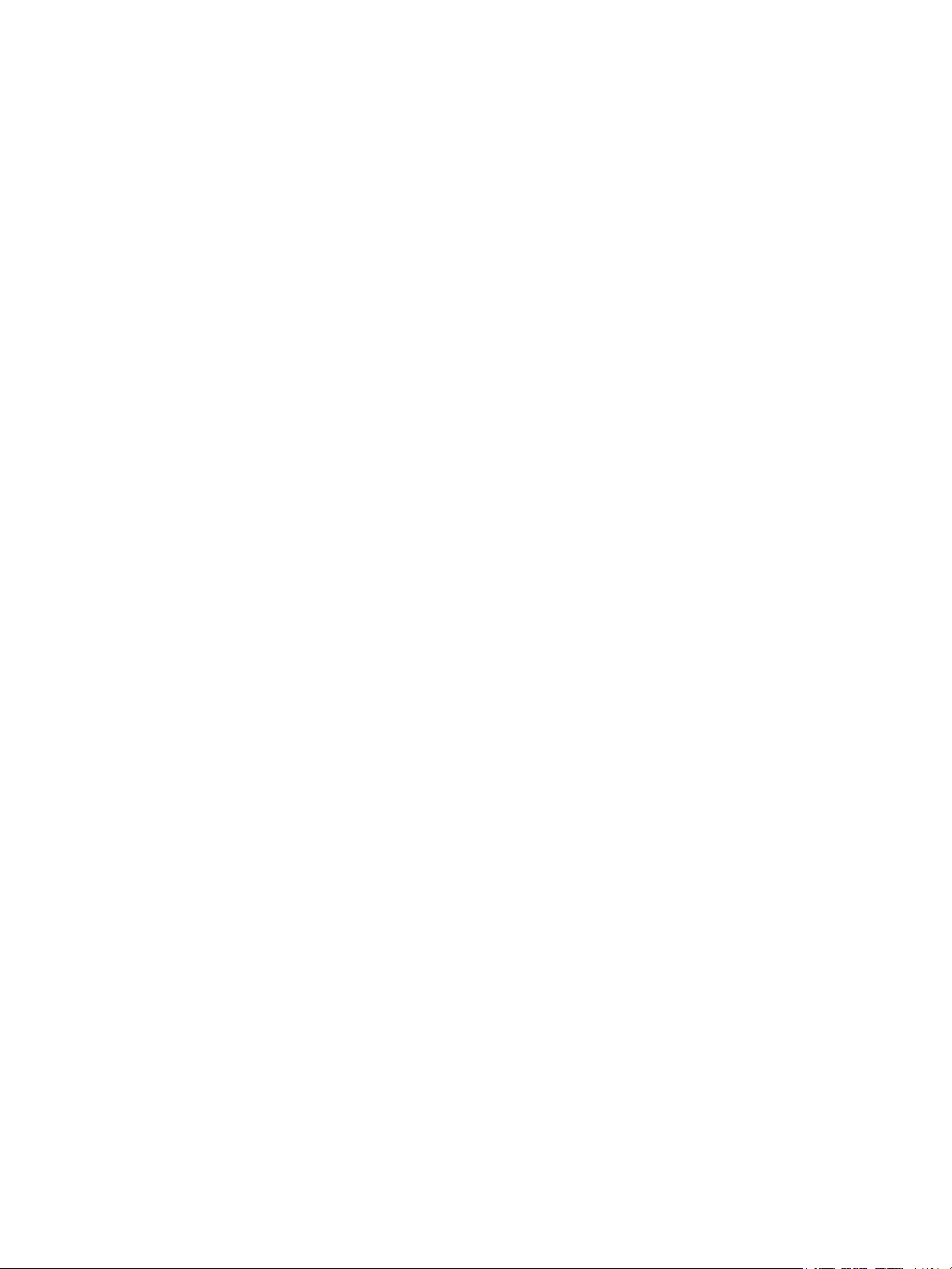
1Seguridad
Avisos y seguridad. . . . . . . . . . . . . . . . . . . . . . . . . . . . . . . . . . . . . . . . . . . . . . . . . . . . . . . . . . . . . . . . . . . . . . . 12
Seguridad eléctrica . . . . . . . . . . . . . . . . . . . . . . . . . . . . . . . . . . . . . . . . . . . . . . . . . . . . . . . . . . . . . . . . . . . . . . 13
Directrices generales. . . . . . . . . . . . . . . . . . . . . . . . . . . . . . . . . . . . . . . . . . . . . . . . . . . . . . . . . . . . . . . . . 13
Cable de alimentación . . . . . . . . . . . . . . . . . . . . . . . . . . . . . . . . . . . . . . . . . . . . . . . . . . . . . . . . . . . . . . . 14
Autoapagado de emergencia . . . . . . . . . . . . . . . . . . . . . . . . . . . . . . . . . . . . . . . . . . . . . . . . . . . . . . . . 14
Seguridad del láser . . . . . . . . . . . . . . . . . . . . . . . . . . . . . . . . . . . . . . . . . . . . . . . . . . . . . . . . . . . . . . . . . . 15
Seguridad durante el funcionamiento . . . . . . . . . . . . . . . . . . . . . . . . . . . . . . . . . . . . . . . . . . . . . . . . . . . . 16
Directrices de funcionamiento. . . . . . . . . . . . . . . . . . . . . . . . . . . . . . . . . . . . . . . . . . . . . . . . . . . . . . . . 16
Emisión de ozono. . . . . . . . . . . . . . . . . . . . . . . . . . . . . . . . . . . . . . . . . . . . . . . . . . . . . . . . . . . . . . . . . . . . 16
Ubicación de la impresora. . . . . . . . . . . . . . . . . . . . . . . . . . . . . . . . . . . . . . . . . . . . . . . . . . . . . . . . . . . . 16
Suministros para impresora . . . . . . . . . . . . . . . . . . . . . . . . . . . . . . . . . . . . . . . . . . . . . . . . . . . . . . . . . . 17
Seguridad durante el mantenimiento. . . . . . . . . . . . . . . . . . . . . . . . . . . . . . . . . . . . . . . . . . . . . . . . . . . . . 18
Símbolos en la impresora . . . . . . . . . . . . . . . . . . . . . . . . . . . . . . . . . . . . . . . . . . . . . . . . . . . . . . . . . . . . . . . . 19
Medio ambiente, seguridad e higiene: información de contacto . . . . . . . . . . . . . . . . . . . . . . . . . . . . 23
2 Introducción
Partes de la impresora . . . . . . . . . . . . . . . . . . . . . . . . . . . . . . . . . . . . . . . . . . . . . . . . . . . . . . . . . . . . . . . . . . . 26
Vista frontal. . . . . . . . . . . . . . . . . . . . . . . . . . . . . . . . . . . . . . . . . . . . . . . . . . . . . . . . . . . . . . . . . . . . . . . . . 26
Alimentador automático de documentos . . . . . . . . . . . . . . . . . . . . . . . . . . . . . . . . . . . . . . . . . . . . . 27
Ubicaciones de salida del material de impresión. . . . . . . . . . . . . . . . . . . . . . . . . . . . . . . . . . . . . . . 29
Vista posterior. . . . . . . . . . . . . . . . . . . . . . . . . . . . . . . . . . . . . . . . . . . . . . . . . . . . . . . . . . . . . . . . . . . . . . . 30
Descripción general del panel de control . . . . . . . . . . . . . . . . . . . . . . . . . . . . . . . . . . . . . . . . . . . . . . 31
Opciones de alimentación . . . . . . . . . . . . . . . . . . . . . . . . . . . . . . . . . . . . . . . . . . . . . . . . . . . . . . . . . . . . . . . 33
Encendido de la impresora . . . . . . . . . . . . . . . . . . . . . . . . . . . . . . . . . . . . . . . . . . . . . . . . . . . . . . . . . . . 33
Modo de ahorro energía . . . . . . . . . . . . . . . . . . . . . . . . . . . . . . . . . . . . . . . . . . . . . . . . . . . . . . . . . . . . . 33
Apagado de la impresora . . . . . . . . . . . . . . . . . . . . . . . . . . . . . . . . . . . . . . . . . . . . . . . . . . . . . . . . . . . . 33
Introducción a los servicios. . . . . . . . . . . . . . . . . . . . . . . . . . . . . . . . . . . . . . . . . . . . . . . . . . . . . . . . . . . . . . . 34
Menús del sistema . . . . . . . . . . . . . . . . . . . . . . . . . . . . . . . . . . . . . . . . . . . . . . . . . . . . . . . . . . . . . . . . . . . . . . 35
Descripción general. . . . . . . . . . . . . . . . . . . . . . . . . . . . . . . . . . . . . . . . . . . . . . . . . . . . . . . . . . . . . . . . . . 35
Menús del sistema. . . . . . . . . . . . . . . . . . . . . . . . . . . . . . . . . . . . . . . . . . . . . . . . . . . . . . . . . . . . . . . . . . . 35
Páginas de información. . . . . . . . . . . . . . . . . . . . . . . . . . . . . . . . . . . . . . . . . . . . . . . . . . . . . . . . . . . . . . . . . . 37
Impresión de páginas de información. . . . . . . . . . . . . . . . . . . . . . . . . . . . . . . . . . . . . . . . . . . . . . . . . 37
Impresión del informe de configuración desde el panel de control . . . . . . . . . . . . . . . . . . . . . . 38
Impresión de informes mediante Xerox
Xerox® CentreWare® Internet Services . . . . . . . . . . . . . . . . . . . . . . . . . . . . . . . . . . . . . . . . . . . . . . . . . . 39
Acceso a Xerox® CentreWare® Internet Services. . . . . . . . . . . . . . . . . . . . . . . . . . . . . . . . . . . . . . 40
Certificados para Xerox® CentreWare® Internet Services. . . . . . . . . . . . . . . . . . . . . . . . . . . . . . 41
Uso de Xerox® CentreWare® Internet Services . . . . . . . . . . . . . . . . . . . . . . . . . . . . . . . . . . . . . . . 41
Xerox Easy Printer Manager. . . . . . . . . . . . . . . . . . . . . . . . . . . . . . . . . . . . . . . . . . . . . . . . . . . . . . . . . . . . . . 43
Xerox Easy Document Creator. . . . . . . . . . . . . . . . . . . . . . . . . . . . . . . . . . . . . . . . . . . . . . . . . . . . . . . . 43
Instalación del software . . . . . . . . . . . . . . . . . . . . . . . . . . . . . . . . . . . . . . . . . . . . . . . . . . . . . . . . . . . . . . . . . 44
Más información . . . . . . . . . . . . . . . . . . . . . . . . . . . . . . . . . . . . . . . . . . . . . . . . . . . . . . . . . . . . . . . . . . . . . . . . 46
®
CentreWare® Internet Services . . . . . . . . . . . . . . . . 38
Equipo multifunción Xerox® B205
Guía del usuario
3
Page 4
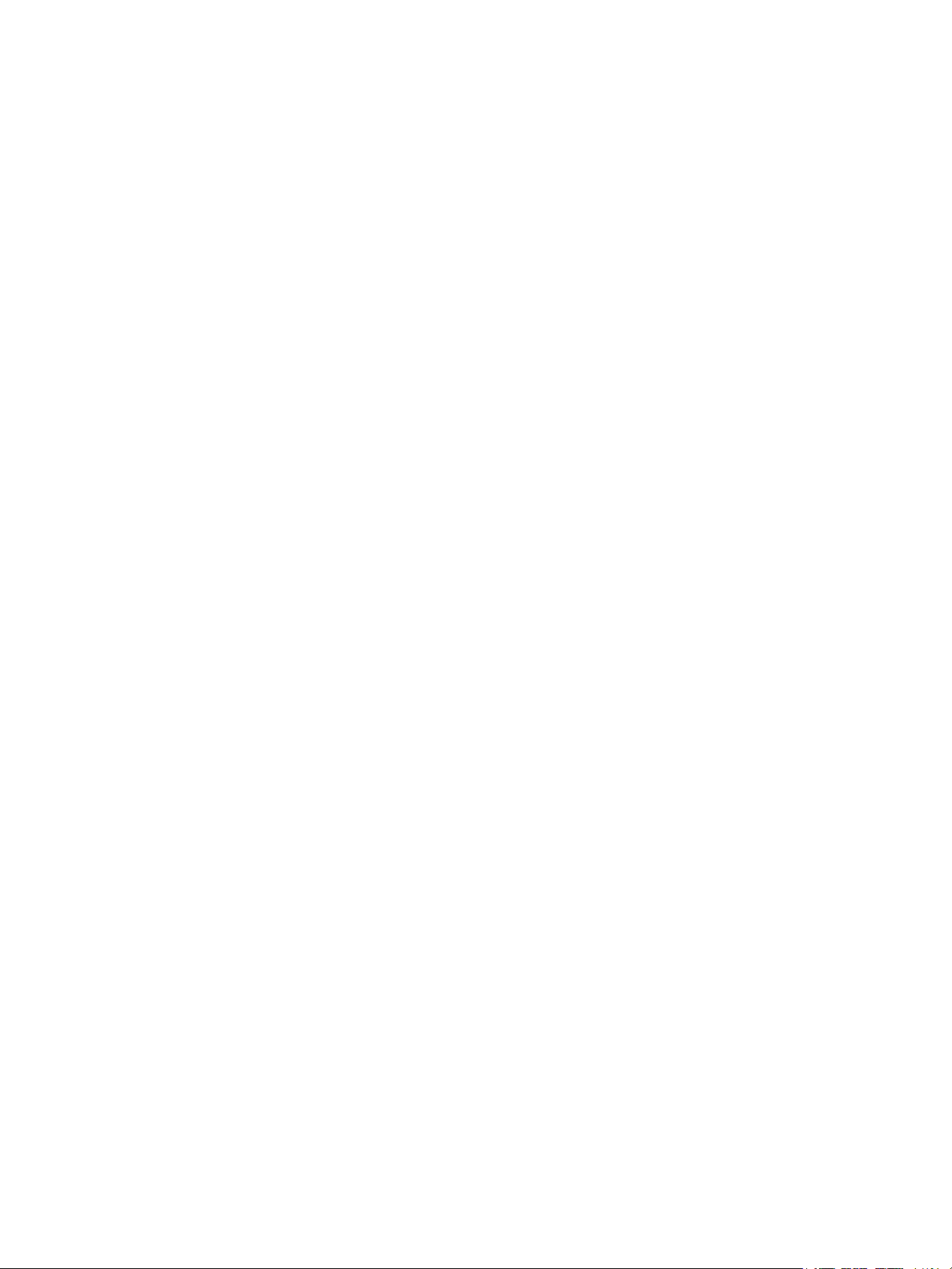
3 Instalación y configuración
Descripción general de la instalación y configuración . . . . . . . . . . . . . . . . . . . . . . . . . . . . . . . . . . . . . . 48
®
Xerox
Configuración inicial. . . . . . . . . . . . . . . . . . . . . . . . . . . . . . . . . . . . . . . . . . . . . . . . . . . . . . . . . . . . . . . . . . . . . 53
Configuración general . . . . . . . . . . . . . . . . . . . . . . . . . . . . . . . . . . . . . . . . . . . . . . . . . . . . . . . . . . . . . . . . . . . 56
Opciones de red . . . . . . . . . . . . . . . . . . . . . . . . . . . . . . . . . . . . . . . . . . . . . . . . . . . . . . . . . . . . . . . . . . . . . . . . . 64
Conectividad de red . . . . . . . . . . . . . . . . . . . . . . . . . . . . . . . . . . . . . . . . . . . . . . . . . . . . . . . . . . . . . . . . . . . . . 66
Instalación del software de la impresora . . . . . . . . . . . . . . . . . . . . . . . . . . . . . . . . . . . . . . . . . . . . . . . . . . 87
CentreWare® Internet Services . . . . . . . . . . . . . . . . . . . . . . . . . . . . . . . . . . . . . . . . . . . . . . . . . . . . 49
Buscar la dirección IP de la impresora . . . . . . . . . . . . . . . . . . . . . . . . . . . . . . . . . . . . . . . . . . . . . . . . . 49
Acceder Xerox
®
CentreWare® Internet Services y modificar la clave del administrador del
sistema . . . . . . . . . . . . . . . . . . . . . . . . . . . . . . . . . . . . . . . . . . . . . . . . . . . . . . . . . . . . . . . . . . . . . . . . . . . . . 50
Acceder a la cuenta de administrador del sistema de Xerox
®
CentreWare
®. . . . . . . . . . . . . . . . . . . . . . . . . . . . . . . . . 51
Modificación de la clave del administrador del sistema. . . . . . . . . . . . . . . . . . . . . . . . . . . . . . . . . 52
Conectar físicamente la impresora. . . . . . . . . . . . . . . . . . . . . . . . . . . . . . . . . . . . . . . . . . . . . . . . . . . . 53
Asignación de una dirección de red . . . . . . . . . . . . . . . . . . . . . . . . . . . . . . . . . . . . . . . . . . . . . . . . . . . 53
Acceder a las opciones de administración y configuración . . . . . . . . . . . . . . . . . . . . . . . . . . . . . . 53
Opciones de conexión de red . . . . . . . . . . . . . . . . . . . . . . . . . . . . . . . . . . . . . . . . . . . . . . . . . . . . . . . . . 54
Conexión directa mediante USB . . . . . . . . . . . . . . . . . . . . . . . . . . . . . . . . . . . . . . . . . . . . . . . . . . . . . . 55
Asistente para la instalación. . . . . . . . . . . . . . . . . . . . . . . . . . . . . . . . . . . . . . . . . . . . . . . . . . . . . . . . . . 55
Configuración general mediante el panel de control de la impresora . . . . . . . . . . . . . . . . . . . . 56
Configuración general mediante Xerox
®
CentreWare® Internet Services . . . . . . . . . . . . . . . . . 58
Configuración de las opciones de red desde el panel de control de la impresora. . . . . . . . . . 64
TCP/IP . . . . . . . . . . . . . . . . . . . . . . . . . . . . . . . . . . . . . . . . . . . . . . . . . . . . . . . . . . . . . . . . . . . . . . . . . . . . . . 66
SLP . . . . . . . . . . . . . . . . . . . . . . . . . . . . . . . . . . . . . . . . . . . . . . . . . . . . . . . . . . . . . . . . . . . . . . . . . . . . . . . . . 68
SNMP. . . . . . . . . . . . . . . . . . . . . . . . . . . . . . . . . . . . . . . . . . . . . . . . . . . . . . . . . . . . . . . . . . . . . . . . . . . . . . . 69
SNMPv3 . . . . . . . . . . . . . . . . . . . . . . . . . . . . . . . . . . . . . . . . . . . . . . . . . . . . . . . . . . . . . . . . . . . . . . . . . . . . 71
WINS . . . . . . . . . . . . . . . . . . . . . . . . . . . . . . . . . . . . . . . . . . . . . . . . . . . . . . . . . . . . . . . . . . . . . . . . . . . . . . . 72
LPR/LPD. . . . . . . . . . . . . . . . . . . . . . . . . . . . . . . . . . . . . . . . . . . . . . . . . . . . . . . . . . . . . . . . . . . . . . . . . . . . . 72
Impresión TCP/IP sin procesar . . . . . . . . . . . . . . . . . . . . . . . . . . . . . . . . . . . . . . . . . . . . . . . . . . . . . . . . 73
IPP . . . . . . . . . . . . . . . . . . . . . . . . . . . . . . . . . . . . . . . . . . . . . . . . . . . . . . . . . . . . . . . . . . . . . . . . . . . . . . . . . 74
HTTP . . . . . . . . . . . . . . . . . . . . . . . . . . . . . . . . . . . . . . . . . . . . . . . . . . . . . . . . . . . . . . . . . . . . . . . . . . . . . . . 75
Google Cloud Print. . . . . . . . . . . . . . . . . . . . . . . . . . . . . . . . . . . . . . . . . . . . . . . . . . . . . . . . . . . . . . . . . . . 76
Servidor proxy . . . . . . . . . . . . . . . . . . . . . . . . . . . . . . . . . . . . . . . . . . . . . . . . . . . . . . . . . . . . . . . . . . . . . . . 77
Conexión a una red inalámbrica . . . . . . . . . . . . . . . . . . . . . . . . . . . . . . . . . . . . . . . . . . . . . . . . . . . . . . 78
Wi-Fi DirectTM . . . . . . . . . . . . . . . . . . . . . . . . . . . . . . . . . . . . . . . . . . . . . . . . . . . . . . . . . . . . . . . . . . . . . . 82
WSD . . . . . . . . . . . . . . . . . . . . . . . . . . . . . . . . . . . . . . . . . . . . . . . . . . . . . . . . . . . . . . . . . . . . . . . . . . . . . . . . 82
AirPrint. . . . . . . . . . . . . . . . . . . . . . . . . . . . . . . . . . . . . . . . . . . . . . . . . . . . . . . . . . . . . . . . . . . . . . . . . . . . . . 83
SNTP . . . . . . . . . . . . . . . . . . . . . . . . . . . . . . . . . . . . . . . . . . . . . . . . . . . . . . . . . . . . . . . . . . . . . . . . . . . . . . . 85
Mopria. . . . . . . . . . . . . . . . . . . . . . . . . . . . . . . . . . . . . . . . . . . . . . . . . . . . . . . . . . . . . . . . . . . . . . . . . . . . . . 86
Instalación de controladores para Windows . . . . . . . . . . . . . . . . . . . . . . . . . . . . . . . . . . . . . . . . . . . 88
Instalación de controladores para Macintosh. . . . . . . . . . . . . . . . . . . . . . . . . . . . . . . . . . . . . . . . . . 92
Instalación de controladores para Linux. . . . . . . . . . . . . . . . . . . . . . . . . . . . . . . . . . . . . . . . . . . . . . . 94
4
Equipo multifunción Xerox® B205
Guía del usuario
Page 5
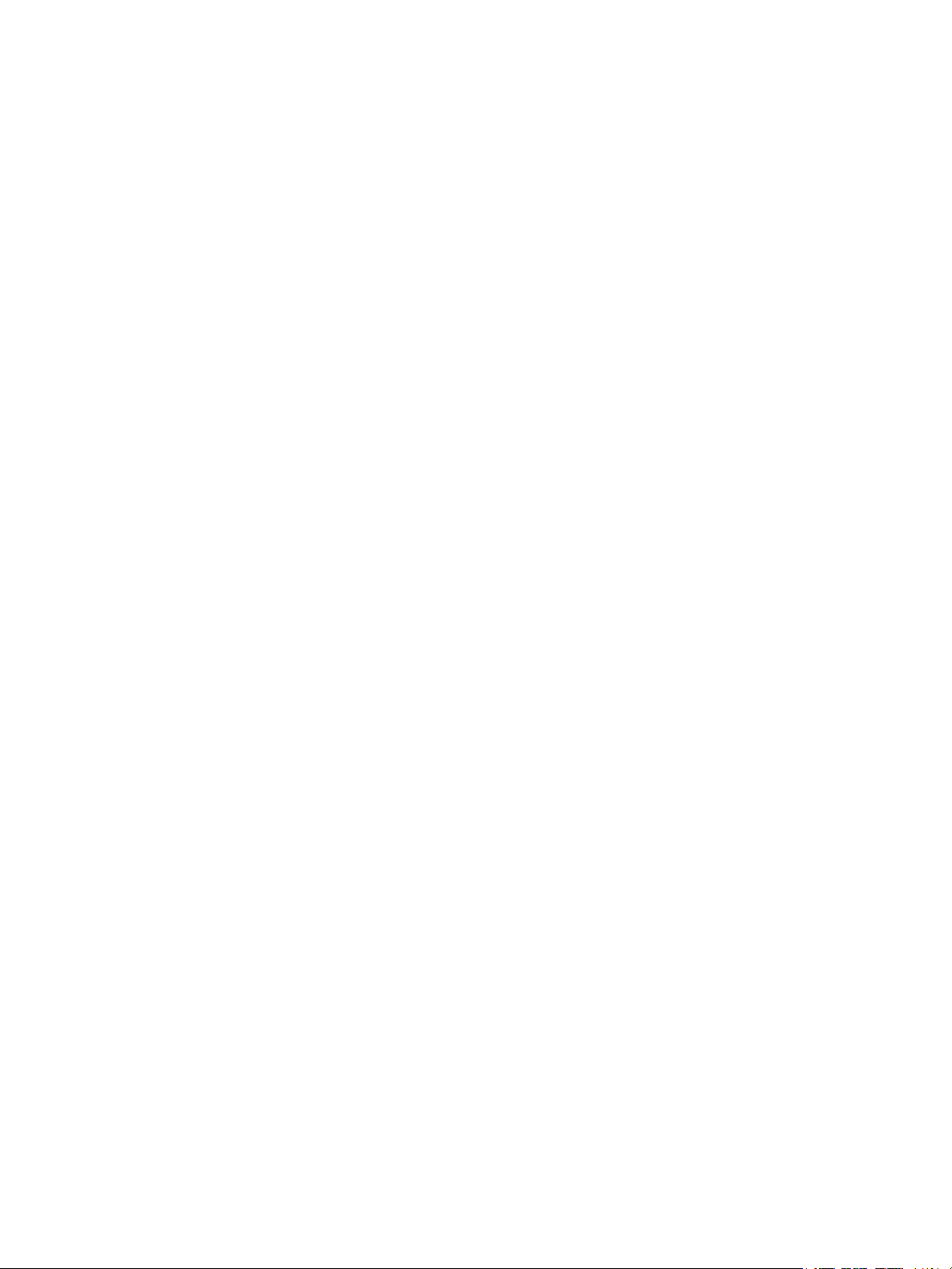
Configuración de los servicios . . . . . . . . . . . . . . . . . . . . . . . . . . . . . . . . . . . . . . . . . . . . . . . . . . . . . . . . . . . . 95
Opciones de impresión . . . . . . . . . . . . . . . . . . . . . . . . . . . . . . . . . . . . . . . . . . . . . . . . . . . . . . . . . . . . . . . 95
Opciones de copia . . . . . . . . . . . . . . . . . . . . . . . . . . . . . . . . . . . . . . . . . . . . . . . . . . . . . . . . . . . . . . . . . . . 99
Opciones de correo electrónico . . . . . . . . . . . . . . . . . . . . . . . . . . . . . . . . . . . . . . . . . . . . . . . . . . . . . . 101
Opciones de escanear a red . . . . . . . . . . . . . . . . . . . . . . . . . . . . . . . . . . . . . . . . . . . . . . . . . . . . . . . . . 105
Opciones de USB . . . . . . . . . . . . . . . . . . . . . . . . . . . . . . . . . . . . . . . . . . . . . . . . . . . . . . . . . . . . . . . . . . . 108
4 Uso de los servicios
Descripción general . . . . . . . . . . . . . . . . . . . . . . . . . . . . . . . . . . . . . . . . . . . . . . . . . . . . . . . . . . . . . . . . . . . . 112
Copia. . . . . . . . . . . . . . . . . . . . . . . . . . . . . . . . . . . . . . . . . . . . . . . . . . . . . . . . . . . . . . . . . . . . . . . . . . . . . . . . . . 113
Descripción general de la función de copia . . . . . . . . . . . . . . . . . . . . . . . . . . . . . . . . . . . . . . . . . . . 113
Realizar una copia . . . . . . . . . . . . . . . . . . . . . . . . . . . . . . . . . . . . . . . . . . . . . . . . . . . . . . . . . . . . . . . . . . 113
Uso de las opciones de diseño . . . . . . . . . . . . . . . . . . . . . . . . . . . . . . . . . . . . . . . . . . . . . . . . . . . . . . . 114
Copia tarj. ID. . . . . . . . . . . . . . . . . . . . . . . . . . . . . . . . . . . . . . . . . . . . . . . . . . . . . . . . . . . . . . . . . . . . . . . 115
Opciones de Copia. . . . . . . . . . . . . . . . . . . . . . . . . . . . . . . . . . . . . . . . . . . . . . . . . . . . . . . . . . . . . . . . . . 116
E-mail . . . . . . . . . . . . . . . . . . . . . . . . . . . . . . . . . . . . . . . . . . . . . . . . . . . . . . . . . . . . . . . . . . . . . . . . . . . . . . . . . 118
Descripción general de la función E-mail . . . . . . . . . . . . . . . . . . . . . . . . . . . . . . . . . . . . . . . . . . . . . 118
Enviar una imagen escaneada en un correo electrónico . . . . . . . . . . . . . . . . . . . . . . . . . . . . . . . 118
Opciones de E-mail . . . . . . . . . . . . . . . . . . . . . . . . . . . . . . . . . . . . . . . . . . . . . . . . . . . . . . . . . . . . . . . . . 120
Escaneado . . . . . . . . . . . . . . . . . . . . . . . . . . . . . . . . . . . . . . . . . . . . . . . . . . . . . . . . . . . . . . . . . . . . . . . . . . . . . 123
Descripción general de la función Escaneado . . . . . . . . . . . . . . . . . . . . . . . . . . . . . . . . . . . . . . . . . 123
Escaneado en Windows . . . . . . . . . . . . . . . . . . . . . . . . . . . . . . . . . . . . . . . . . . . . . . . . . . . . . . . . . . . . . 125
Escaneado mediante la aplicación WSD (Web Services on Devices) de Windows. . . . . . . . 130
Escaneado con TWAIN y WIA . . . . . . . . . . . . . . . . . . . . . . . . . . . . . . . . . . . . . . . . . . . . . . . . . . . . . . . 131
Escaneado en Macintosh. . . . . . . . . . . . . . . . . . . . . . . . . . . . . . . . . . . . . . . . . . . . . . . . . . . . . . . . . . . . 132
Escaneado en Linux. . . . . . . . . . . . . . . . . . . . . . . . . . . . . . . . . . . . . . . . . . . . . . . . . . . . . . . . . . . . . . . . . 136
USB . . . . . . . . . . . . . . . . . . . . . . . . . . . . . . . . . . . . . . . . . . . . . . . . . . . . . . . . . . . . . . . . . . . . . . . . . . . . . . . . . . . 138
Descripción general de USB . . . . . . . . . . . . . . . . . . . . . . . . . . . . . . . . . . . . . . . . . . . . . . . . . . . . . . . . . 138
Impresión desde una unidad USB . . . . . . . . . . . . . . . . . . . . . . . . . . . . . . . . . . . . . . . . . . . . . . . . . . . 138
Escaneado a una unidad USB . . . . . . . . . . . . . . . . . . . . . . . . . . . . . . . . . . . . . . . . . . . . . . . . . . . . . . . 139
Libreta de direcciones . . . . . . . . . . . . . . . . . . . . . . . . . . . . . . . . . . . . . . . . . . . . . . . . . . . . . . . . . . . . . . . . . . 140
Información general sobre la libreta de direcciones . . . . . . . . . . . . . . . . . . . . . . . . . . . . . . . . . . . 140
Agregar o modificar contactos en la libreta de direcciones mediante Xerox
Internet Services . . . . . . . . . . . . . . . . . . . . . . . . . . . . . . . . . . . . . . . . . . . . . . . . . . . . . . . . . . . . . . . . . . . 140
Administrar trabajos. . . . . . . . . . . . . . . . . . . . . . . . . . . . . . . . . . . . . . . . . . . . . . . . . . . . . . . . . . . . . . . . . . . . 144
Cancelación de trabajos en el panel de control . . . . . . . . . . . . . . . . . . . . . . . . . . . . . . . . . . . . . . . 144
Administrar trabajos con Xerox
®
CentreWare® Internet Services . . . . . . . . . . . . . . . . . . . . . . . 144
®
CentreWare®
5Impresión
Descripción general . . . . . . . . . . . . . . . . . . . . . . . . . . . . . . . . . . . . . . . . . . . . . . . . . . . . . . . . . . . . . . . . . . . . 148
Impresión en Windows . . . . . . . . . . . . . . . . . . . . . . . . . . . . . . . . . . . . . . . . . . . . . . . . . . . . . . . . . . . . . . . . . 149
Procedimiento de impresión. . . . . . . . . . . . . . . . . . . . . . . . . . . . . . . . . . . . . . . . . . . . . . . . . . . . . . . . . 149
Opciones de impresión . . . . . . . . . . . . . . . . . . . . . . . . . . . . . . . . . . . . . . . . . . . . . . . . . . . . . . . . . . . . . . 150
Xerox Easy Printer Manager. . . . . . . . . . . . . . . . . . . . . . . . . . . . . . . . . . . . . . . . . . . . . . . . . . . . . . . . . . . . . 158
Equipo multifunción Xerox® B205
Guía del usuario
5
Page 6

Impresión en Macintosh . . . . . . . . . . . . . . . . . . . . . . . . . . . . . . . . . . . . . . . . . . . . . . . . . . . . . . . . . . . . . . . . 159
Procedimiento de impresión . . . . . . . . . . . . . . . . . . . . . . . . . . . . . . . . . . . . . . . . . . . . . . . . . . . . . . . . . 159
Opciones de impresión . . . . . . . . . . . . . . . . . . . . . . . . . . . . . . . . . . . . . . . . . . . . . . . . . . . . . . . . . . . . . . 159
Uso de AirPrint . . . . . . . . . . . . . . . . . . . . . . . . . . . . . . . . . . . . . . . . . . . . . . . . . . . . . . . . . . . . . . . . . . . . . 161
Uso de Google Cloud Print™ . . . . . . . . . . . . . . . . . . . . . . . . . . . . . . . . . . . . . . . . . . . . . . . . . . . . . . . . . 161
Impresión en Linux . . . . . . . . . . . . . . . . . . . . . . . . . . . . . . . . . . . . . . . . . . . . . . . . . . . . . . . . . . . . . . . . . . . . . 162
Impresión desde aplicaciones Linux. . . . . . . . . . . . . . . . . . . . . . . . . . . . . . . . . . . . . . . . . . . . . . . . . . 162
Impresión con CUPS . . . . . . . . . . . . . . . . . . . . . . . . . . . . . . . . . . . . . . . . . . . . . . . . . . . . . . . . . . . . . . . . 163
Opciones de impresora. . . . . . . . . . . . . . . . . . . . . . . . . . . . . . . . . . . . . . . . . . . . . . . . . . . . . . . . . . . . . . 164
Impresión mediante Xerox
®
CentreWare® Internet Services . . . . . . . . . . . . . . . . . . . . . . . . . . . . . . . 166
Procedimiento de impresión . . . . . . . . . . . . . . . . . . . . . . . . . . . . . . . . . . . . . . . . . . . . . . . . . . . . . . . . . 166
Opciones de impresión . . . . . . . . . . . . . . . . . . . . . . . . . . . . . . . . . . . . . . . . . . . . . . . . . . . . . . . . . . . . . . 167
6 Papel y materiales de impresión
Papel admitido . . . . . . . . . . . . . . . . . . . . . . . . . . . . . . . . . . . . . . . . . . . . . . . . . . . . . . . . . . . . . . . . . . . . . . . . . 170
Realizar pedidos de papel . . . . . . . . . . . . . . . . . . . . . . . . . . . . . . . . . . . . . . . . . . . . . . . . . . . . . . . . . . . 170
Directrices generales para la colocación del papel. . . . . . . . . . . . . . . . . . . . . . . . . . . . . . . . . . . . . 170
Papel que puede dañar la impresora . . . . . . . . . . . . . . . . . . . . . . . . . . . . . . . . . . . . . . . . . . . . . . . . . 171
Directrices de almacenamiento del papel. . . . . . . . . . . . . . . . . . . . . . . . . . . . . . . . . . . . . . . . . . . . .171
Tamaños de papel estándar admitidos. . . . . . . . . . . . . . . . . . . . . . . . . . . . . . . . . . . . . . . . . . . . . . .173
Tipos y pesos de papel admitidos . . . . . . . . . . . . . . . . . . . . . . . . . . . . . . . . . . . . . . . . . . . . . . . . . . . . 174
Colocación del papel. . . . . . . . . . . . . . . . . . . . . . . . . . . . . . . . . . . . . . . . . . . . . . . . . . . . . . . . . . . . . . . . . . . . 175
Información de estado de la bandeja de papel . . . . . . . . . . . . . . . . . . . . . . . . . . . . . . . . . . . . . . . 175
Preparación del papel para colocarlo en las bandejas . . . . . . . . . . . . . . . . . . . . . . . . . . . . . . . . . 176
Carga de la bandeja 1 . . . . . . . . . . . . . . . . . . . . . . . . . . . . . . . . . . . . . . . . . . . . . . . . . . . . . . . . . . . . . . 176
Uso de la ranura de alimentación manual . . . . . . . . . . . . . . . . . . . . . . . . . . . . . . . . . . . . . . . . . . . . 177
Configuración del tipo y tamaño del papel . . . . . . . . . . . . . . . . . . . . . . . . . . . . . . . . . . . . . . . . . . . . . . . 182
Configuración del tamaño de papel en el panel de control. . . . . . . . . . . . . . . . . . . . . . . . . . . . . 182
Configuración del tipo de papel en el panel de control . . . . . . . . . . . . . . . . . . . . . . . . . . . . . . . . 182
Cambiar las opciones de bandeja en el PC. . . . . . . . . . . . . . . . . . . . . . . . . . . . . . . . . . . . . . . . . . . . 183
Ubicaciones de salida del material de impresión. . . . . . . . . . . . . . . . . . . . . . . . . . . . . . . . . . . . . . . . . . 185
Uso de la bandeja de salida . . . . . . . . . . . . . . . . . . . . . . . . . . . . . . . . . . . . . . . . . . . . . . . . . . . . . . . . . 186
Uso de la cubierta posterior . . . . . . . . . . . . . . . . . . . . . . . . . . . . . . . . . . . . . . . . . . . . . . . . . . . . . . . . . 186
7Mantenimiento
Precauciones generales . . . . . . . . . . . . . . . . . . . . . . . . . . . . . . . . . . . . . . . . . . . . . . . . . . . . . . . . . . . . . . . . . 188
Limpieza de la impresora. . . . . . . . . . . . . . . . . . . . . . . . . . . . . . . . . . . . . . . . . . . . . . . . . . . . . . . . . . . . . . . . 189
Limpiar el exterior . . . . . . . . . . . . . . . . . . . . . . . . . . . . . . . . . . . . . . . . . . . . . . . . . . . . . . . . . . . . . . . . . . 189
Limpieza del interior de la impresora . . . . . . . . . . . . . . . . . . . . . . . . . . . . . . . . . . . . . . . . . . . . . . . . . 191
Consumibles . . . . . . . . . . . . . . . . . . . . . . . . . . . . . . . . . . . . . . . . . . . . . . . . . . . . . . . . . . . . . . . . . . . . . . . . . . . 193
Consumibles. . . . . . . . . . . . . . . . . . . . . . . . . . . . . . . . . . . . . . . . . . . . . . . . . . . . . . . . . . . . . . . . . . . . . . . . 193
Pedidos de suministros . . . . . . . . . . . . . . . . . . . . . . . . . . . . . . . . . . . . . . . . . . . . . . . . . . . . . . . . . . . . . . 194
Información del estado de los consumibles. . . . . . . . . . . . . . . . . . . . . . . . . . . . . . . . . . . . . . . . . . . 195
Cartucho de tóner . . . . . . . . . . . . . . . . . . . . . . . . . . . . . . . . . . . . . . . . . . . . . . . . . . . . . . . . . . . . . . . . . . 198
Cartucho del cilindro . . . . . . . . . . . . . . . . . . . . . . . . . . . . . . . . . . . . . . . . . . . . . . . . . . . . . . . . . . . . . . . . 200
Reciclar consumibles . . . . . . . . . . . . . . . . . . . . . . . . . . . . . . . . . . . . . . . . . . . . . . . . . . . . . . . . . . . . . . . . 201
6
Equipo multifunción Xerox® B205
Guía del usuario
Page 7
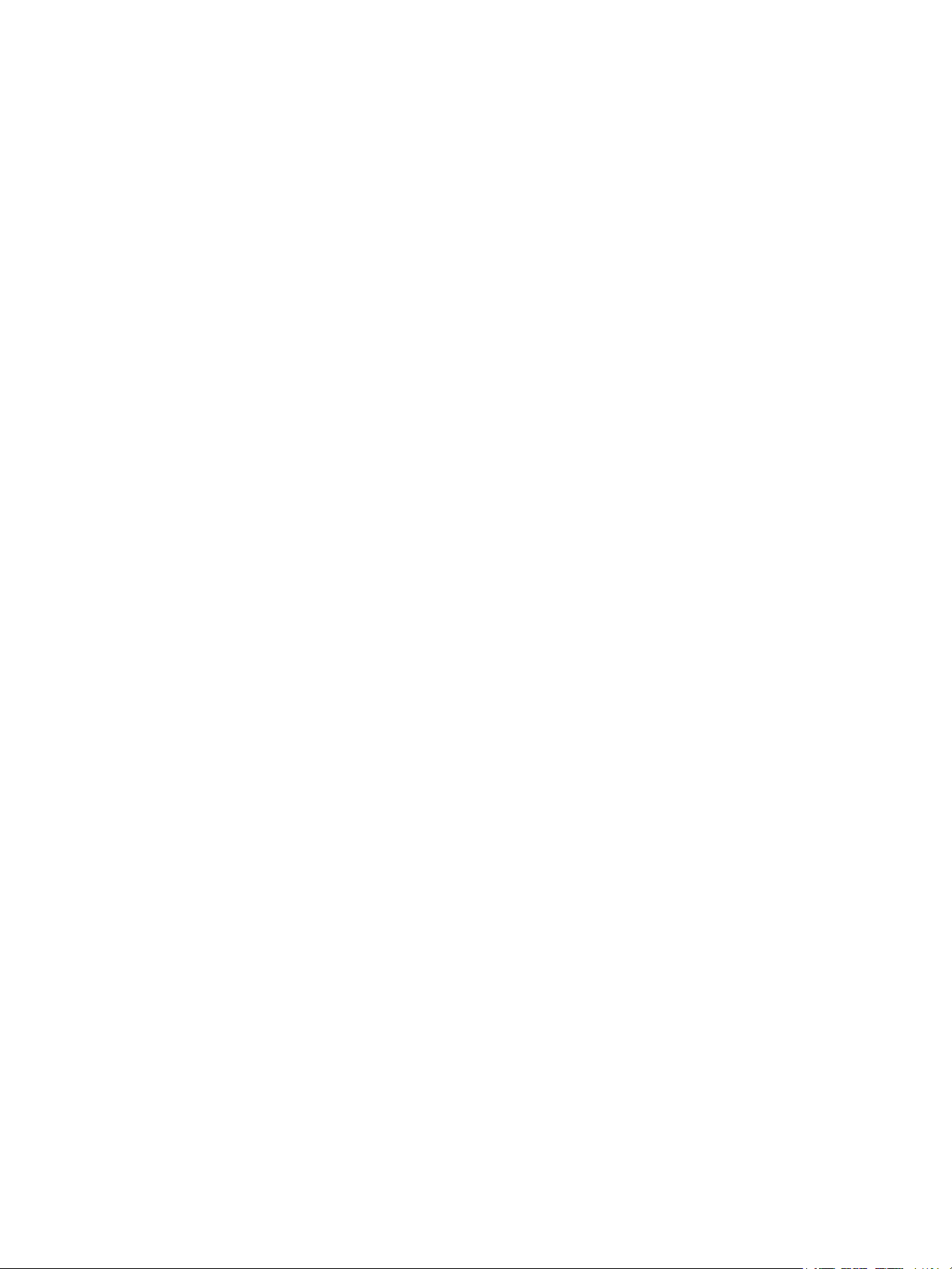
Administración de la impresora . . . . . . . . . . . . . . . . . . . . . . . . . . . . . . . . . . . . . . . . . . . . . . . . . . . . . . . . . 202
Información del contador de facturación . . . . . . . . . . . . . . . . . . . . . . . . . . . . . . . . . . . . . . . . . . . . 202
Opciones de mantenimiento . . . . . . . . . . . . . . . . . . . . . . . . . . . . . . . . . . . . . . . . . . . . . . . . . . . . . . . . 203
Actualizaciones del software . . . . . . . . . . . . . . . . . . . . . . . . . . . . . . . . . . . . . . . . . . . . . . . . . . . . . . . . 204
Traslado de la impresora. . . . . . . . . . . . . . . . . . . . . . . . . . . . . . . . . . . . . . . . . . . . . . . . . . . . . . . . . . . . . . . . 206
8 Solución de problemas
Descripción general . . . . . . . . . . . . . . . . . . . . . . . . . . . . . . . . . . . . . . . . . . . . . . . . . . . . . . . . . . . . . . . . . . . . 210
Procedimiento de solución de problemas . . . . . . . . . . . . . . . . . . . . . . . . . . . . . . . . . . . . . . . . . . . . . 210
Indicadores de estado . . . . . . . . . . . . . . . . . . . . . . . . . . . . . . . . . . . . . . . . . . . . . . . . . . . . . . . . . . . . . . 210
Mensajes de error . . . . . . . . . . . . . . . . . . . . . . . . . . . . . . . . . . . . . . . . . . . . . . . . . . . . . . . . . . . . . . . . . . 211
Solución de problemas en general . . . . . . . . . . . . . . . . . . . . . . . . . . . . . . . . . . . . . . . . . . . . . . . . . . . . . . . 217
Reiniciar la impresora . . . . . . . . . . . . . . . . . . . . . . . . . . . . . . . . . . . . . . . . . . . . . . . . . . . . . . . . . . . . . . . 217
No se enciende la impresora . . . . . . . . . . . . . . . . . . . . . . . . . . . . . . . . . . . . . . . . . . . . . . . . . . . . . . . . 218
La impresora se reinicia o se apaga con frecuencia . . . . . . . . . . . . . . . . . . . . . . . . . . . . . . . . . . . 218
El documento se imprime desde la bandeja incorrecta . . . . . . . . . . . . . . . . . . . . . . . . . . . . . . . . 219
No se cierra la bandeja de papel. . . . . . . . . . . . . . . . . . . . . . . . . . . . . . . . . . . . . . . . . . . . . . . . . . . . . 219
La impresora tarda mucho en imprimir. . . . . . . . . . . . . . . . . . . . . . . . . . . . . . . . . . . . . . . . . . . . . . . 219
No se imprime el trabajo de impresión . . . . . . . . . . . . . . . . . . . . . . . . . . . . . . . . . . . . . . . . . . . . . . . 220
La impresora hace ruidos raros . . . . . . . . . . . . . . . . . . . . . . . . . . . . . . . . . . . . . . . . . . . . . . . . . . . . . . 221
Se ha formado condensación dentro de la impresora . . . . . . . . . . . . . . . . . . . . . . . . . . . . . . . . . 221
Curvatura del papel. . . . . . . . . . . . . . . . . . . . . . . . . . . . . . . . . . . . . . . . . . . . . . . . . . . . . . . . . . . . . . . . . 221
Atascos de papel . . . . . . . . . . . . . . . . . . . . . . . . . . . . . . . . . . . . . . . . . . . . . . . . . . . . . . . . . . . . . . . . . . . . . . . 222
Minimizar atascos de papel . . . . . . . . . . . . . . . . . . . . . . . . . . . . . . . . . . . . . . . . . . . . . . . . . . . . . . . . . 222
Localizar atascos de papel . . . . . . . . . . . . . . . . . . . . . . . . . . . . . . . . . . . . . . . . . . . . . . . . . . . . . . . . . . 223
Despeje de atascos de papel . . . . . . . . . . . . . . . . . . . . . . . . . . . . . . . . . . . . . . . . . . . . . . . . . . . . . . . . 224
Solución de problemas de atascos de papel . . . . . . . . . . . . . . . . . . . . . . . . . . . . . . . . . . . . . . . . . . 230
Problemas de impresión . . . . . . . . . . . . . . . . . . . . . . . . . . . . . . . . . . . . . . . . . . . . . . . . . . . . . . . . . . . . . . . . 232
Problemas más comunes de impresión PostScript. . . . . . . . . . . . . . . . . . . . . . . . . . . . . . . . . . . . . 235
Problemas más comunes en Windows. . . . . . . . . . . . . . . . . . . . . . . . . . . . . . . . . . . . . . . . . . . . . . . . 235
Problemas más comunes en Linux . . . . . . . . . . . . . . . . . . . . . . . . . . . . . . . . . . . . . . . . . . . . . . . . . . . 236
Problemas más comunes en Macintosh . . . . . . . . . . . . . . . . . . . . . . . . . . . . . . . . . . . . . . . . . . . . . . 239
Problemas de calidad de impresión . . . . . . . . . . . . . . . . . . . . . . . . . . . . . . . . . . . . . . . . . . . . . . . . . . . . . . 240
Controlar la calidad de impresión. . . . . . . . . . . . . . . . . . . . . . . . . . . . . . . . . . . . . . . . . . . . . . . . . . . . 240
Solución de problemas de calidad de impresión . . . . . . . . . . . . . . . . . . . . . . . . . . . . . . . . . . . . . . 241
Problemas de escaneado e impresión. . . . . . . . . . . . . . . . . . . . . . . . . . . . . . . . . . . . . . . . . . . . . . . . . . . . 246
Obtención de ayuda. . . . . . . . . . . . . . . . . . . . . . . . . . . . . . . . . . . . . . . . . . . . . . . . . . . . . . . . . . . . . . . . . . . . 248
Ver mensajes de advertencia en el panel de control. . . . . . . . . . . . . . . . . . . . . . . . . . . . . . . . . . . 248
Ver errores actuales en el panel de control . . . . . . . . . . . . . . . . . . . . . . . . . . . . . . . . . . . . . . . . . . . 248
Ver alertas mediante Xerox
Uso de herramientas de solución de problemas integradas . . . . . . . . . . . . . . . . . . . . . . . . . . . . 249
Páginas de información útiles . . . . . . . . . . . . . . . . . . . . . . . . . . . . . . . . . . . . . . . . . . . . . . . . . . . . . . . 250
Asistente de Ayuda en línea . . . . . . . . . . . . . . . . . . . . . . . . . . . . . . . . . . . . . . . . . . . . . . . . . . . . . . . . . 250
Ubicación del número de serie. . . . . . . . . . . . . . . . . . . . . . . . . . . . . . . . . . . . . . . . . . . . . . . . . . . . . . . 251
Más información . . . . . . . . . . . . . . . . . . . . . . . . . . . . . . . . . . . . . . . . . . . . . . . . . . . . . . . . . . . . . . . . . . . 251
®
CentreWare® Internet Services. . . . . . . . . . . . . . . . . . . . . . . . . . . 248
Equipo multifunción Xerox® B205
Guía del usuario
7
Page 8
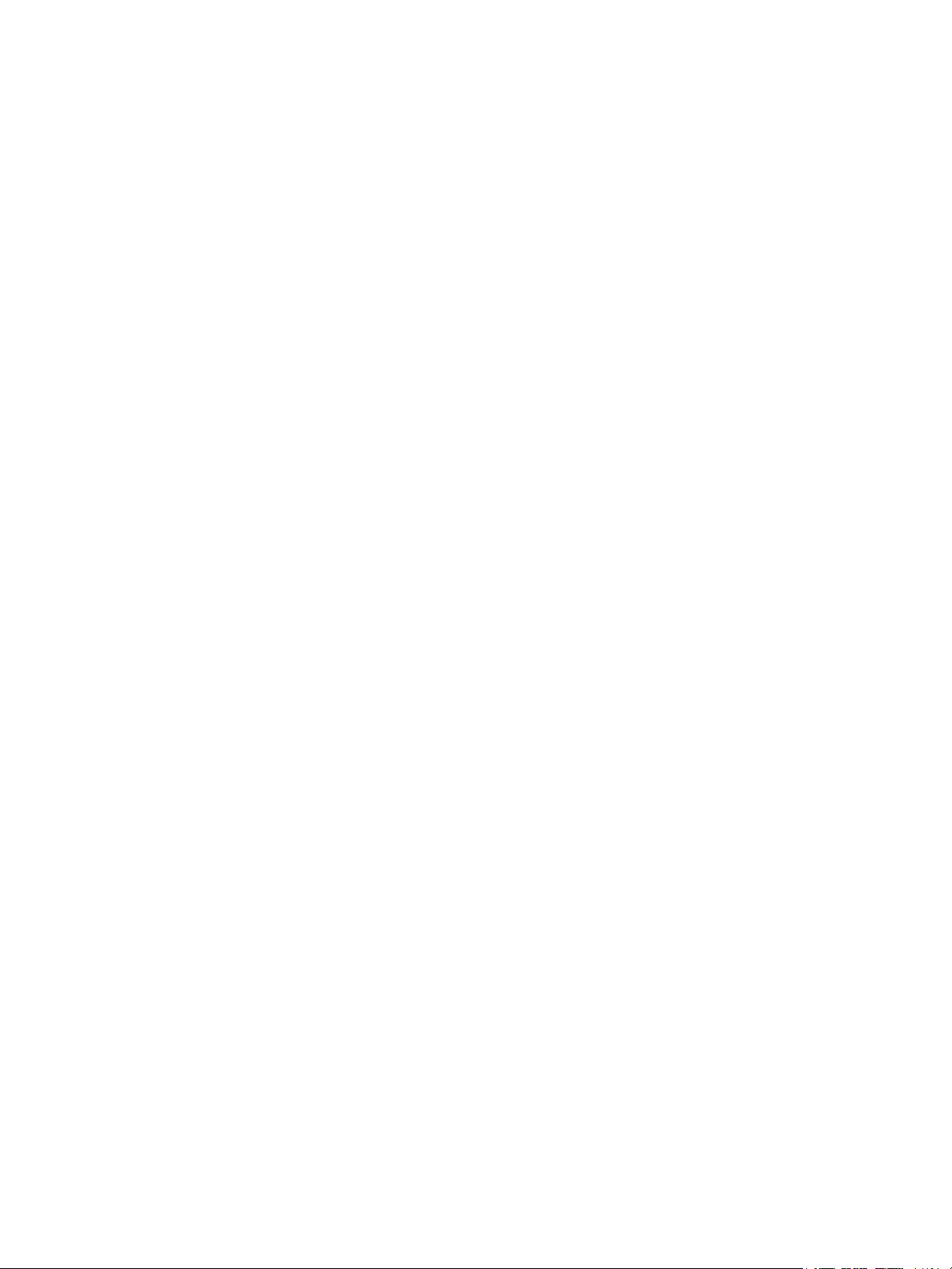
9Seguridad
Xerox® CentreWare® Internet Services . . . . . . . . . . . . . . . . . . . . . . . . . . . . . . . . . . . . . . . . . . . . . . . . . . . 254
Buscar la dirección IP de la impresora . . . . . . . . . . . . . . . . . . . . . . . . . . . . . . . . . . . . . . . . . . . . . . . . 254
Acceder a la cuenta de administrador del sistema de Xerox
Modificación de la clave del administrador del sistema. . . . . . . . . . . . . . . . . . . . . . . . . . . . . . . . 256
HTTP seguro . . . . . . . . . . . . . . . . . . . . . . . . . . . . . . . . . . . . . . . . . . . . . . . . . . . . . . . . . . . . . . . . . . . . . . . . . . . 257
Filtros IP . . . . . . . . . . . . . . . . . . . . . . . . . . . . . . . . . . . . . . . . . . . . . . . . . . . . . . . . . . . . . . . . . . . . . . . . . . . . . . . 258
Activar Filtro IP . . . . . . . . . . . . . . . . . . . . . . . . . . . . . . . . . . . . . . . . . . . . . . . . . . . . . . . . . . . . . . . . . . . . . 258
IPSec . . . . . . . . . . . . . . . . . . . . . . . . . . . . . . . . . . . . . . . . . . . . . . . . . . . . . . . . . . . . . . . . . . . . . . . . . . . . . . . . . . 259
Configuración de IPSec . . . . . . . . . . . . . . . . . . . . . . . . . . . . . . . . . . . . . . . . . . . . . . . . . . . . . . . . . . . . . 259
Certificados de seguridad . . . . . . . . . . . . . . . . . . . . . . . . . . . . . . . . . . . . . . . . . . . . . . . . . . . . . . . . . . . . . . . 260
Creación de un certificado digital de la máquina. . . . . . . . . . . . . . . . . . . . . . . . . . . . . . . . . . . . . . 260
Instalación de un certificado de una autoridad de certificación de confianza . . . . . . . . . . . 261
Ocultar o mostrar nombres de trabajos . . . . . . . . . . . . . . . . . . . . . . . . . . . . . . . . . . . . . . . . . . . . . . . . . . 262
802.1x . . . . . . . . . . . . . . . . . . . . . . . . . . . . . . . . . . . . . . . . . . . . . . . . . . . . . . . . . . . . . . . . . . . . . . . . . . . . . . . . . 263
Configuración de 802.1x . . . . . . . . . . . . . . . . . . . . . . . . . . . . . . . . . . . . . . . . . . . . . . . . . . . . . . . . . . . . 263
Ocultar o mostrar opciones de red . . . . . . . . . . . . . . . . . . . . . . . . . . . . . . . . . . . . . . . . . . . . . . . . . . . . . . . 264
Tiempo de espera del sistema . . . . . . . . . . . . . . . . . . . . . . . . . . . . . . . . . . . . . . . . . . . . . . . . . . . . . . . . . . . 265
Configuración de valores del tiempo de espera del sistema . . . . . . . . . . . . . . . . . . . . . . . . . . . . 265
Seguridad de puerto USB . . . . . . . . . . . . . . . . . . . . . . . . . . . . . . . . . . . . . . . . . . . . . . . . . . . . . . . . . . . . . . . 266
Activar o desactivar puertos USB . . . . . . . . . . . . . . . . . . . . . . . . . . . . . . . . . . . . . . . . . . . . . . . . . . . . 266
Restringir el acceso a la interfaz de usuario web . . . . . . . . . . . . . . . . . . . . . . . . . . . . . . . . . . . . . . . . . . 267
Prueba de verificación del software . . . . . . . . . . . . . . . . . . . . . . . . . . . . . . . . . . . . . . . . . . . . . . . . . . . . . . 268
®
CentreWare
®. . . . . . . . . . . . . . . . . . . . . . . . . . . . . . . . 255
A Especificaciones
Especificaciones de la impresora . . . . . . . . . . . . . . . . . . . . . . . . . . . . . . . . . . . . . . . . . . . . . . . . . . . . . . . . 270
Configuración estándar . . . . . . . . . . . . . . . . . . . . . . . . . . . . . . . . . . . . . . . . . . . . . . . . . . . . . . . . . . . . . 270
Especificaciones físicas. . . . . . . . . . . . . . . . . . . . . . . . . . . . . . . . . . . . . . . . . . . . . . . . . . . . . . . . . . . . . . 271
Especificaciones del material de impresión . . . . . . . . . . . . . . . . . . . . . . . . . . . . . . . . . . . . . . . . . . .272
Especificaciones de las funciones . . . . . . . . . . . . . . . . . . . . . . . . . . . . . . . . . . . . . . . . . . . . . . . . . . . . . . . . 274
Funciones de impresión . . . . . . . . . . . . . . . . . . . . . . . . . . . . . . . . . . . . . . . . . . . . . . . . . . . . . . . . . . . . . 274
Funciones escaneado . . . . . . . . . . . . . . . . . . . . . . . . . . . . . . . . . . . . . . . . . . . . . . . . . . . . . . . . . . . . . . . 275
Entorno de red . . . . . . . . . . . . . . . . . . . . . . . . . . . . . . . . . . . . . . . . . . . . . . . . . . . . . . . . . . . . . . . . . . . . . . . . . 276
Requisitos del sistema . . . . . . . . . . . . . . . . . . . . . . . . . . . . . . . . . . . . . . . . . . . . . . . . . . . . . . . . . . . . . . . . . . 277
Especificaciones eléctricas . . . . . . . . . . . . . . . . . . . . . . . . . . . . . . . . . . . . . . . . . . . . . . . . . . . . . . . . . . . . . . 278
Especificaciones medioambientales . . . . . . . . . . . . . . . . . . . . . . . . . . . . . . . . . . . . . . . . . . . . . . . . . . . . . 279
B Información sobre normativas
Normativa básica . . . . . . . . . . . . . . . . . . . . . . . . . . . . . . . . . . . . . . . . . . . . . . . . . . . . . . . . . . . . . . . . . . . . . . 282
Estados Unidos Normativa FCC. . . . . . . . . . . . . . . . . . . . . . . . . . . . . . . . . . . . . . . . . . . . . . . . . . . . . . 282
Canadá . . . . . . . . . . . . . . . . . . . . . . . . . . . . . . . . . . . . . . . . . . . . . . . . . . . . . . . . . . . . . . . . . . . . . . . . . . . . 282
Mexico. . . . . . . . . . . . . . . . . . . . . . . . . . . . . . . . . . . . . . . . . . . . . . . . . . . . . . . . . . . . . . . . . . . . . . . . . . . . . 282
Unión Europea . . . . . . . . . . . . . . . . . . . . . . . . . . . . . . . . . . . . . . . . . . . . . . . . . . . . . . . . . . . . . . . . . . . . . 283
Información del acuerdo medioambiental sobre equipos de impresión de imágenes de la
8
Equipo multifunción Xerox® B205
Guía del usuario
Page 9
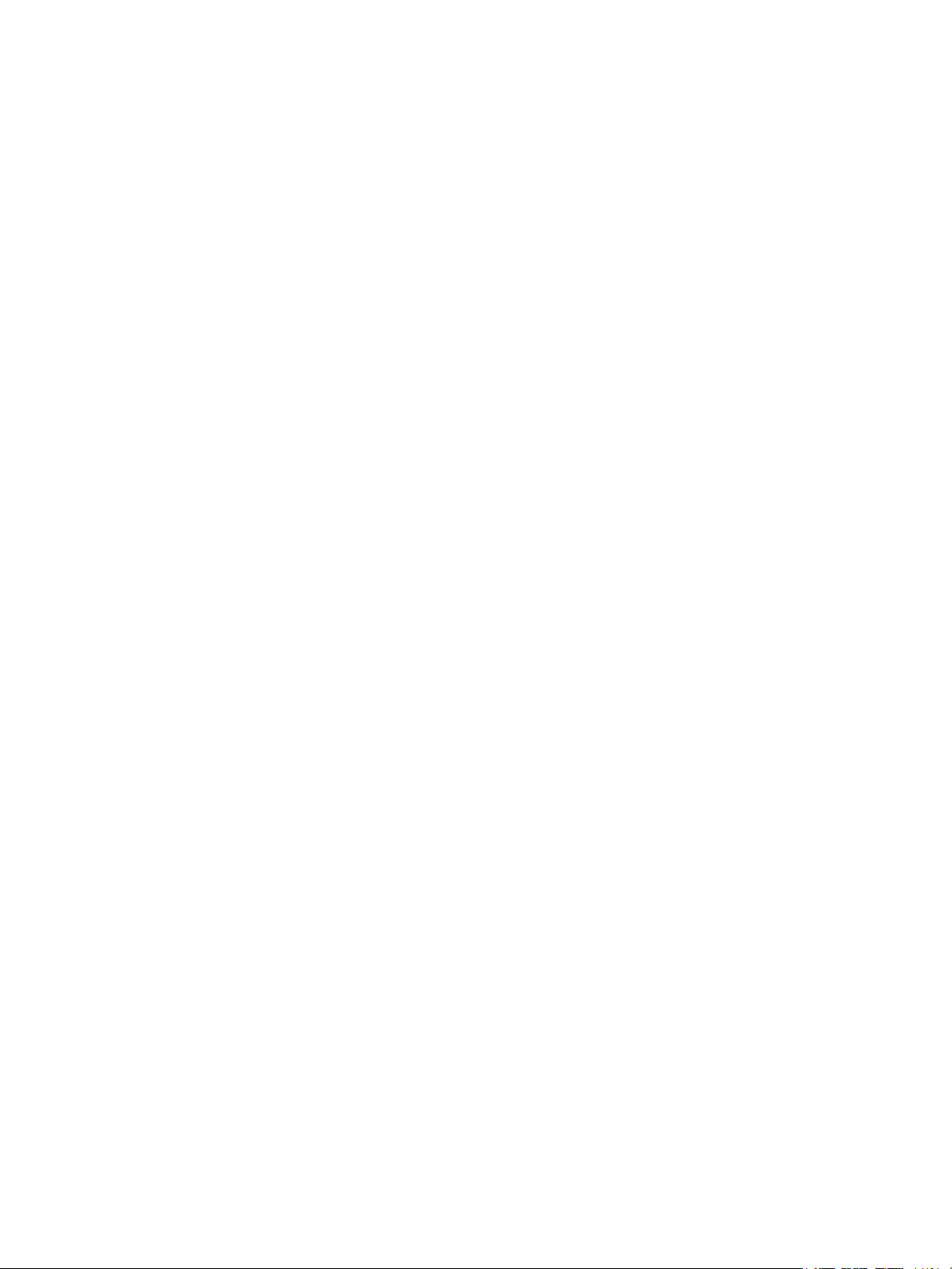
Unión Europea (estudio 4) . . . . . . . . . . . . . . . . . . . . . . . . . . . . . . . . . . . . . . . . . . . . . . . . . . . . . . . . . . 283
Alemania . . . . . . . . . . . . . . . . . . . . . . . . . . . . . . . . . . . . . . . . . . . . . . . . . . . . . . . . . . . . . . . . . . . . . . . . . . 285
Directiva RoHS de Turquía . . . . . . . . . . . . . . . . . . . . . . . . . . . . . . . . . . . . . . . . . . . . . . . . . . . . . . . . . . 286
Certificado Comunidad Económica Eurasiática . . . . . . . . . . . . . . . . . . . . . . . . . . . . . . . . . . . . . . . 286
Información sobre normativas para el módulo LAN inalámbrico de 2.4 Ghz . . . . . . . . . . . . 286
Emisión de ozono. . . . . . . . . . . . . . . . . . . . . . . . . . . . . . . . . . . . . . . . . . . . . . . . . . . . . . . . . . . . . . . . . . . 287
Normativa de copia . . . . . . . . . . . . . . . . . . . . . . . . . . . . . . . . . . . . . . . . . . . . . . . . . . . . . . . . . . . . . . . . . . . . 288
Estados Unidos. . . . . . . . . . . . . . . . . . . . . . . . . . . . . . . . . . . . . . . . . . . . . . . . . . . . . . . . . . . . . . . . . . . . . 288
Canadá . . . . . . . . . . . . . . . . . . . . . . . . . . . . . . . . . . . . . . . . . . . . . . . . . . . . . . . . . . . . . . . . . . . . . . . . . . . . 289
Otros países . . . . . . . . . . . . . . . . . . . . . . . . . . . . . . . . . . . . . . . . . . . . . . . . . . . . . . . . . . . . . . . . . . . . . . . . 290
Certificado de seguridad. . . . . . . . . . . . . . . . . . . . . . . . . . . . . . . . . . . . . . . . . . . . . . . . . . . . . . . . . . . . . . . . 291
Información sobre seguridad de los materiales . . . . . . . . . . . . . . . . . . . . . . . . . . . . . . . . . . . . . . . . . . . 292
C Reciclaje y eliminación de productos
Todos los países. . . . . . . . . . . . . . . . . . . . . . . . . . . . . . . . . . . . . . . . . . . . . . . . . . . . . . . . . . . . . . . . . . . . . . . . 294
América del Norte . . . . . . . . . . . . . . . . . . . . . . . . . . . . . . . . . . . . . . . . . . . . . . . . . . . . . . . . . . . . . . . . . . . . . . 295
Unión Europea . . . . . . . . . . . . . . . . . . . . . . . . . . . . . . . . . . . . . . . . . . . . . . . . . . . . . . . . . . . . . . . . . . . . . . . . . 296
Ámbito doméstico o privado . . . . . . . . . . . . . . . . . . . . . . . . . . . . . . . . . . . . . . . . . . . . . . . . . . . . . . . . 296
Ámbito profesional o comercial. . . . . . . . . . . . . . . . . . . . . . . . . . . . . . . . . . . . . . . . . . . . . . . . . . . . . . 296
Recogida y eliminación de equipos y baterías . . . . . . . . . . . . . . . . . . . . . . . . . . . . . . . . . . . . . . . . 296
Nota sobre el símbolo de batería . . . . . . . . . . . . . . . . . . . . . . . . . . . . . . . . . . . . . . . . . . . . . . . . . . . . 297
Extracción de las baterías . . . . . . . . . . . . . . . . . . . . . . . . . . . . . . . . . . . . . . . . . . . . . . . . . . . . . . . . . . . 297
Otros países. . . . . . . . . . . . . . . . . . . . . . . . . . . . . . . . . . . . . . . . . . . . . . . . . . . . . . . . . . . . . . . . . . . . . . . . . . . . 298
Equipo multifunción Xerox® B205
Guía del usuario
9
Page 10
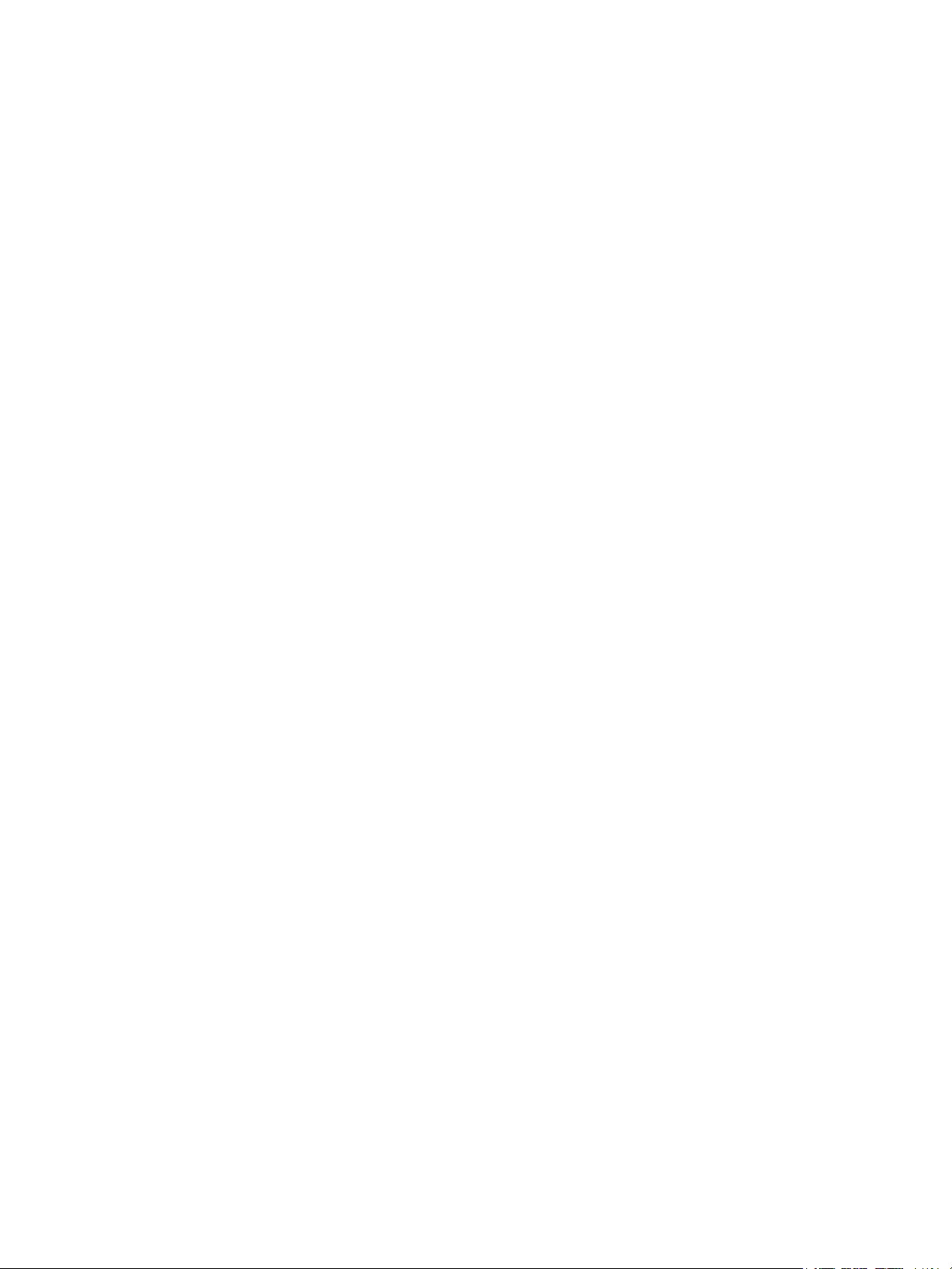
10
Equipo multifunción Xerox® B205
Guía del usuario
Page 11
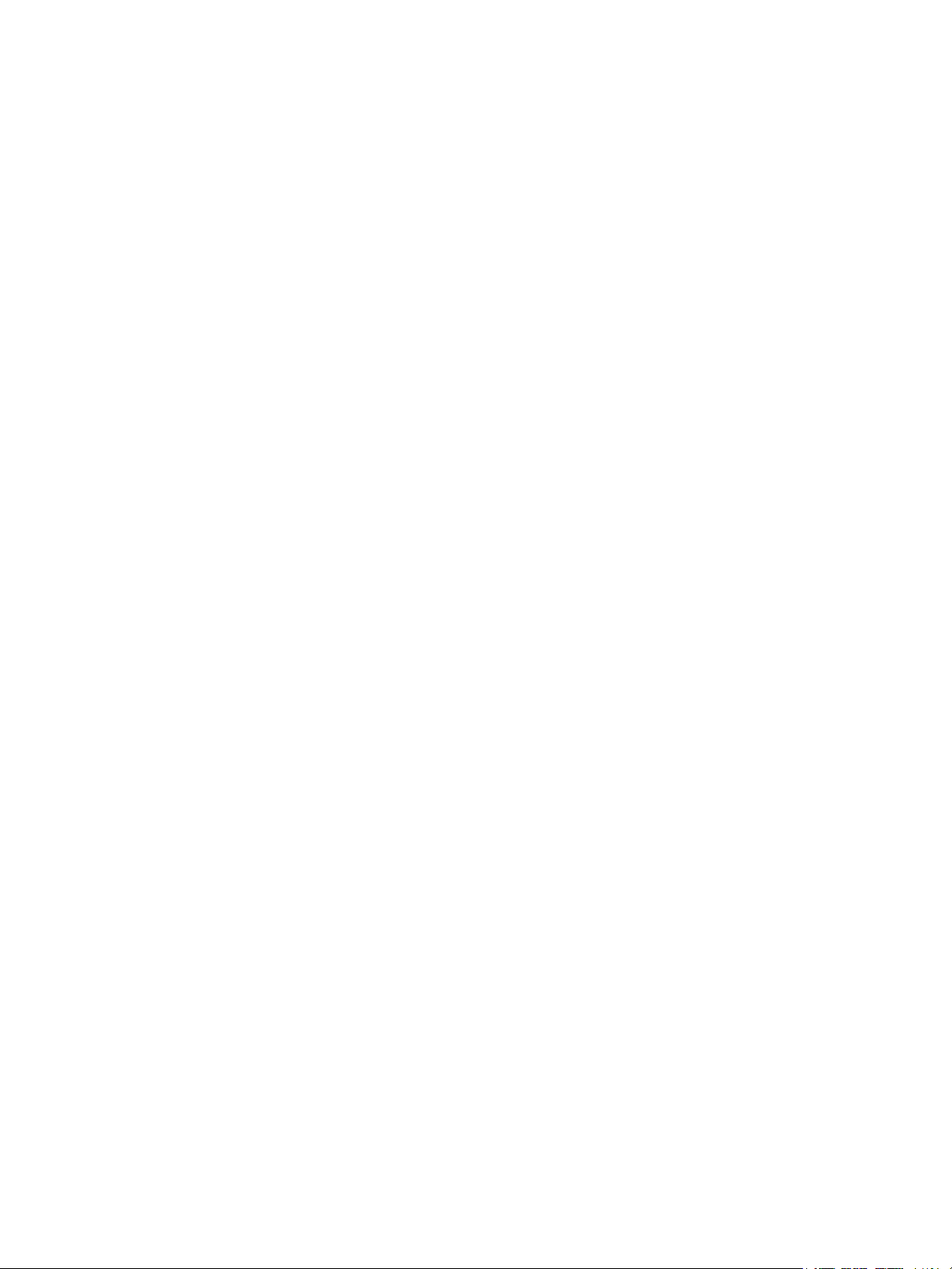
Seguridad
Este capítulo incluye:
• Avisos y seguridad........................................................................................................................................................... 12
• Seguridad eléctrica ........................................................................................................................................................ 13
• Seguridad durante el funcionamiento ................................................................................................................... 16
• Seguridad durante el mantenimiento .................................................................................................................... 18
• Símbolos en la impresora ............................................................................................................................................ 19
• Medio ambiente, seguridad e higiene: información de contacto ............................................................... 23
La impresora y los suministros recomendados se han diseñado y probado para que cumplan estrictos
requisitos de seguridad. Prestar atención a la información siguiente garantizará el funcionamiento
seguro de su impresora Xerox de forma continua.
1
Equipo multifunción Xerox® B205
Guía del usuario
11
Page 12
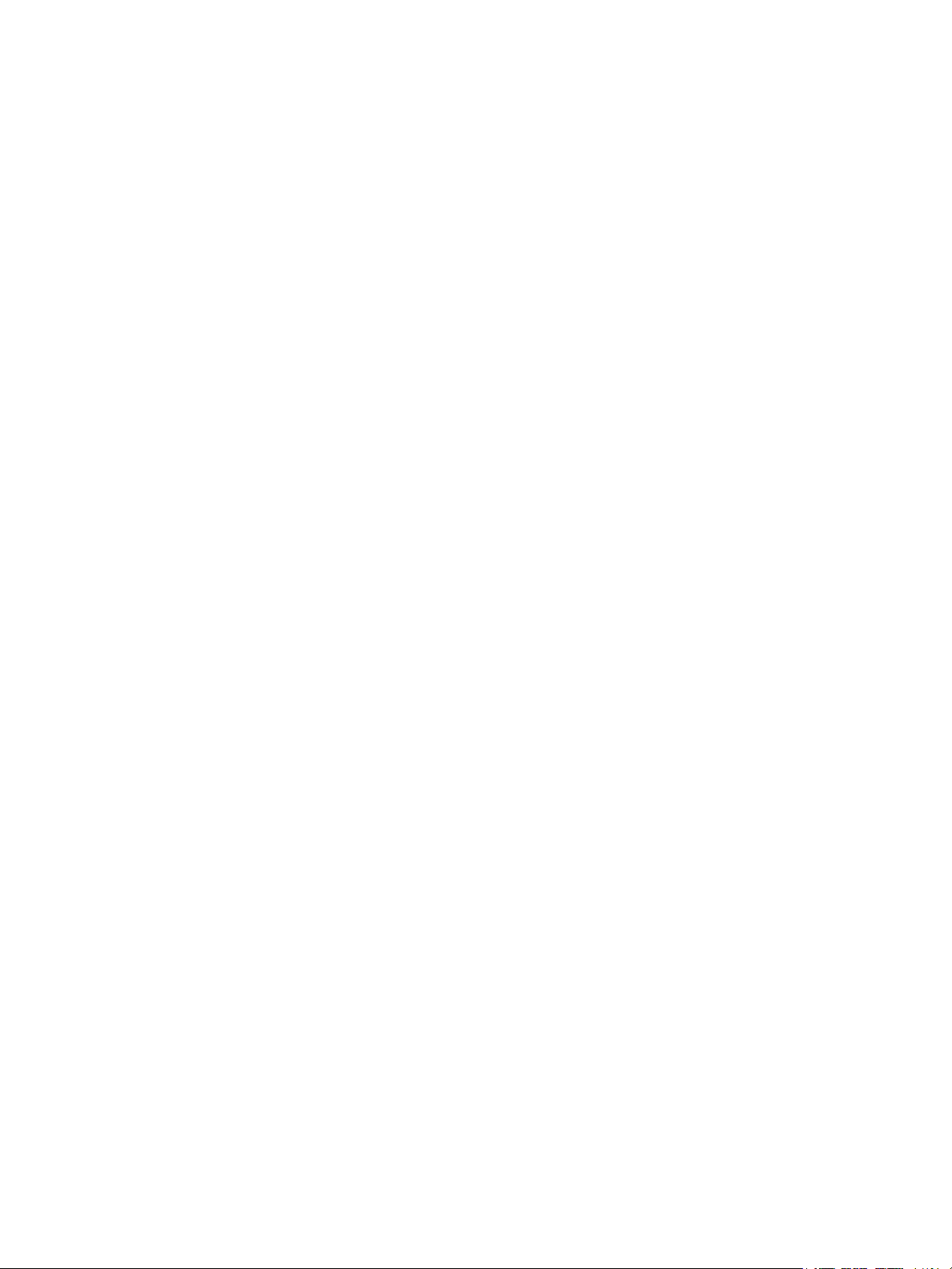
Avisos y seguridad
Avisos y seguridad
Lea atentamente las instrucciones siguientes antes de utilizar la impresora. Consulte estas
instrucciones para asegurar el funcionamiento seguro de su impresora de forma continua.
®
Su impresora Xerox
requisitos de seguridad. Estos incluyen la evaluación y certificación por un organismo de seguridad
y el cumplimiento con las normas electromagnéticas y medioambientales establecidas.
y los suministros se han diseñado y probado para que cumplan estrictos
Las pruebas de entorno, la seguridad y el rendimiento de este producto solo se han comprobado
®
usando materiales de Xerox
.
Nota: Las alteraciones no autorizadas, incluidas la adición de funciones nuevas o la conexión
de dispositivos externos, pueden afectar la certificación del producto. Póngase en contacto
con el representante de Xerox si desea más información.
12
Equipo multifunción Xerox
Guía del usuario
®
B205
Page 13
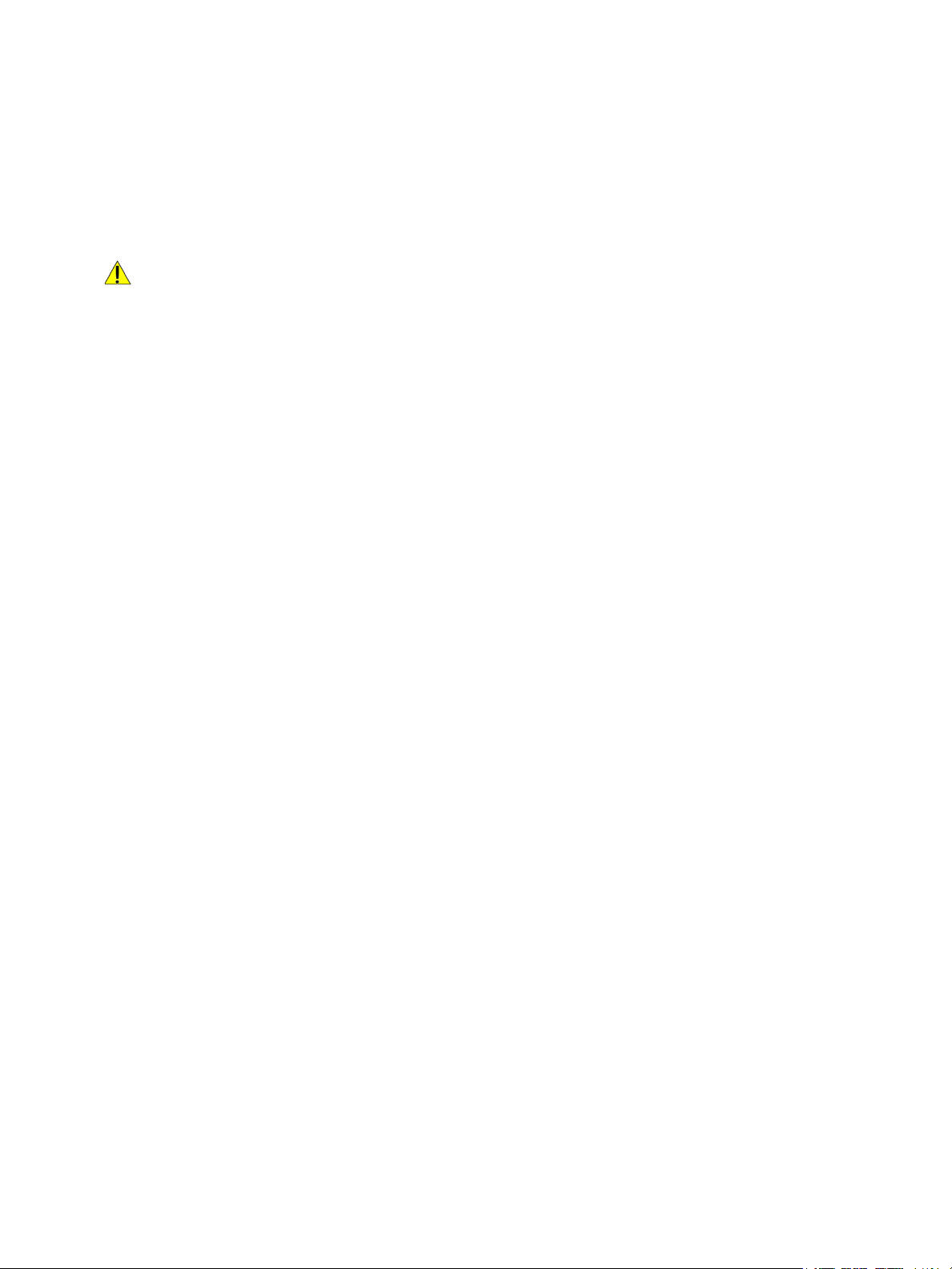
Seguridad eléctrica
Seguridad eléctrica
Directrices generales
AVI SO :
• No introduzca objetos en las ranuras o aberturas de la impresora. Si hace contacto con algún
punto con carga eléctrica o si cortocircuita algún componente, podría producirse un incendio
o una descarga eléctrica.
• No quite las cubiertas o dispositivos de seguridad que están sujetos con tornillos, a menos
que vaya a instalar algún equipo opcional y se haya indicado que lo haga. Cuando se realizan
estas instalaciones, apague la impresora. Desconecte el cable de alimentación cuando
extraiga las cubiertas y los dispositivos de seguridad para instalar algún equipo opcional.
A excepción de las opciones instalables por el usuario, los componentes que se encuentran
tras dichas cubiertas no requieren ningún tipo de mantenimiento o servicio por parte del
usuario.
Las situaciones siguientes representan un riesgo para su seguridad:
• El cable de alimentación está dañado o raído.
• Se ha derramado líquido en la impresora.
• La impresora está expuesta a agua.
• Sale humo de la impresora o la superficie está muy caliente.
• La impresora emite olores o ruidos raros.
• En la impresora se ha activado un disyuntor, un fusible u otro dispositivo de seguridad.
Si se produce alguna de estas condiciones:
1. Apague la impresora inmediatamente.
2. Desconecte el cable de alimentación de la toma eléctrica.
3. Llame a un técnico de servicio autorizado.
Equipo multifunción Xerox
Guía del usuario
®
B205
13
Page 14
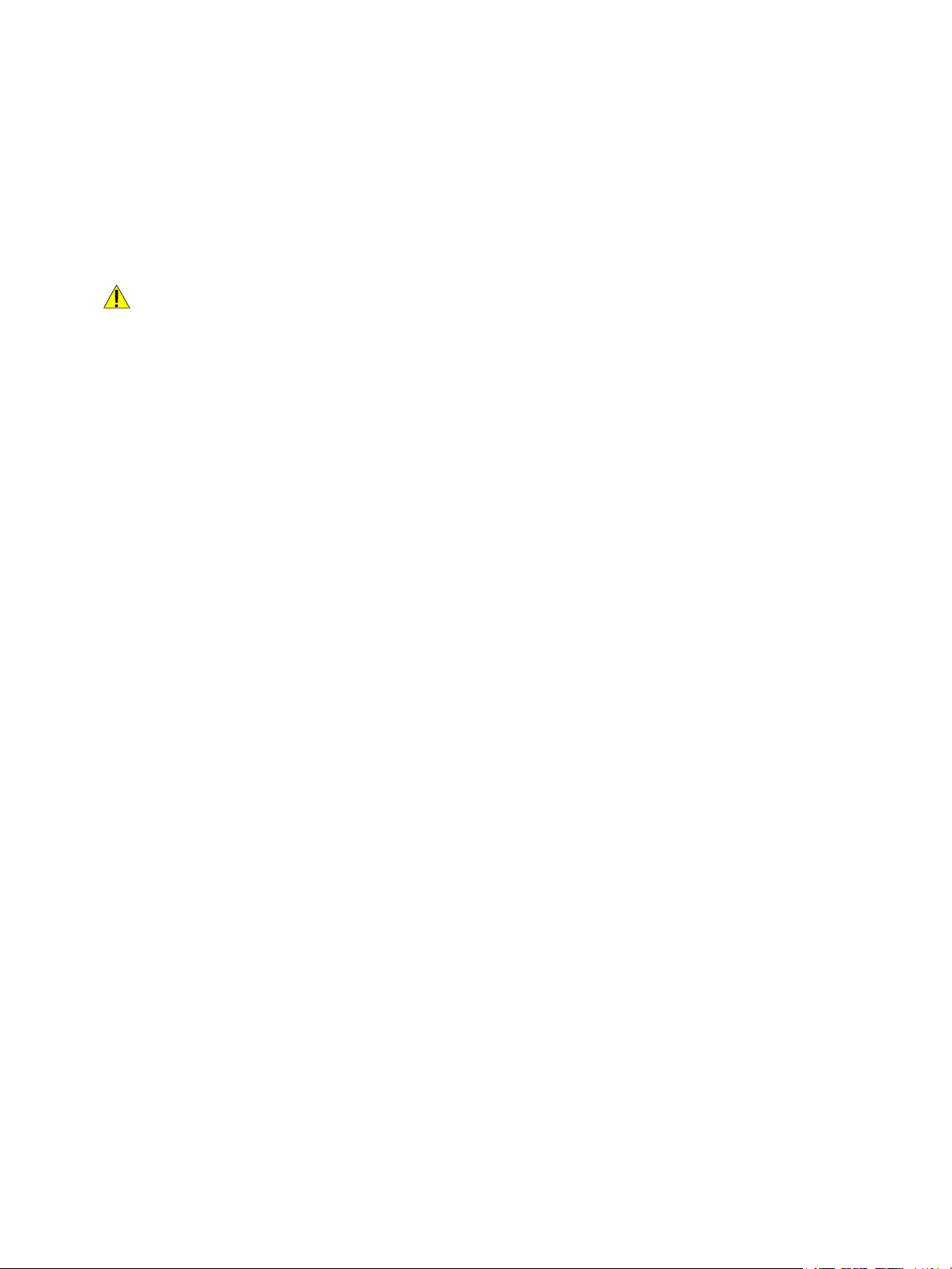
Seguridad eléctrica
Cable de alimentación
Use el cable de alimentación suministrado con la impresora.
• Enchufe el cable directamente a una toma eléctrica correctamente conectada a tierra. Asegúrese
de que ambos extremos del cable están conectados correctamente. Si no sabe si la toma está
conectada a tierra, pida a un electricista que lo compruebe.
AVI SO : Para evitar el riesgo de incendio o descarga eléctrica, no utilice cables alargadores,
regletas de conexiones o enchufes durante más de 90 días. Cuando no se pueda instalar una toma
de corriente permanente, utilice solamente un cable alargador ensamblado en fábrica del tamaño
correcto por impresora o impresora multifunción. Observe siempre la normativa nacional y local
sobre edificación, protección de incendios e instalaciones eléctricas relativa a la longitud del cable,
el tamaño del conductor, la conexión a masa y la protección.
• No utilice un enchufe adaptador a tierra para conectar la impresora a una toma eléctrica que
no tenga un terminal de conexión a tierra.
• Compruebe que la impresora está enchufada a una toma eléctrica que proporcione el voltaje
adecuado. Revise las especificaciones eléctricas de la impresora con un electricista si es necesario.
• No ponga la impresora en un lugar donde se pueda pisar el cable de alimentación.
• No coloque objetos sobre el cable de alimentación.
• No conecte o desconecte el cable de alimentación cuando la impresora esté encendida.
• Sustituya el cable de alimentación si está dañado o raído.
• Para evitar la posibilidad de una descarga eléctrica y de daños en el cable, utilice el enchufe
al desconectar el cable de alimentación.
El cable de alimentación está conectado a la impresora como un dispositivo de conexión en la parte
posterior de la impresora. Si es preciso desconectar toda la electricidad de la impresora, desconecte
el cable de alimentación de la toma de corriente.
Autoapagado de emergencia
Si se produce alguna de las siguientes condiciones, apague la impresora inmediatamente y desconecte
el cable de alimentación de la toma eléctrica. Póngase en contacto con un técnico de servicio de Xerox
para corregir el problema si:
• El equipo emite olores o ruidos no habituales.
• El cable de alimentación está dañado o raído.
• Se ha activado un disyuntor, fusible u otro dispositivo de seguridad.
• Se ha derramado líquido en la impresora.
• La impresora está expuesta a agua.
• Cualquier pieza de la impresora está dañada.
14
Equipo multifunción Xerox
Guía del usuario
®
B205
Page 15
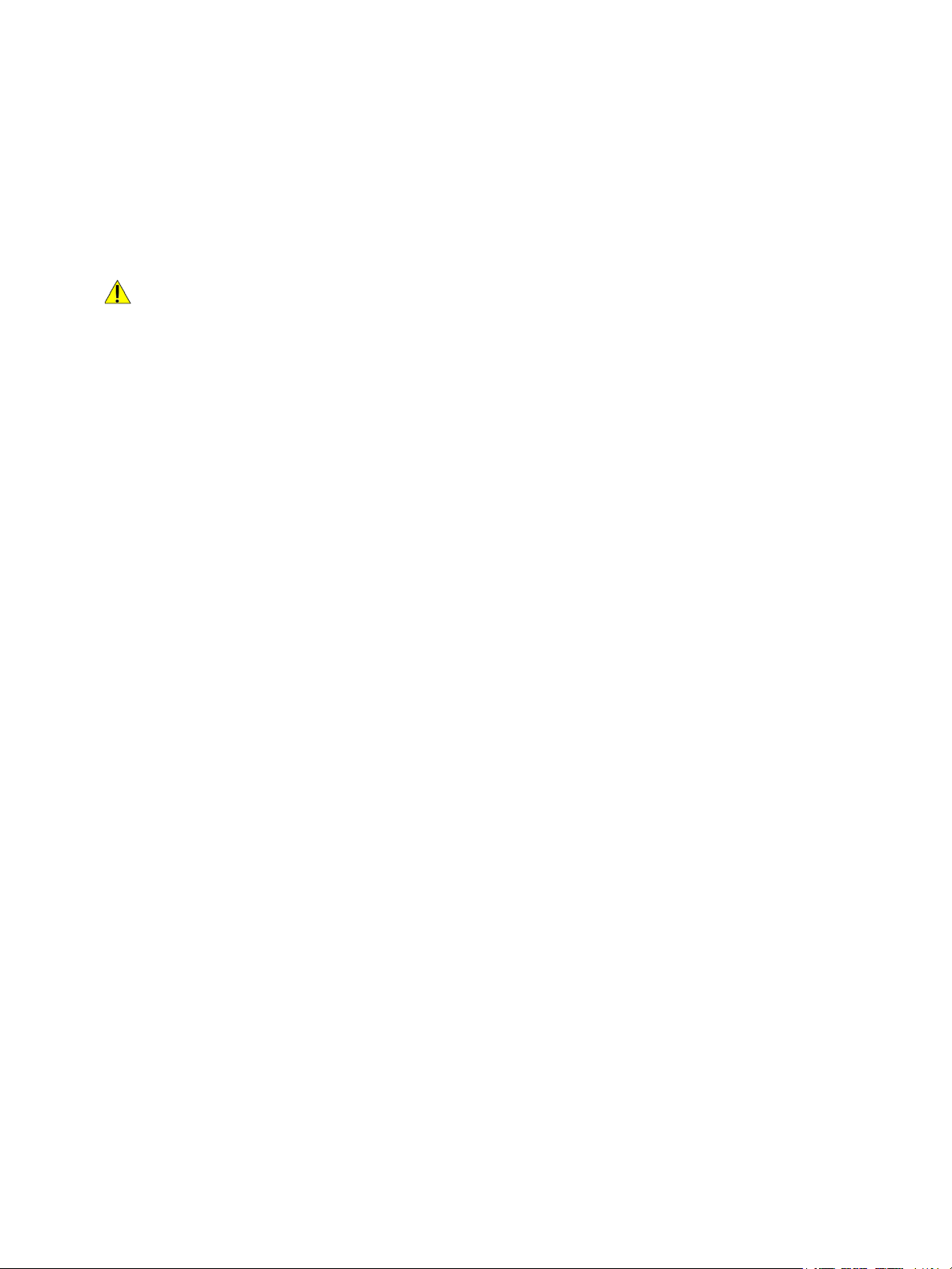
Seguridad eléctrica
Seguridad del láser
Esta impresora cumple con las normas de rendimiento para productos láser establecidas por
organismos gubernamentales, nacionales e internacionales, y tiene la certificación de producto láser
de clase 1. La impresora no emite luz peligrosa, ya que su haz está totalmente confinado durante todos
los modos de mantenimiento y utilización por el cliente.
AVI SO : El uso de controles, ajustes o procedimientos que no sean los especificados
en este manual puede provocar una exposición peligrosa a la radiación.
Equipo multifunción Xerox
Guía del usuario
®
B205
15
Page 16
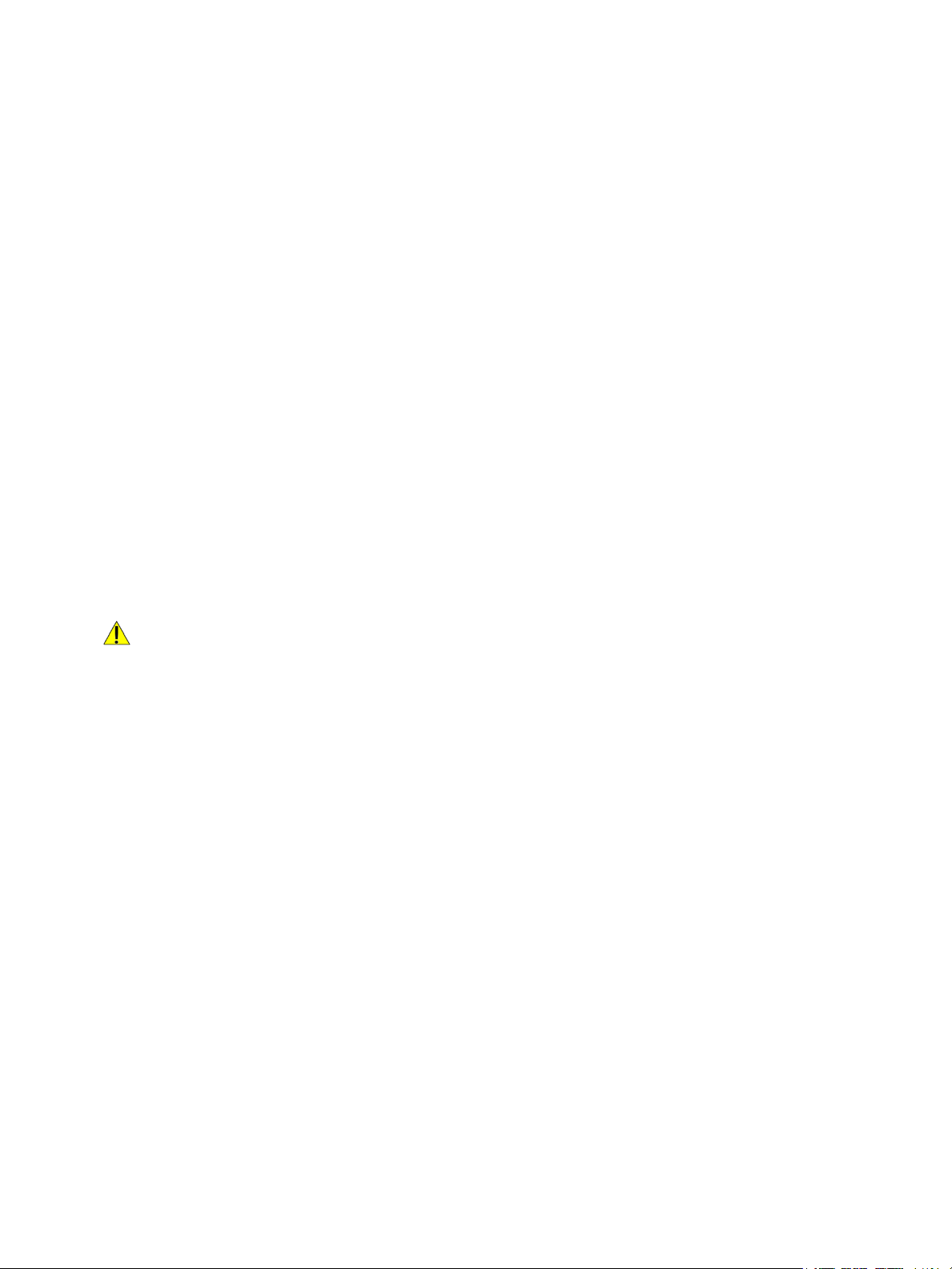
Seguridad durante el funcionamiento
Seguridad durante el funcionamiento
Su impresora y los suministros se han diseñado y probado para que cumplan estrictos requisitos de
seguridad. Estos incluyen el examen y la aprobación por un organismo de seguridad y el cumplimiento
con las normas medioambientales establecidas. Si presta atención a las siguientes normas de
seguridad, contribuirá a que su impresora funcione continuamente de forma segura.
Directrices de funcionamiento
• No quite las bandejas de papel mientras la impresora está imprimiendo.
• No abra las puertas mientras la impresora está imprimiendo.
• No mueva la impresora mientras está imprimiendo.
• Mantenga las manos, el cabello, la corbata, etc. apartados de los rodillos de alimentación
y de salida.
• Las cubiertas, que requieren herramientas para retirarlas, protegen las áreas de riesgo
en la impresora. No retire las cubiertas protectoras.
• No intente anular ningún dispositivo de cierre eléctrico o mecánico.
• No intente retirar el papel que esté atascado profundamente dentro de la impresora. Apague
la impresora inmediatamente y póngase en contacto con el representante local de Xerox.
AVI SO :
• Las superficies metálicas del fusor están calientes. Tenga siempre cuidado al eliminar
los atascos de papel de esta área y evite tocar las superficies metálicas.
• Para evitar el riesgo de vuelco, no empuje ni mueva el dispositivo cuando todas las bandejas
de papel estén extendidas.
Emisión de ozono
Esta impresora produce ozono durante el funcionamiento normal. La cantidad de ozono producido
depende del volumen de impresión. El ozono es más pesado que el aire y no se produce en cantidades
suficientemente altas para resultar nocivo. Instale la impresora en un lugar con buena ventilación.
Para obtener más información en EE. UU. y Canadá, vaya a www.xerox.com/environment.
En otras zonas, póngase en contacto con el representante local de Xerox o vaya a
www.xerox.com/environment_europe.
Ubicación de la impresora
• Coloque la impresora en una superficie nivelada y sólida, sin vibraciones, capaz de resistir su peso.
Para saber el peso de la impresora, consulte la sección Especificaciones físicas en la Guía del
usuario.
16
Equipo multifunción Xerox
Guía del usuario
®
B205
Page 17
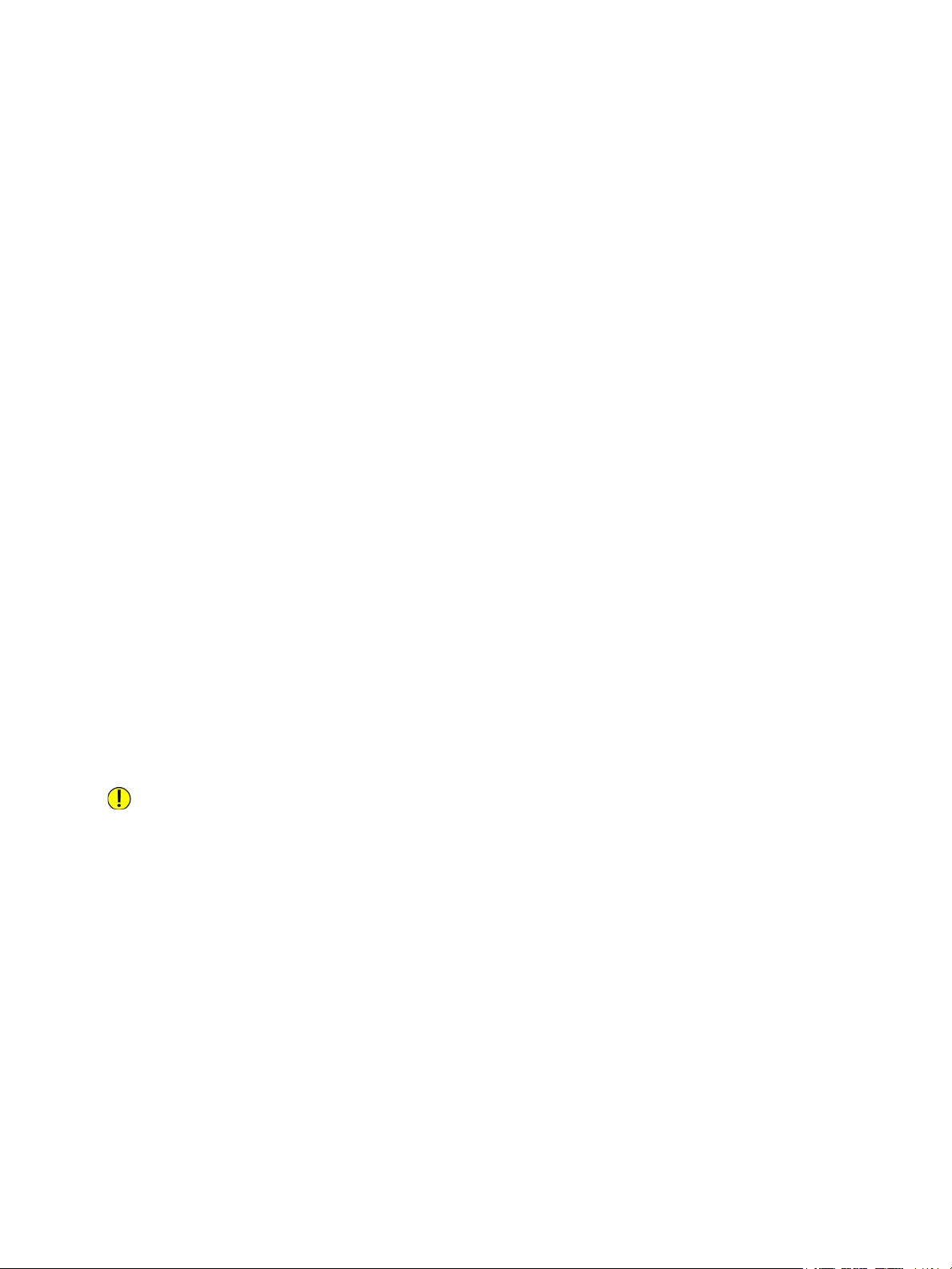
Seguridad durante el funcionamiento
• No bloquee ni tape las ranuras o aberturas de la impresora. Estas aberturas tienen como función
ventilar la impresora y evitar que se caliente en exceso.
• Coloque la impresora en un lugar donde haya espacio suficiente para su correcto funcionamiento
y mantenimiento.
• Coloque la impresora en un lugar donde no haya polvo.
• No almacene ni utilice la impresora en un lugar muy caluroso, frío o húmedo.
• No coloque la impresora cerca de una fuente de calor.
• Para evitar dañar los componentes sensibles a la luz, no exponga la impresora a la luz directa del
sol.
• No coloque la impresora en un lugar donde esté directamente expuesta a la corriente de aire frío
de un aparato de aire acondicionado.
• No coloque la impresora en ubicaciones propensas a experimentar vibraciones.
• Para disfrutar de un rendimiento óptimo, use la impresora en las altitudes especificadas
en las Especificaciones medioambientales de la Guía del usuario.
Suministros para impresora
• Utilice los suministros previstos para la impresora. El uso de materiales no adecuados puede
perjudicar el funcionamiento y originar situaciones de peligro.
• Siga todos los avisos e instrucciones indicados en el producto, opciones y suministros
o en la documentación entregada con ellos.
• Almacene todos los consumibles siguiendo las instrucciones del embalaje o envase.
• Mantenga todos los consumibles fuera del alcance de los niños.
• No arroje nunca al fuego tóner, cartuchos de impresión/cilindro o recipientes de tóner.
• Al manipular cartuchos de tóner por ejemplo, evite el contacto con la piel y los ojos. El contacto
con los ojos puede causar irritación e inflamación. No intente desarmar el cartucho; esto aumenta
el riesgo de contacto con la piel y los ojos.
PRECAUCIÓN: No se recomienda utilizar suministros no Xerox. La garantía Xerox, el acuerdo
de servicio y la Total Satisfaction Guarantee (Garantía de satisfacción total) no cubren los daños,
mal funcionamiento o disminución del rendimiento si estos han sido causados por el uso de
suministros de otras marcas que no sean Xerox, o por el uso de suministros Xerox que no son
específicos de esta impresora. La Total Satisfaction Guarantee (Garantía de satisfacción total)
está disponible en Estados Unidos y Canadá. La cobertura puede variar en otros países. Póngase
en contacto con el vendedor de Xerox si desea más información.
Equipo multifunción Xerox
Guía del usuario
®
B205
17
Page 18
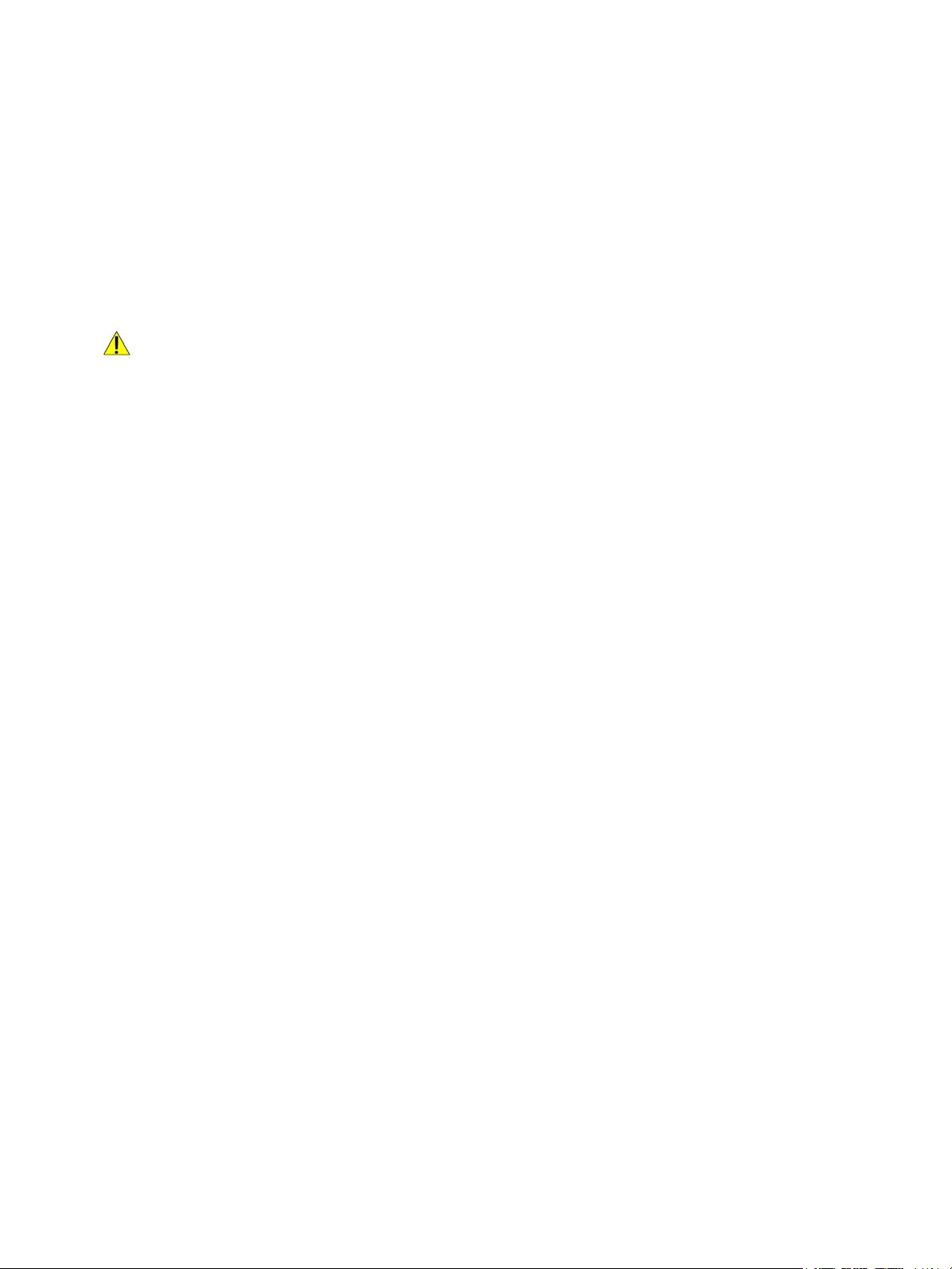
Seguridad durante el mantenimiento
Seguridad durante el mantenimiento
• No realice ningún procedimiento de mantenimiento que no esté específicamente descrito
en la documentación que acompaña a la impresora.
• Utilice para la limpieza un paño que no suelte pelusa.
• No queme ningún consumible o repuesto de mantenimiento de rutina. Para obtener información
sobre los programas de reciclaje de suministros de Xerox
AVI SO : No utilice productos de limpieza en aerosol. Los productos de limpieza en aerosol pueden
provocar explosiones o incendios cuando se utilizan en equipos electromecánicos. Si se instala
la impresora en un vestíbulo o en un área restringida similar, puede que sean aplicables requisitos
de espacio adicionales. Asegúrese de cumplir todas las normas de seguridad aplicables al espacio
de trabajo, el edificio y las instalaciones eléctricas de la zona.
®
, visite www.xerox.com/gwa.
18
Equipo multifunción Xerox
Guía del usuario
®
B205
Page 19
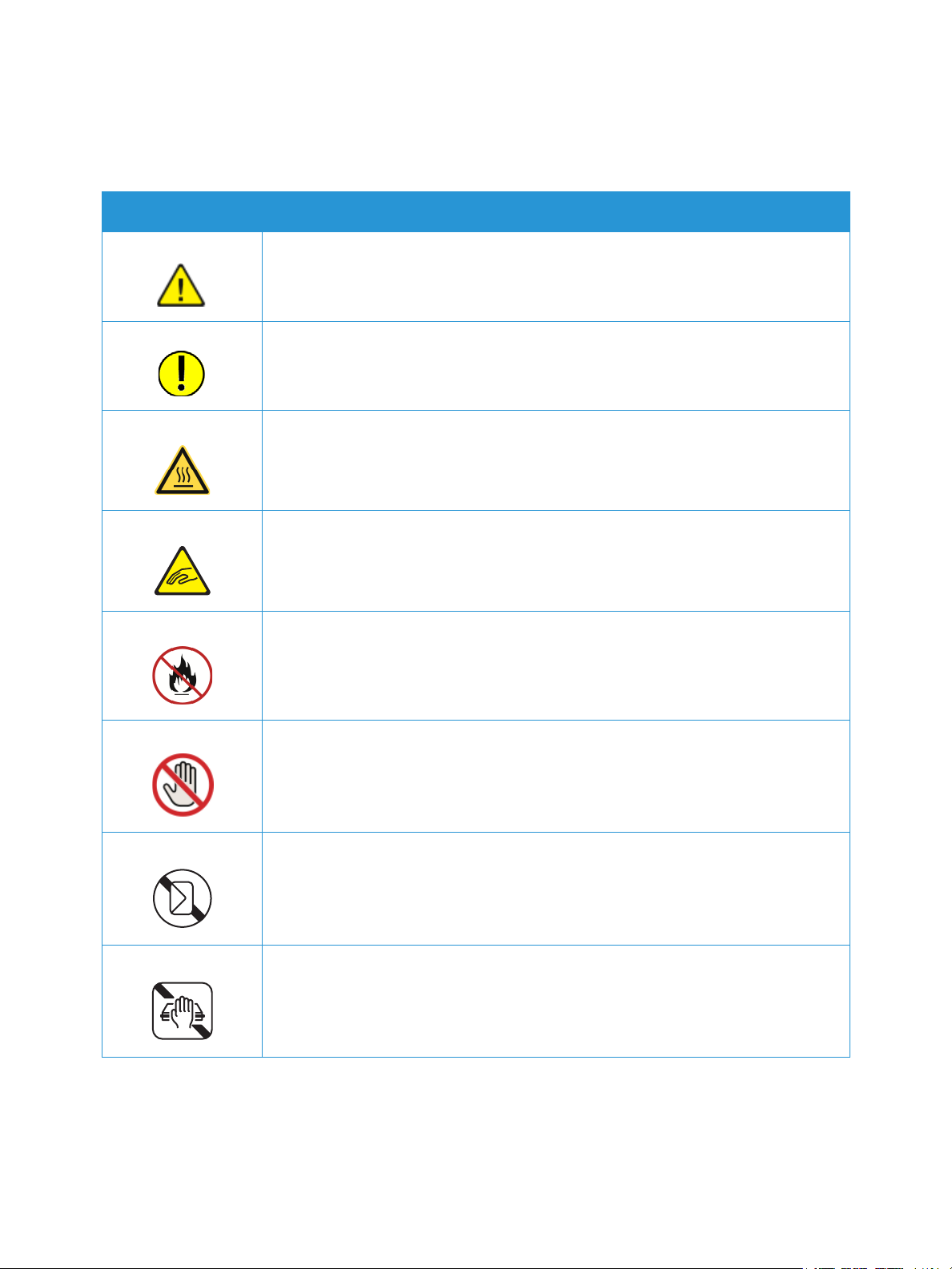
Símbolos en la impresora
Símbolo Descripción
Advertencia:
Indica una situación de peligro que, de no evitarse, puede producir lesiones
graves e incluso letales.
Precaución:
Indica la necesidad de intervenir para evitar daños materiales.
Superficie caliente interior o exterior de la impresora. Tenga cuidado
para evitar lesiones personales.
Riesgo de atrapamiento:
Símbolos en la impresora
Este símbolo de aviso alerta a los usuarios sobre áreas del producto
en las que hay peligro de que se produzcan lesiones.
No queme el artículo.
No toque la pieza o área de la impresora.
No coloque sobres.
No tocar.
Equipo multifunción Xerox
Guía del usuario
®
B205
19
Page 20
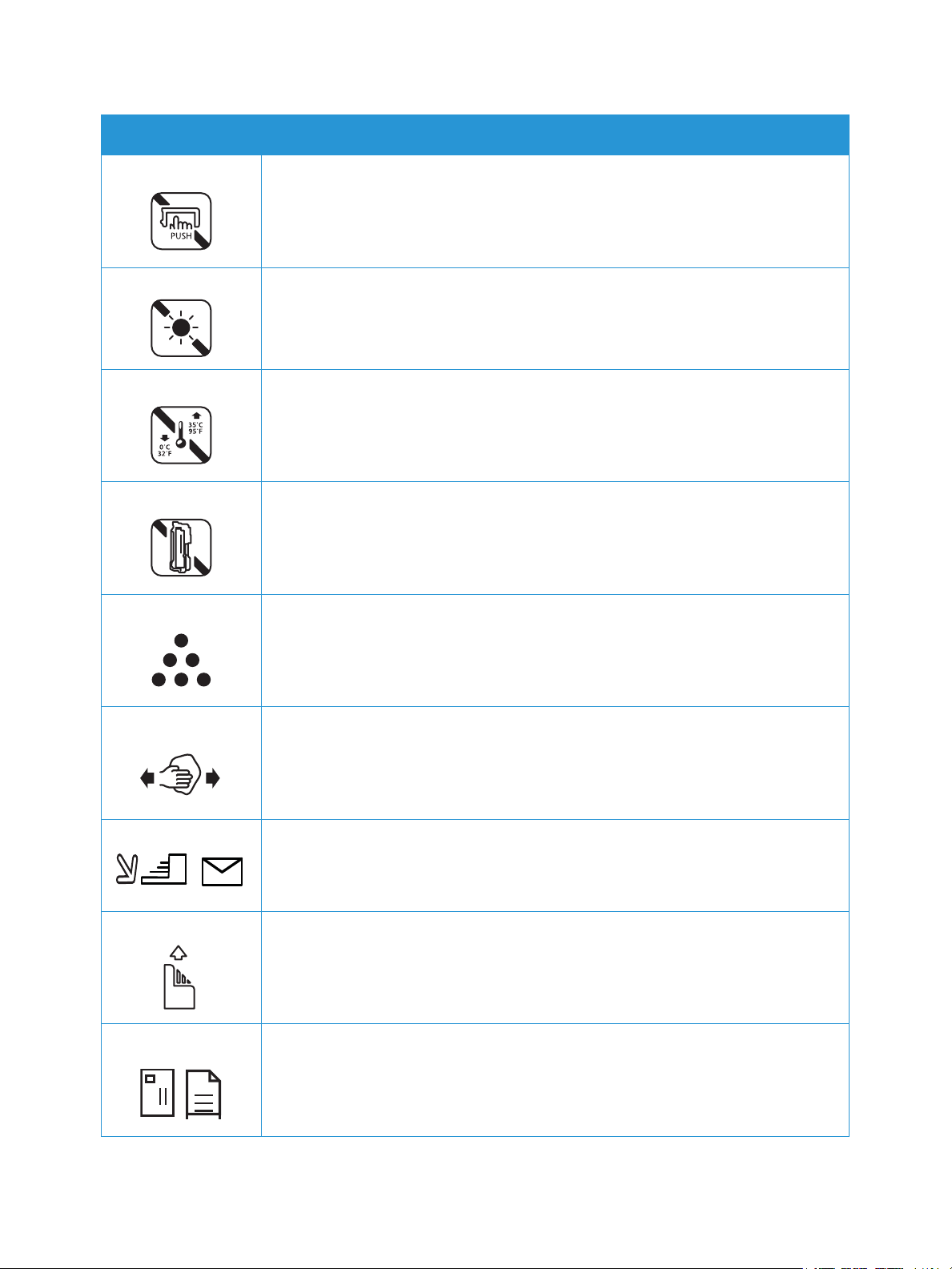
Símbolos en la impresora
Símbolo Descripción
No empuje.
No exponga la unidad a la luz directa del sol.
No exponga la unidad a temperaturas inferiores o superiores
a las especificadas.
No inserte la unidad en una orientación distinta.
Tó n er
Limpie las áreas indicadas.
Registre el documento original en la esquina indicada y colóquelo hacia
abajo.
Coloque el material de impresión hacia abajo en la dirección indicada.
Coloque el material de impresión hacia arriba.
20
Equipo multifunción Xerox
Guía del usuario
®
B205
Page 21
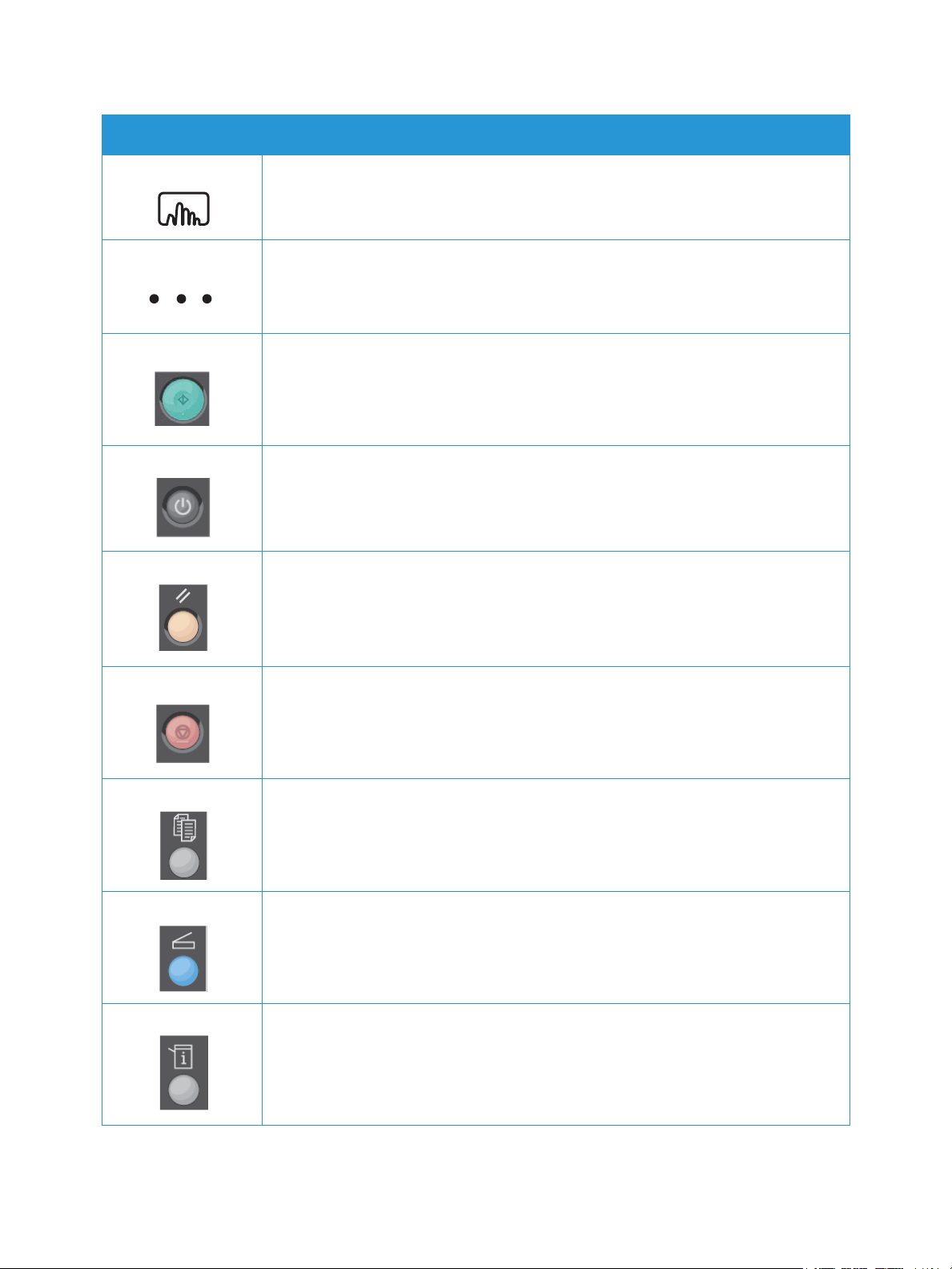
Símbolo Descripción
Empuje hacia abajo.
Empuje para abrir.
Botón Comenzar
Botón Encendido/Apagado
Símbolos en la impresora
Botón Borrar todo
Botón Parar
Botón Copia
Botón Escanear
Botón Estado de la máquina
Equipo multifunción Xerox
Guía del usuario
®
B205
21
Page 22

Símbolos en la impresora
Símbolo Descripción
Botones de navegación y menú
Indicador de red inalámbrica y estado
Botón de ahorro de energía
LAN
Red de área local
USB
USB (puerto serie universal)
Este elemento se puede reciclar. Para obtener más información,
consulte Reciclaje y eliminación de productos.
22
Equipo multifunción Xerox
Guía del usuario
®
B205
Page 23
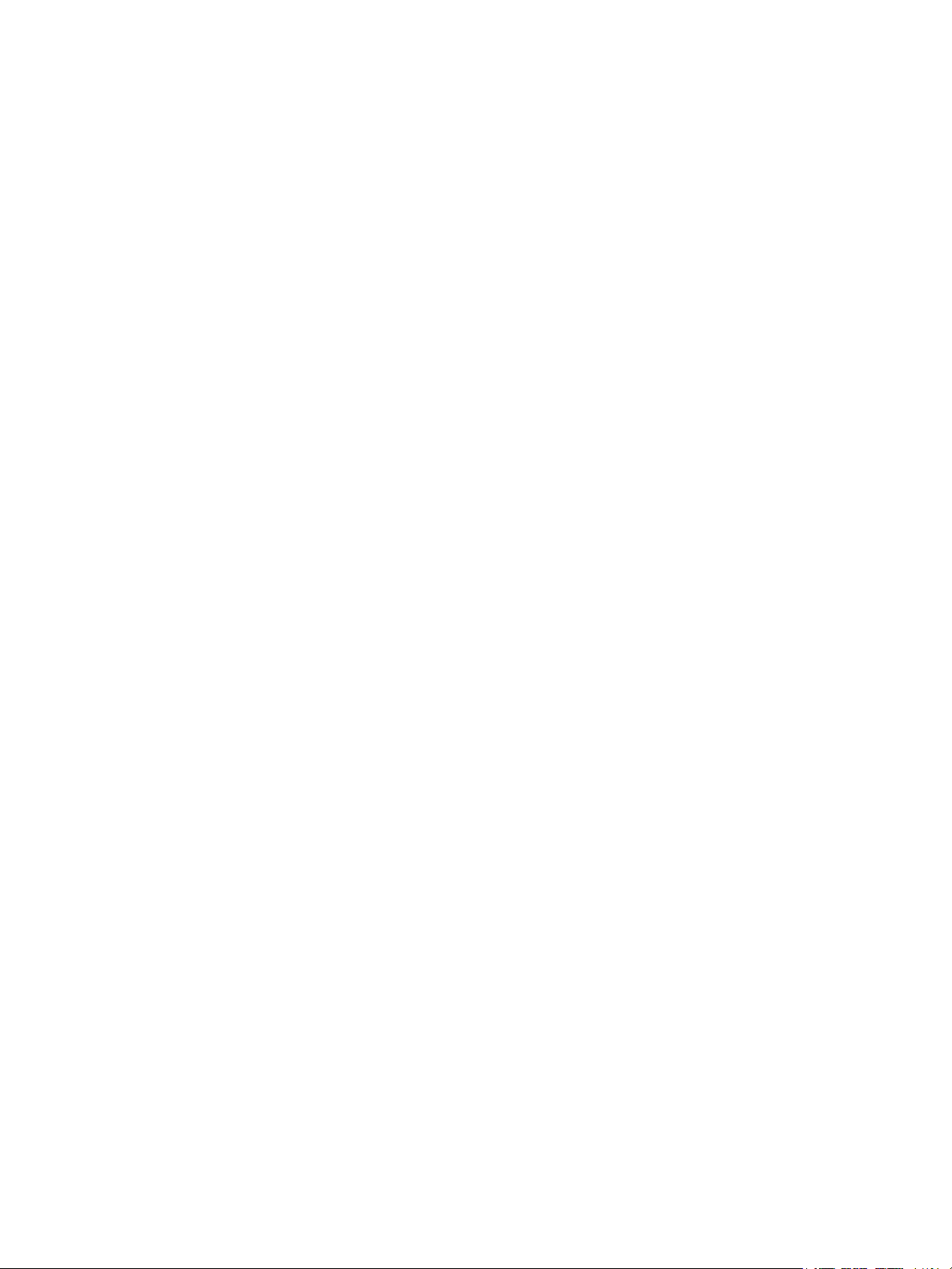
Medio ambiente, seguridad e higiene: información de contacto
Medio ambiente, seguridad e higiene:
información de contacto
Si desea obtener más información sobre medio ambiente, seguridad e higiene con relación
a este producto y los suministros de Xerox, póngase en contacto con:
• Estados Unidos y Canadá 1-800-ASK-XEROX (1-800-275-9376)
•Europa: EHS-Europe@xerox.com
Para obtener más información sobre la seguridad del producto en Estados Unidos y Canadá,
vaya a www.xerox.com/environment.
Para obtener más información de seguridad del producto en Europa,
vaya a www.xerox.com/environment_europe.
Equipo multifunción Xerox
Guía del usuario
®
B205
23
Page 24
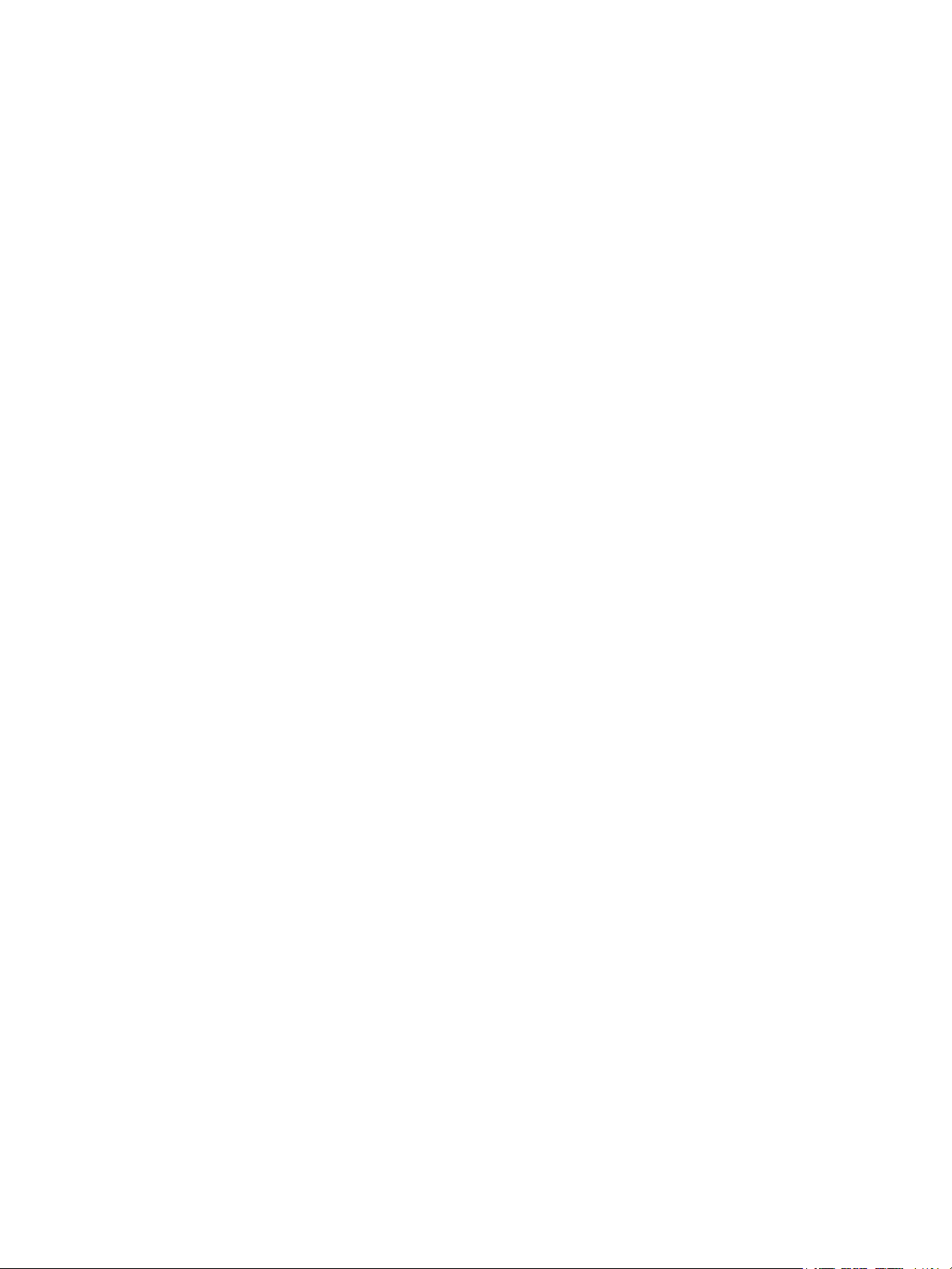
Medio ambiente, seguridad e higiene: información de contacto
24
Equipo multifunción Xerox
Guía del usuario
®
B205
Page 25
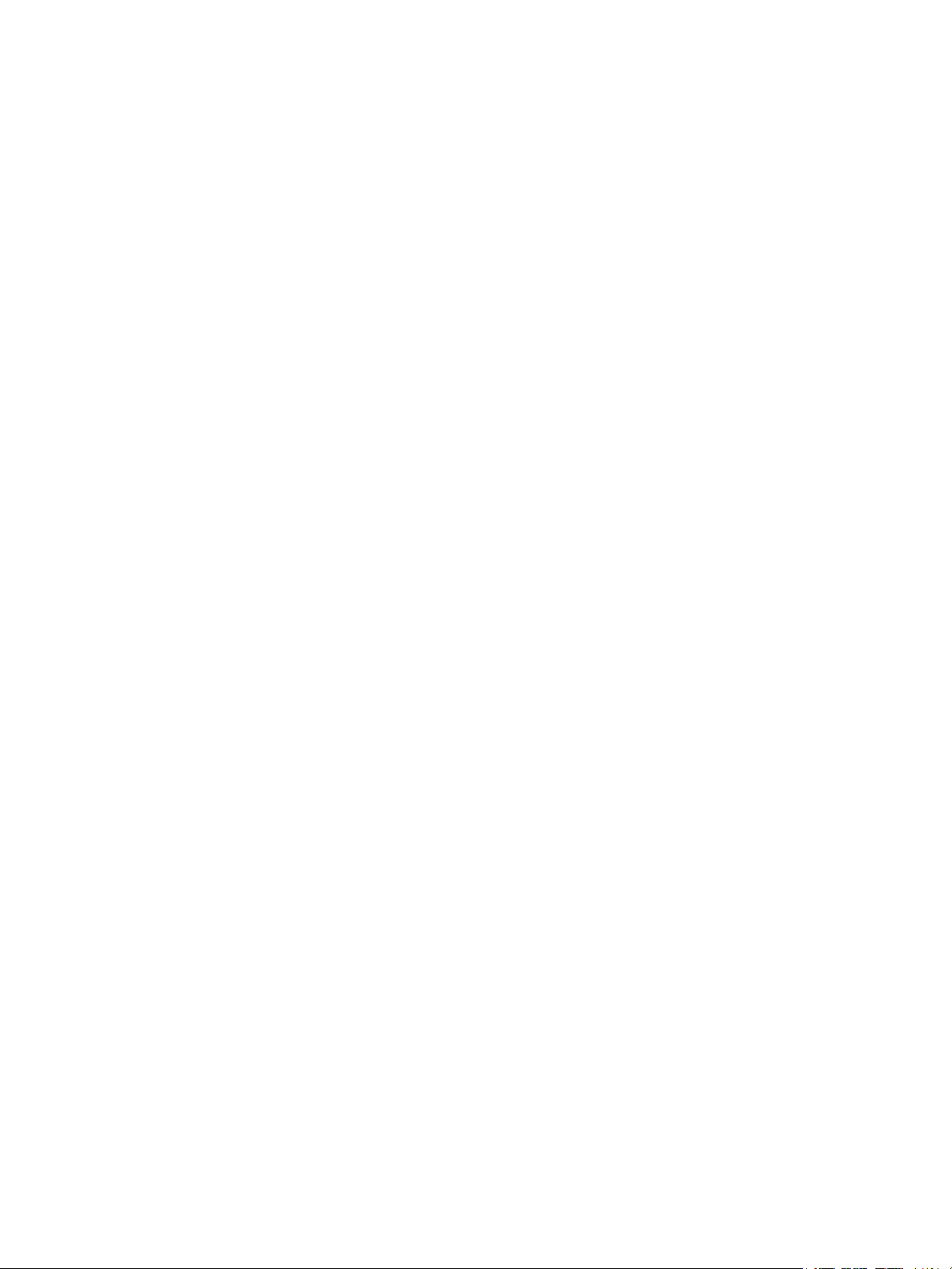
Introducción
Este capítulo incluye:
• Partes de la impresora .................................................................................................................................................. 26
• Opciones de alimentación .......................................................................................................................................... 33
• Introducción a los servicios ........................................................................................................................................ 34
• Menús del sistema ......................................................................................................................................................... 35
• Páginas de información ............................................................................................................................................... 37
• Xerox® CentreWare® Internet Services ............................................................................................................... 39
• Xerox Easy Printer Manager ....................................................................................................................................... 39
• Instalación del software .............................................................................................................................................. 34
• Más información ............................................................................................................................................................. 46
2
Equipo multifunción Xerox® B205
Guía del usuario
25
Page 26
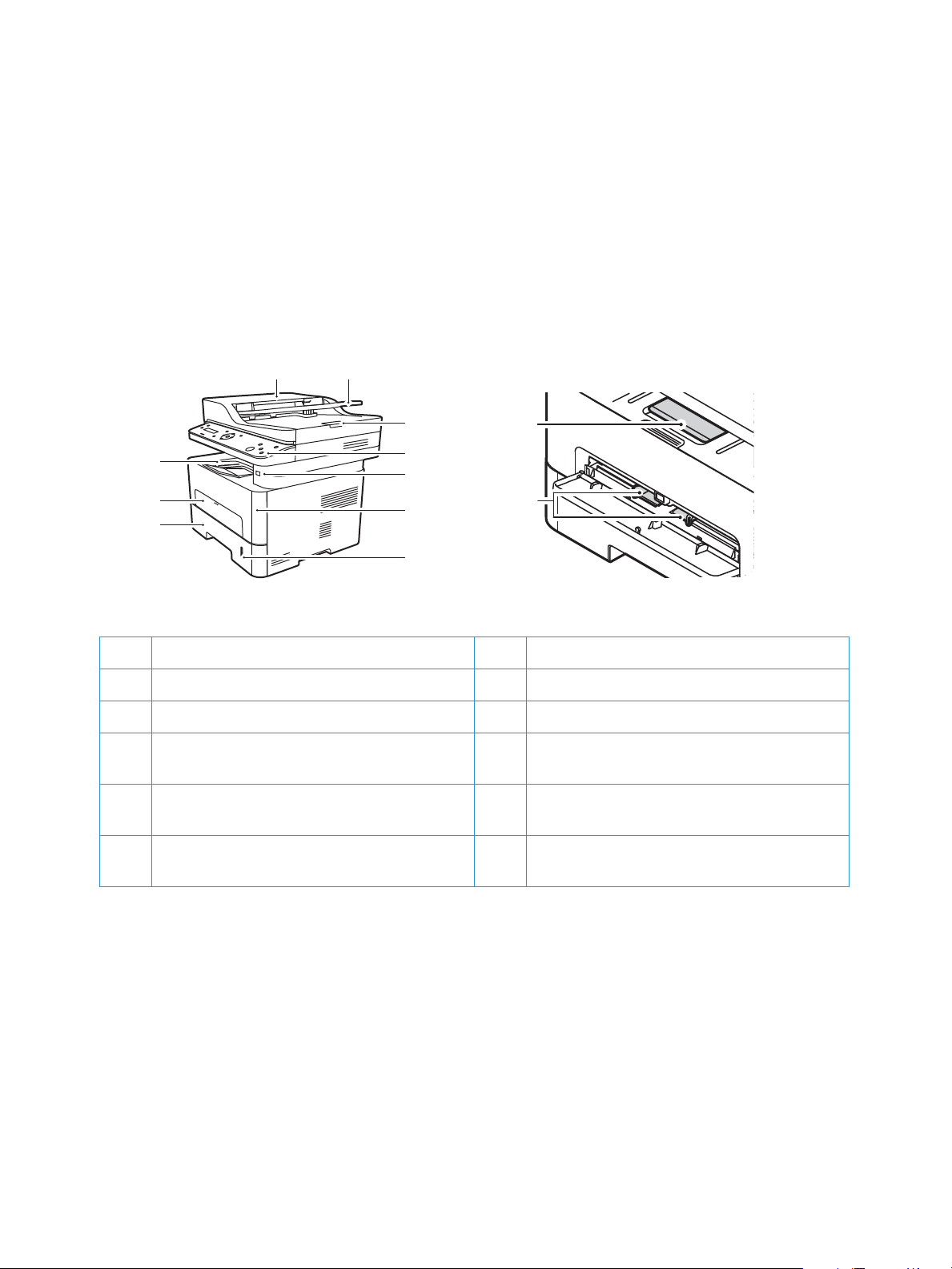
Partes de la impresora
4
5
6
7
9
10
2
3
8
1
Partes de la impresora
Antes de utilizar la máquina, tómese el tiempo necesario para familiarizarse con las distintas funciones
y opciones.
Vista frontal
11
12
1 Bandeja de papel 2 7 Panel de control
2 Ranura de alimentación manual 8 Puerto de memoria USB
3 Bandeja de salida 9 Cubierta frontal
4 Cubierta del alimentador automático de
documentos
5 Bandeja de entrada del alimentador
automático de documentos
6 Bandeja de salida del alimentador
automático de documentos
10 Indicador del nivel de papel
11 Extensión de la bandeja de salida
12 Guías de anchura de papel
26
Equipo multifunción Xerox
Guía del usuario
®
B205
Page 27
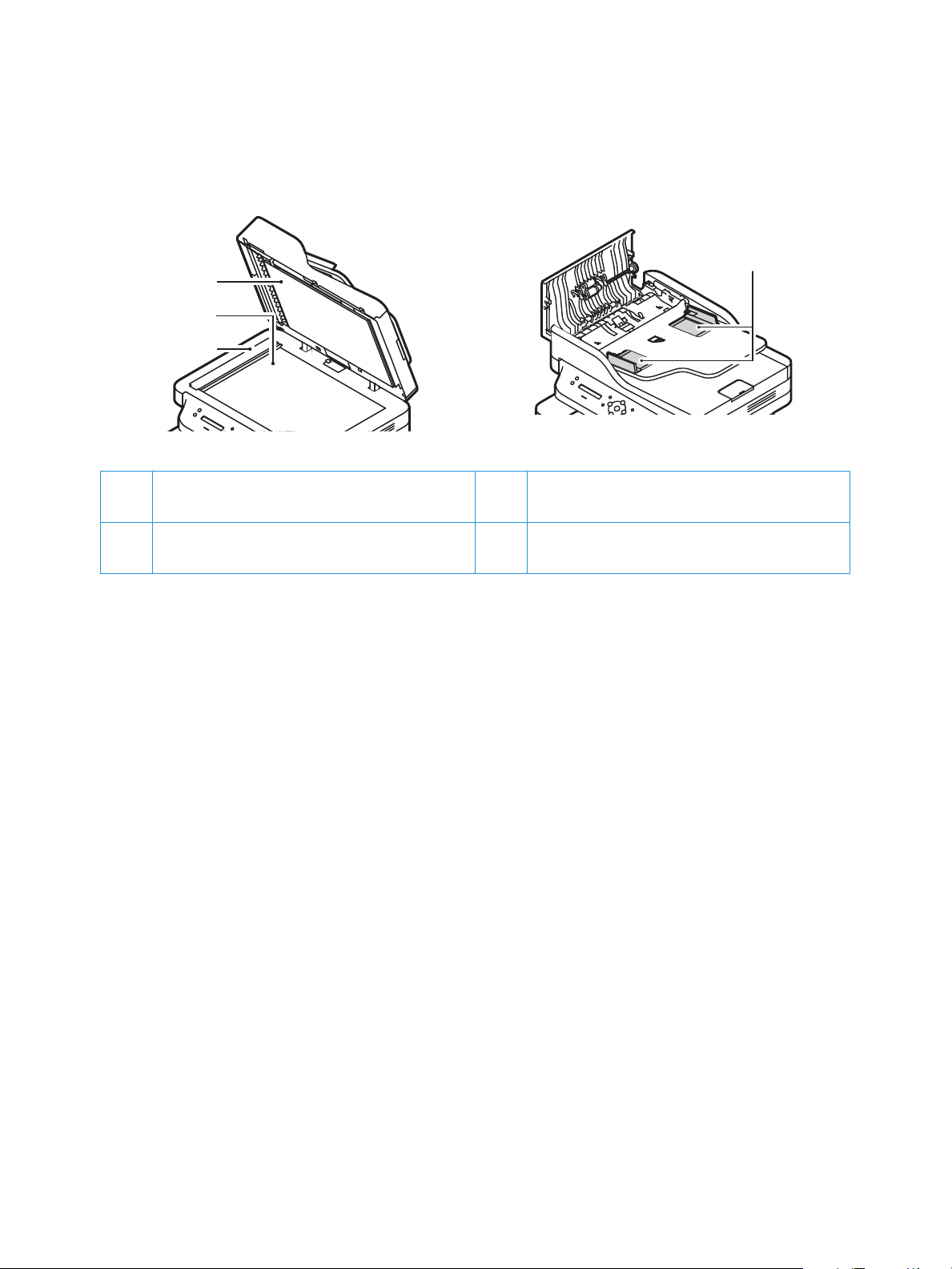
Partes de la impresora
13
14
15
16
Alimentador automático de documentos
13 Alimentador automático de documentos 15 Cristal de transporte de velocidad constante
(CVT)
14 Cristal de exposición 16 Guías del alimentador automático de
documentos
Directrices del alimentador automático de documentos
El alimentador automático de documentos admite originales de los siguientes tamaños:
• Anchura: 5.8 x -8.5 pulg. (148 x -216 mm)
• Longitud: 5.8 x 14 pulg. (148 x 356 mm)
2
• Peso: 16 - 28 lb (60–105 g/m
Siga estas directrices cuando coloque documentos en el alimentador automático de documentos:
• Coloque los documentos originales cara abajo de manera que la parte superior del documento
entre primero en el alimentador.
• Coloque solo hojas sueltas de papel que no esté dañado en el alimentador automático de
documentos.
• Ajuste las guías del papel para que se adapten al tamaño de los documentos originales.
• Inserte el papel en el alimentador automático de documentos solo cuando la tinta ya se haya
secado en el papel.
• No coloque originales por encima de la línea de llenado MAX.
)
Equipo multifunción Xerox
Guía del usuario
®
B205
27
Page 28
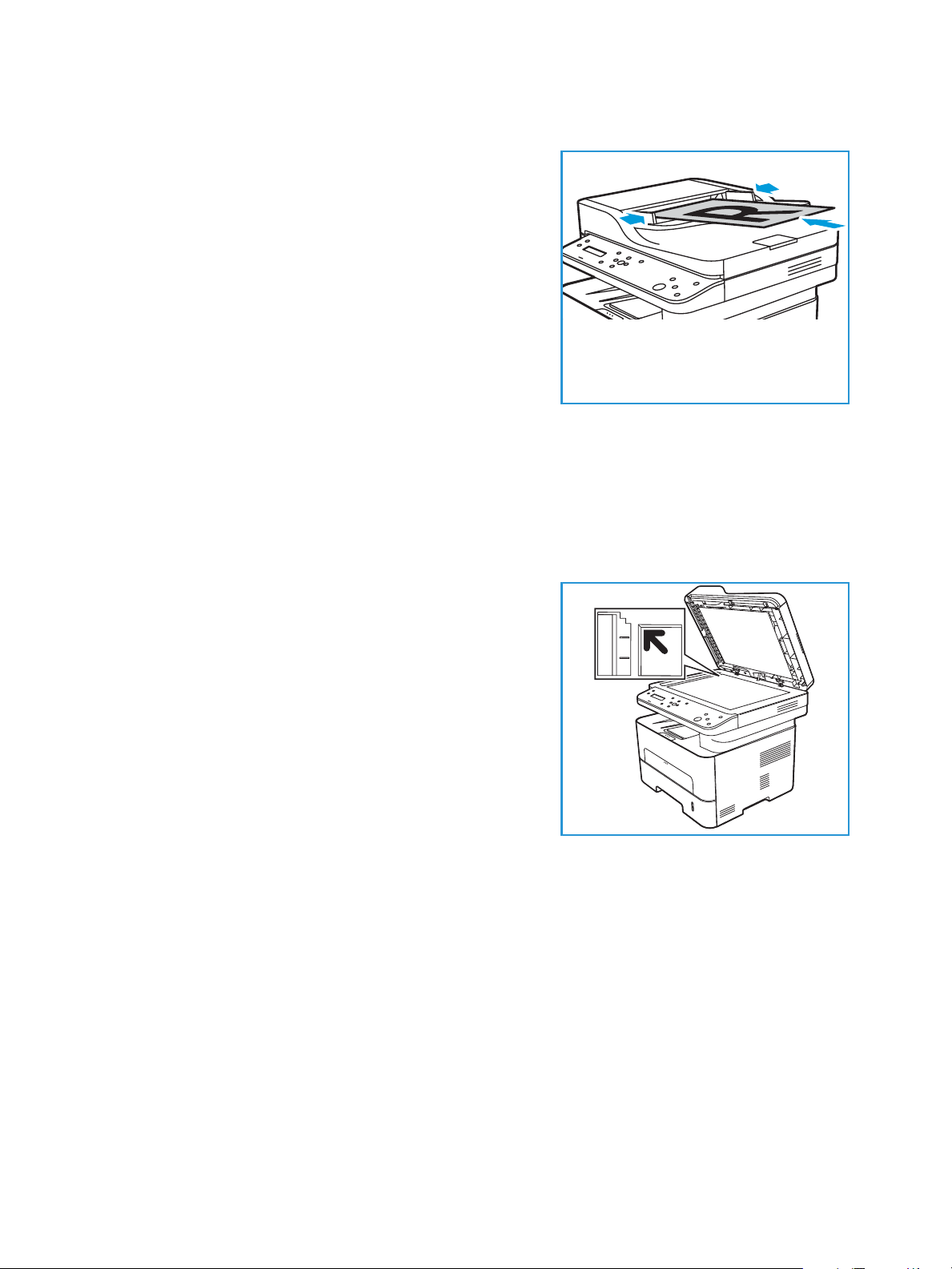
Partes de la impresora
El alimentador automático de documentos admite hasta 40 originales de 80 g/m² (20 lb) de grosor.
1. Coloque los documentos que se van a escanear cara
arriba en la bandeja de entrada del alimentador
automático de documentos, con la parte superior del
documento hacia la parte izquierda de la bandeja.
2. Ajuste las guías del documento de forma que toquen los
dos lados del documento.
Información general sobre el cristal de exposición
Los tamaños de documento que admite e cristal de exposición son 8.5 x 11 pulg. o A4. Utilice el cristal
de exposición en lugar del alimentador automático de documentos para copiar o escanear originales
de tamaño grande, rasgados o dañados y para libros y revistas.
1. Abra el alimentador automático de documentos y
coloque documentos de una hoja, cara abajo, sobre el
cristal de exposición, alineados con la esquina posterior
izquierda.
2. El tamaño prefijado es 8.5 x 11” o A4. Para los
documentos de otro tamaño, cambie la opción Tam añ o
orig..
Nota: Los documentos se escanean solamente una vez,
incluso cuando se han seleccionado varias copias.
28
Equipo multifunción Xerox
Guía del usuario
®
B205
Page 29
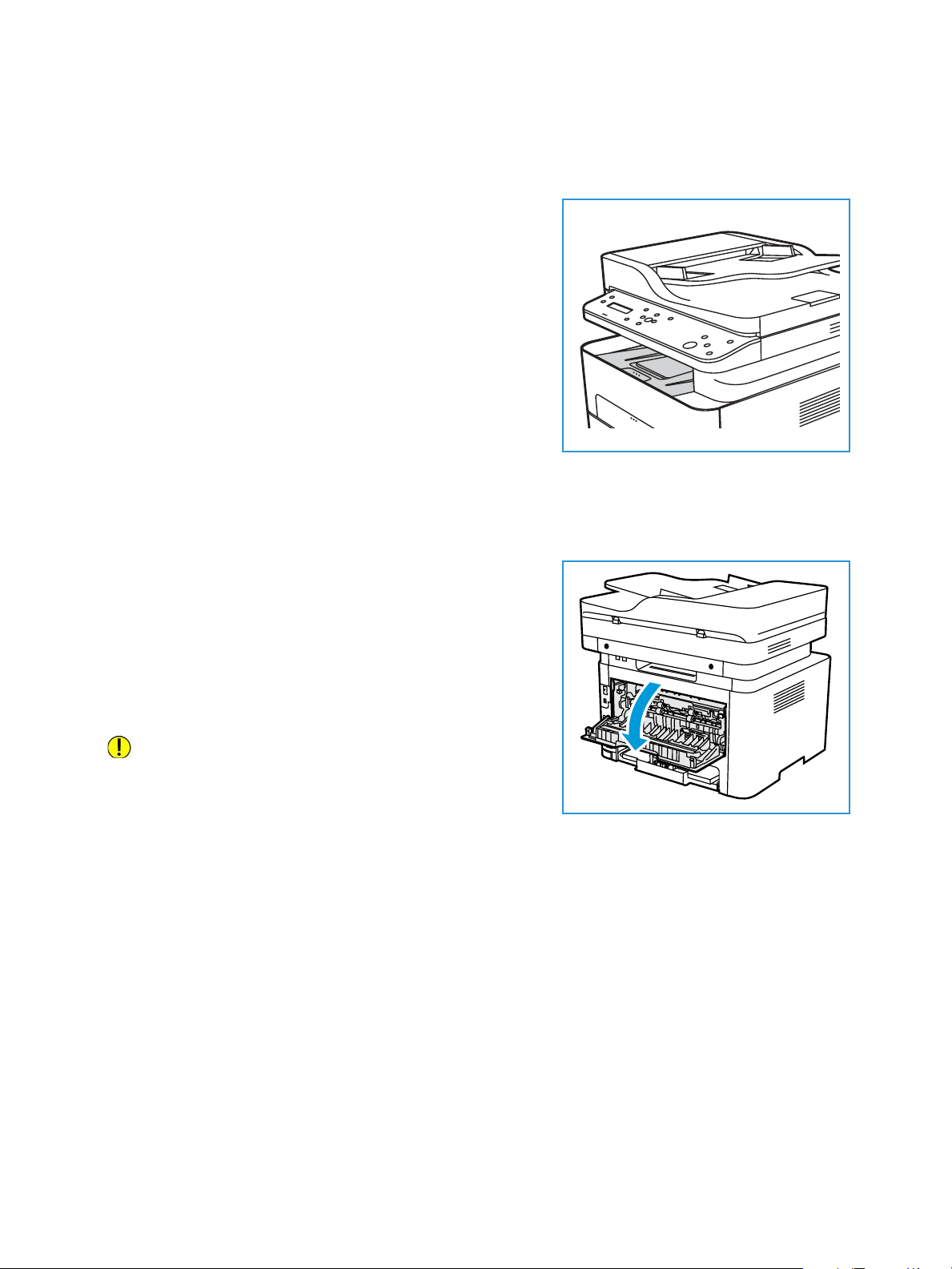
Partes de la impresora
Ubicaciones de salida del material de impresión
La máquina tiene dos ubicaciones para la salida:
• Bandeja de salida (cara abajo), hasta 120 hojas de papel
de 80 g/m² (20 lb ).
La bandeja de salida recoge el papel impreso cara abajo
en el orden en que se imprimen las hojas. La bandeja de
salida debe utilizarse para la mayoría de trabajos.
Cuando la bandeja de salida está llena, aparece un
mensaje en el panel de control.
Para utilizar la bandeja de salida, asegúrese de que se ha
cerrado la cubierta posterior.
Notas:
• Si el papel que sale de la bandeja de salida
presenta problemas, por ejemplo, si se curva
demasiado, utilice la cubierta posterior para la salida.
• Para reducir los atascos de papel, no abra ni cierre la cubierta posterior mientras la
impresora está imprimiendo.
• Cubierta posterior (cara arriba), una hoja a la vez.
La máquina envía la salida a la bandeja de salida de
forma predeterminada. Si el material especial, por
ejemplo, los sobres, se imprime con arrugas o curvado,
debe utilizarse la cubierta posterior para la salida. Abra la
cubierta posterior y déjela abierta mientras imprime una
hoja a la vez.
PRECAUCIÓN: El área del fusor en el interior de la
cubierta posterior del dispositivo se calienta mucho
cuando está en uso. Tenga cuidado al acceder a esa área.
Equipo multifunción Xerox
Guía del usuario
®
B205
29
Page 30
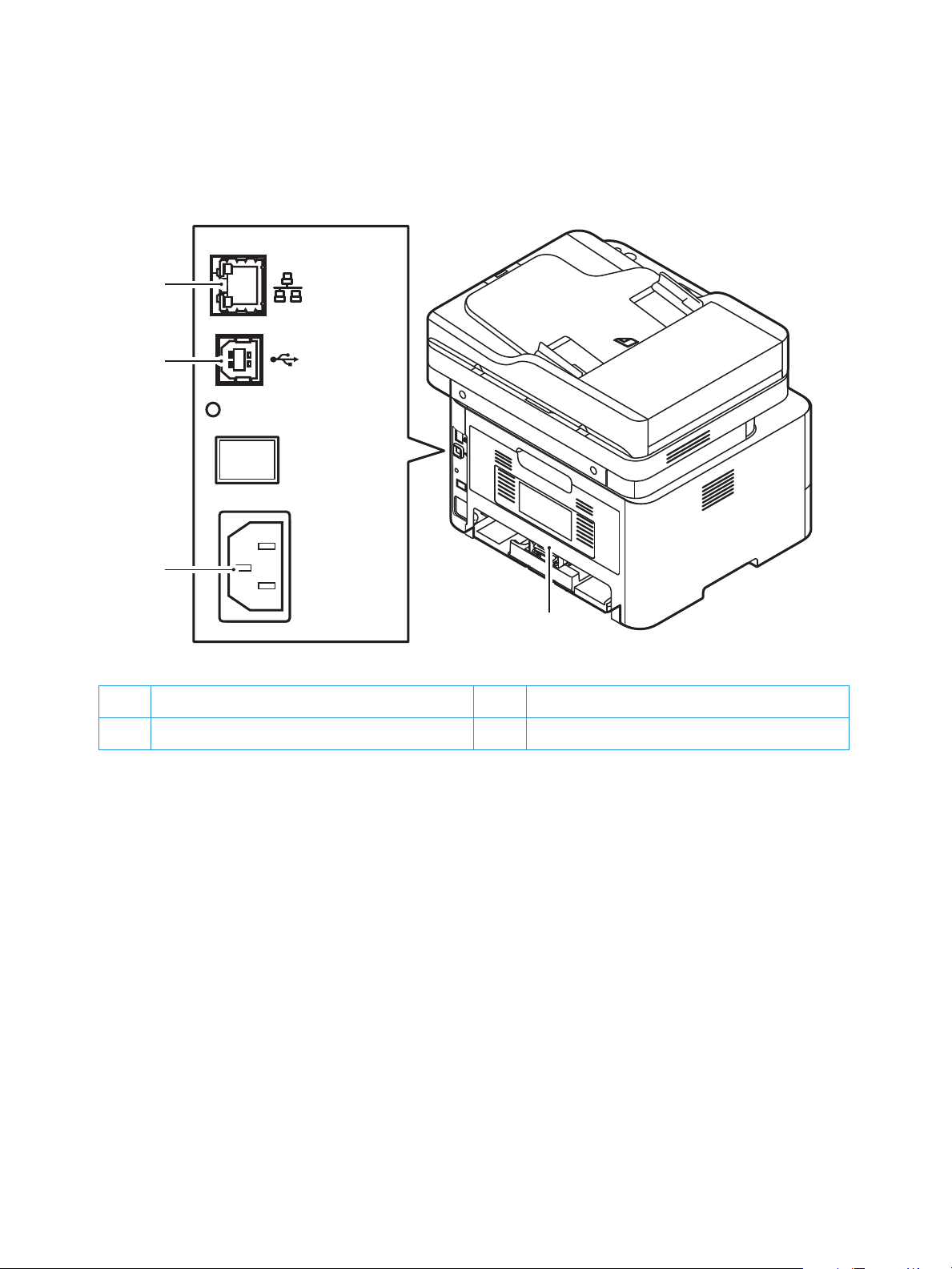
Partes de la impresora
4
1
3
2
Vista posterior
1Puerto de red 3Puerto USB
2 Toma de alimentación 4 Cubierta posterior
30
Equipo multifunción Xerox
Guía del usuario
®
B205
Page 31

Partes de la impresora
Descripción general del panel de control
El panel de control consta de una pantalla y botones que se pulsan para controlar las funciones
disponibles en la impresora. El panel de control:
• muestra el estado de la operación actual de la impresora;
• Proporciona acceso a las funciones de copia, impresión y escaneado.
• proporciona acceso a las páginas de información;
• indica la necesidad de colocar papel, sustituir suministros o despejar atascos;
• muestra los errores y avisos;
1 2
.
3
4
5
13
6
12
7
8
9101114
Número Botón Descripción
1 Copia: activa el modo de Copia.
2 Escaneado: activa el modo de Escaneado. Proporciona acceso a las
opciones de Escanear a red, Escanear a PC, escaneado a e-mail y
Escanear a USB.
3 Pantalla de visualización: muestra todas las funciones de
programación disponibles, así como información general sobre la
impresora.
4 Estado de la máquina: utilice esta botón para acceder a los menús del
sistema y ver información sobre el estado de la impresora y el número de
serie de la impresora, así como las opciones de actualización de la
impresora.
Equipo multifunción Xerox
Guía del usuario
®
B205
31
Page 32

Partes de la impresora
Número Botón Descripción
5-6
12-13
Menú: entra en el modo Menú y permite acceder a opciones y
funciones.
Flechas: las flechas arriba y abajo permiten desplazarse por las opciones
del menú seleccionado, así como aumentar o reducir los valores.
Atrás: retrocede al nivel de menú superior.
Aceptar: confirma la selección de la pantalla.
7 Borrar todo: borra las últimas selecciones realizadas.
8 Ahorro de energía: Envía a la impresora al modo de ahorro de energía y
proporciona acceso a la opción Apagar.
9 Alimentación: apaga o enciende la impresora.
10 Parar: al pulsar el botón Detener se detiene el trabajo en curso. Pulsar
Detener también sirve para salir del modo Menú.
11 Comenzar: activa un trabajo.
14 Indicador LED de estado/inalámbrico: el color de los indicadores LED
indica el estado actual de la máquina.
32
Equipo multifunción Xerox
®
B205
Guía del usuario
Page 33
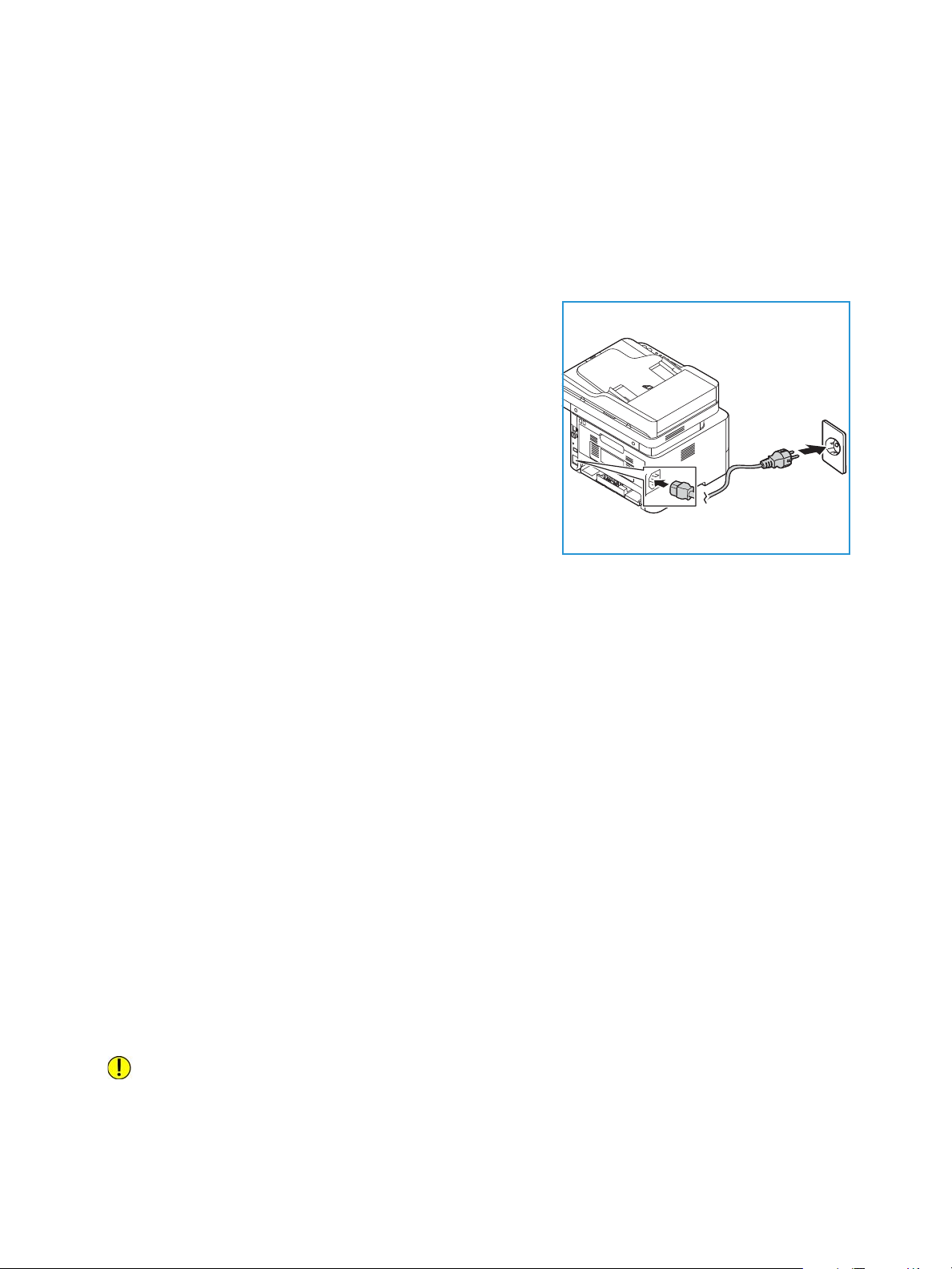
Opciones de alimentación
Opciones de alimentación
Encendido de la impresora
La impresora tiene un botón multifunción único de encendido/apagado en el panel de control. El
enchufe del cable de alimentación se encuentra en la parte posterior de la impresora.
1. Conecte el cable de alimentación de CA a la impresora y
a una toma de corriente. El cable de alimentación debe
enchufarse a una toma de corriente con toma de tierra.
2. Pulse el botón de Encendido/Apagado en el panel de
control.
Se enciende la impresora.
Modo de ahorro energía
Este dispositivo contiene tecnología de ahorro de energía avanzada que reduce el consumo de energía
cuando no se utiliza. Cuando la impresora no recibe datos por un período de tiempo largo, se activa el
modo de ahorro de energía y se reduce automáticamente el consumo de energía.
Para entrar en modo de ahorro de energía:
1. Pulse el botón Ahorro de energía.
2. Utilice los botones de flecha arriba/abajo para seleccionar Ahorro de energía y, a continuación,
pulse Aceptar.
Apagado de la impresora
Hay dos maneras de apagar la impresora:
•Pulse el botón Encender/apagar.
•Pulse el botón Ahorro de energía. Utilice los botones de flecha arriba/abajo para seleccionar
Apagar y, a continuación, pulse Aceptar.
PRECAUCIÓN: No desenchufe el cable de alimentación mientras la impresora esté apagándose.
Equipo multifunción Xerox
Guía del usuario
®
B205
33
Page 34

Introducción a los servicios
Introducción a los servicios
Los servicios son la puerta de acceso a las funciones del dispositivo. En el dispositivo hay servicios
estándar ya instalados y listos para utilizarse. También hay servicios que están ocultos cuando se usa el
dispositivo por primera vez. Para más información sobre la configuración y personalización de los
servicios, consulte Configuración de los servicios.
En el dispositivo están disponibles los siguientes servicios:
Servicio Descripción
Copia Utilice Copia para realizar copias del original que se ha colocado en el alimentador
automático de documentos o en el cristal de exposición. El dispositivo escanea los
documentos originales y guarda temporalmente las imágenes. Los documentos se
imprimen en función de las opciones seleccionadas.
Escaneado Existen varios métodos para escanear y guardar un documento original.
Escaneado a PC permite escanear una imagen y enviarla a una carpeta configurada
en el escritorio del PC.
Si la impresora está conectada a una red, puede usar la opción Escanear a red para
seleccionar un destino de red para la imagen escaneada en el PC.
Puede utilizar la aplicación Escaneado a e-mail para escanear imágenes y
adjuntarlas a los mensajes de e-mail. Puede especificar el nombre del archivo y el
formato del documento adjunto.
Utilice la función de Escanear a USB para escanear y guardar trabajos en una
unidad USB. También se pueden imprimir los trabajos de impresión almacenados en
una unidad USB.
USB Inserte la unidad USB en el puerto USB para imprimir trabajos que ya están
guardados en una unidad USB. Se pueden imprimir trabajos en un formato listo
para imprimir, como PDF, TIFF o JPEG.
Para configurar servicios para el dispositivo, consulte Instalación y configuración.
Para más información sobre el uso de los servicios y las opciones disponibles, consulte Uso de los
servicios.
34
Equipo multifunción Xerox
Guía del usuario
®
B205
Page 35

Menús del sistema
Menús del sistema
Descripción general
El panel de control ofrece acceso a varios menús y funciones del sistema. Se accede a estos menús
pulsando el botón correspondiente; por ejemplo, Copia, Escaneado, Menú o Estado de la máquina. Las
opciones disponibles del menú son las siguientes:
Menú de la función de Copia
• Tamaño original
•Reducir/Ampliar
• Más claro/Más oscuro
• Tipo de original
•Clasificación
•Diseño
• Ajust. fondo
Nota: Algunas opciones del menú podrían no estar disponibles dependiendo de la configuración
de la impresora y de si la impresora está en el estado Lista. Además, para algunos servicios como
Escanear podrían necesitarse selecciones o configuraciones adicionales antes de poder acceder a
las opciones del Menú.
Menú de la función de
Escaneado
• Escanear a USB
• Escanear a PC
• Escaneado a e-mail
• Escanear a red
• Escanear a WSD
Menús del sistema
• Páginas de información
•Prefijados de función
•Config. impresión
•Config. sistema
•Red
Menús del sistema
Utilice el botón de Estado de la máquina para acceder a los menús del sistema. Estos menú
proporcionan acceso a la información y los ajustes de la impresora. Tras la instalación de la impresora,
se recomienda modificar los valores prefijados de algunas funciones del entorno de impresión para
ajustarlos a sus preferencias y necesidades.
Equipo multifunción Xerox
Guía del usuario
®
B205
35
Page 36

Menús del sistema
La tabla siguiente muestra las opciones disponibles para cada elemento del menú del sistema.
Páginas de
información
• Configuración
• Mensaje error
•Inf. adj.
•Info consum.
•Contador de
uso
• Fuente PCL
•Uso de
consumibles
Prefijados de
funciones
•Prefij copia
•Prefij email
•Prefijado USB
Config.
impresión
•Orientación
•Resolución
•Inter. línea
•Saltar páginas
en blanco
•Emulación
Config. sistema Red
•Conf. equipo
• Conf. papel
•Mantenimiento
• TCP/IP (IPv4)
• TCP/IP (IPv6)
•Ethernet
•802.1x
•Wi-Fi
•Protocol Mgr.
• Borrar opciones
(Ges. protocol)
Nota: Algunas opciones del menú podrían no estar disponibles dependiendo de la configuración
de la impresora y de si la impresora está en el estado Lista.
36
Equipo multifunción Xerox
Guía del usuario
®
B205
Page 37

Páginas de información
Páginas de información
La impresora incluye un conjunto de páginas de información que se pueden imprimir. Estas páginas
incluyen información del sistema, información sobre el estado de los consumibles, las fuentes y mucho
más.
En la impresora están disponibles los siguientes informes:
Informes Descripción
Configuración Este informe proporciona información acerca de la configuración del
dispositivo, como el número de serie, la dirección IP y la versión del
software.
Mensaje error El Informe de mensajes de error proporciona un registro de errores,
incluidos los códigos de error y alerta.
Inf. adj. Proporciona información sobre las opciones de ajuste del área de
impresión, copia y escaneado configuradas para la impresora.
Info consum. Proporciona información sobre los consumibles utilizados en la
impresora.
Contador de uso El informe de los contadores de uso muestra el recuento de cada uno de
los tipos de uso del dispositivo.
Fuente PCL Imprime la lista de fuentes PCL.
Uso de consumibles El informe de uso de consumibles proporciona información de cobertura
de impresión.
Impresión de páginas de información
Es posible imprimir varios informes que proporcionan información sobre el dispositivo.
1. Para acceder a los menús del sistema, pulse el botón Estado de la máquina en el panel de control.
2. Pulse las flechas arriba/abajo para seleccionar Info. Pages (Páginas de información) y pulse
Aceptar.
3. Pulse las flechas arriba/abajo hasta que aparezca el informe deseado y seleccione Aceptar.
4. Pulse las flechas arriba/abajo para seleccionar Print? Yes (¿Imprimir? Sí) y pulse Aceptar.
El dispositivo imprime el informe.
Equipo multifunción Xerox
Guía del usuario
®
B205
37
Page 38
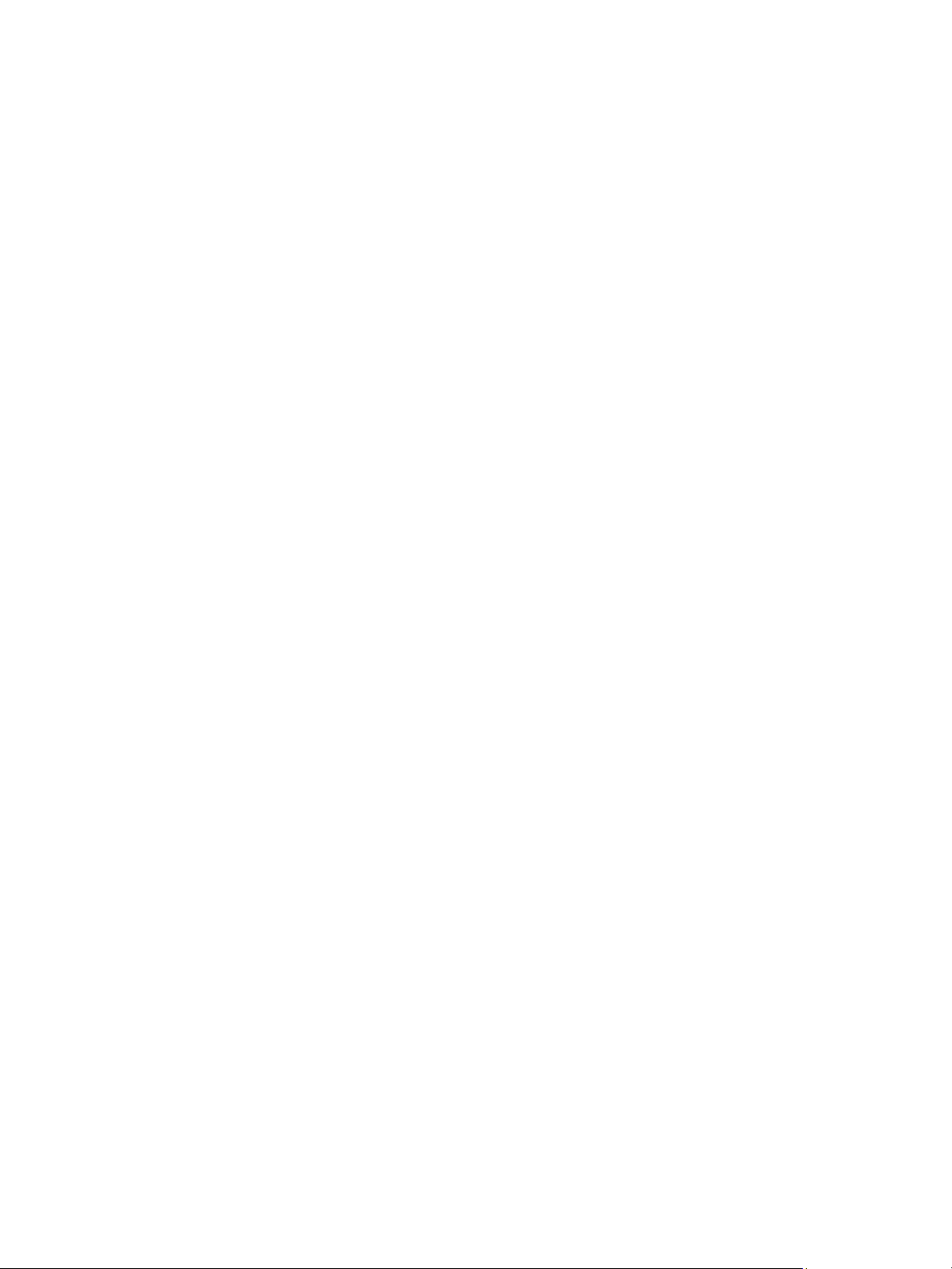
Páginas de información
Impresión del informe de configuración desde el panel de control
El informe de configuración incluye información como las opciones prefijadas, las opciones instaladas,
las opciones de red con la dirección IP y las opciones de fuentes. Utilice la información de esta página
de configuración para establecer la configuración de red de su impresora y para ver los recuentos de
páginas y la configuración del sistema.
1. Para acceder a los menús del sistema, pulse el botón Estado de la máquina en el panel de control.
2. Pulse las flechas arriba/abajo para seleccionar Info. Pages (Páginas de información) y pulse
Aceptar.
3. Pulse las flechas arriba/abajo para desplazarse a Configuración y seleccione Aceptar.
4. Pulse las flechas arriba/abajo para seleccionar Print? Yes (¿Imprimir? Sí) y pulse Aceptar.
El dispositivo imprime el informe.
Impresión de informes mediante Xerox® CentreWare® Internet Services
1. Acceso a Xerox® CentreWare® Internet Services:
®
• Para acceder a Xerox
abra el navegador web y, en el campo de dirección, escriba la dirección IP de la impresora.
Pulse Intro o Return.
• Para acceder a Xerox
Macintosh, en su equipo, seleccione Preferencias del sistema
Opciones y suministros. Seleccione Mostrar página web de impresión.
2. Haga clic en Propiedades
Nota: Si se le solicita que introduzca el nombre de usuario de la cuenta del administrador y la
clave, consulte Acceder a la cuenta de administrador del sistema de Xerox
3. Haga clic en Reports (Informes).
4. Para imprimir un informe, en el informe deseado, haga clic en Imprimir.
5. Haga clic en OK (Aceptar).
CentreWare® Internet Services desde un navegador web, en su equipo,
®
CentreWare® Internet Services desde el controlador de impresión
Impresoras y escáneres
Servicios Impresión.
®
CentreWare®.
38
Equipo multifunción Xerox
Guía del usuario
®
B205
Page 39

Xerox® CentreWare® Internet Services
Xerox® CentreWare® Internet Services
Xerox® CentreWare® Internet Services es el software de administración y configuración instalado en las
®
páginas web integradas en la impresora. Xerox
CentreWare® Internet Services le permite configurar,
administrar y usar la impresora desde un navegador web o un controlador de impresión Macintosh.
®
Xerox
CentreWare® Internet Services requiere lo siguiente:
• Una conexión TCP/IP entre la impresora y la red en entornos Windows, Macintosh o Linux.
• los protocolos TCP/IP y HTTP activados en la impresora;
• un equipo conectado en red con un navegador web que sea compatible con JavaScript.
Muchas de las funciones de Xerox
®
CentreWare® Internet Services requieren un nombre de usuario y
clave del administrador. Por razones de seguridad, la clave predeterminada de administrador del
sistema es el número de serie de la impresora. En las impresoras de red, cuando se accede por primera
vez a Xerox
®
CentreWare® Internet Services después de instalar la impresora, el sistema solicita que se
cambie la clave predeterminada de administrador del sistema. Una vez establecida la clave de
administrador del sistema, se puede acceder a todas las funciones de Xerox
®
CentreWare® Internet
Services.
Para más información sobre cómo cambiar la clave predeterminada la primera vez que se accede a
®
CentreWare® Internet Services, consulte Acceder Xerox
Xerox
®
CentreWare® Internet Services y
modificar la clave del administrador del sistema.
En las impresoras conectadas mediante una conexión USB, utilice Xerox Easy Printer Manager para
configurar, administrar y usar la impresora desde el PC. Para más información, consulte Xerox Easy
Printer Manager.
Nota: Xerox Easy Printer Manager admite Mac OS X 10.9 - macOS 10.14. Para versiones
®
posteriores del sistema operativo macOS, para configurar el dispositivo, use Xerox
CentreWare®
Internet Services o las opciones del panel de control de la impresora. Para más información,
consulte Acceder a las opciones de administración y configuración.
Equipo multifunción Xerox
Guía del usuario
®
B205
39
Page 40

Xerox® CentreWare® Internet Services
Acceso a Xerox® CentreWare® Internet Services
Puede acceder a Xerox® CentreWare® Internet Services desde un navegador web o un controlador de
impresión Macintosh:
• Para acceder a Xerox
el navegador web y, en el campo de dirección, escriba la dirección IP de la impresora. Pulse Intro o
Return.
• Para acceder a Xerox
Macintosh, en su equipo, seleccione Preferencias del sistema
Opciones y suministros. Seleccione Mostrar página web de impresión.
®
CentreWare® Internet Services desde un navegador web, en su equipo, abra
®
CentreWare® Internet Services desde el controlador de impresión
Impresoras y escáneres
Nota: Si se le solicita que cambie la clave predeterminada de la cuenta del administrador, consulte
Acceder Xerox
®
CentreWare® Internet Services y modificar la clave del administrador del sistema.
Buscar la dirección IP de la impresora
Para instalar el controlador de impresión para una impresora conectada a la red, con frecuencia es
necesario conocer la dirección IP de la impresora. Además, la dirección IP se usa para acceder a las
opciones de las impresoras a través de Xerox
impresora figura en el informe de configuración.
Obtener la dirección IP de la impresora desde el informe de configuración
El informe de configuración proporciona información acerca de la configuración de la impresora, como
el número de serie, la dirección IP, las opciones instaladas y la versión del software.
Para obtener la dirección IP de la impresora desde el informe de configuración:
1. Para acceder a los menús del sistema, pulse el botón Estado de la máquina en el panel de control.
2. Pulse las flechas arriba/abajo para seleccionar Info. Pages (Páginas de información) y pulse
Aceptar.
3. Pulse las flechas arriba/abajo para desplazarse a Configuración y seleccione Aceptar.
4. Pulse las flechas arriba/abajo para seleccionar Print? Yes (¿Imprimir? Sí) y pulse Aceptar.
La dirección IP aparece en la sección configuración de red del informe de configuración.
®
CentreWare® Internet Services. La dirección IP de la
40
Equipo multifunción Xerox
Guía del usuario
®
B205
Page 41

Xerox® CentreWare® Internet Services
Certificados para Xerox® CentreWare® Internet Services
El dispositivo incluye un certificado HTTPS autofirmado. El dispositivo genera el certificado
automáticamente durante la instalación del dispositivo. El certificado HTTPS se utiliza para cifrar las
comunicaciones entre el PC y el dispositivo Xerox.
Notas:
• Es posible que la página de Xerox
muestre un mensaje de error que indica el certificado de seguridad no es de confianza.
Esta configuración no disminuye la seguridad de las comunicaciones entre el PC y el
dispositivo Xerox.
• Para eliminar la advertencia en el navegador web, sustituya el certificado autofirmado
por un certificado de una autoridad de certificación. Para más información sobre cómo
obtener un certificado de una autoridad de certificación, póngase en contacto con su
proveedor de servicios de Internet.
Para más información sobre cómo obtener, instalar y activar los certificados, consulte Certificados de
seguridad.
®
CentreWare® Internet Services del dispositivo Xerox
Uso de Xerox® CentreWare® Internet Services
Puede acceder a Xerox® CentreWare® Internet Services desde un navegador web o un controlador de
impresión Macintosh . Para más información, consulte Acceso a Xerox® CentreWare® Internet
Services.
®
Para usar Xerox
• Estado: Esta página ofrece una descripción de la impresora y las notificaciones actuales, el estado
de las bandejas de papel y consumibles y la información de facturación.
• Trabajos: La página Trabajos permite administrar trabajos activos en la impresora. También se
puede ver y descargar una lista de los trabajos completados.
• Imprimir: Esta página permite enviar trabajos listos para imprimir a la impresora para su
impresión. Se pueden seleccionar opciones para los trabajo de impresión mediante esta página.
Solo pueden enviarse archivos listos para imprimir, por ejemplo archivos PDF, PS y PCL.
• Libreta de direcciones: Utilice la página de la Libreta de direcciones para crear una libreta de
direcciones del dispositivo con contactos que se puede utilizar con los servicios de correo
electrónico y escaneado.
• Propiedades: La pestaña Propiedades se puede usar para acceder al dispositivo y configurar las
opciones. Para cambiar la mayoría de las opciones, son necesarias las credenciales de inicio de
sesión del administrador.
• Asistencia: Esta página permite acceder a la información general de asistencia y a los números de
teléfono. Utilice la página Asistencia para enviar información de diagnósticos a Xerox.
• Índice: Utilice la opción Index (Índice) para buscar una determinada función u opción en Xerox
CentreWare
disponibles con enlaces directos a cada opción. La pestaña Contents (Contenido) muestra un
índice de Xerox
CentreWare® Internet Services, haga clic en la pestaña correspondiente:
®
Internet Services. La pestaña Index (Índice) muestra una lista de las opciones
®
CentreWare® Internet Services.
®
Equipo multifunción Xerox
Guía del usuario
®
B205
41
Page 42

Xerox® CentreWare® Internet Services
• Ayuda: Utilice esta opción para ir directamente al sitio web de Xerox para obtener ayuda e
información adicional.
42
Equipo multifunción Xerox
Guía del usuario
®
B205
Page 43

Xerox Easy Printer Manager
Xerox Easy Printer Manager
Xerox Easy Printer Manager está disponible para los sistemas operativos Windows y Macintosh. Xerox
Easy Printer Manager proporciona un acceso cómodo a las opciones del dispositivo, además de a
funciones como el de escaneado e impresión. Xerox Easy Printer Manager permite ver el estado y
administrar el dispositivo desde el PC.
En los sistemas operativos de Windows, Xerox Easy Printer Manager se instala automáticamente
durante la instalación del controlador. Para más información sobre cómo instalar el software de la
impresora, consulte Instalación del software de la impresora.
Para más información sobre el uso de Xerox Easy Printer Manager, seleccione el botón ? Ayuda en la
aplicación.
Nota: Xerox Easy Printer Manager admite Mac OS X 10.9 - macOS 10.14. Para versiones
posteriores del sistema operativo macOS, para configurar el dispositivo, use Xerox
Internet Services o las opciones del panel de control de la impresora. Para más información,
consulte Acceder a las opciones de administración y configuración.
®
CentreWare®
Xerox Easy Document Creator
Easy Document Creator está disponible para los sistemas operativos Windows y Macintosh. Permite
ajustar las opciones de escaneado y comenzar el procedimiento de escaneado directamente desde el
PC.
Si se selecciona la opción Escanear en Xerox Easy Printer Manager, se abre Easy Document Creator
para permitir escanear imágenes utilizando el dispositivo.
La ventana Escanear permite ver la imagen escaneada y realizar ajustes según sea necesario. Las
opciones preferidas se pueden guardar como "favoritas" y agregarlas a una lista predefinida.
Para más información sobre el uso de Easy Document Creator, seleccione el botón ? Ayuda en la
aplicación.
Equipo multifunción Xerox
Guía del usuario
®
B205
43
Page 44
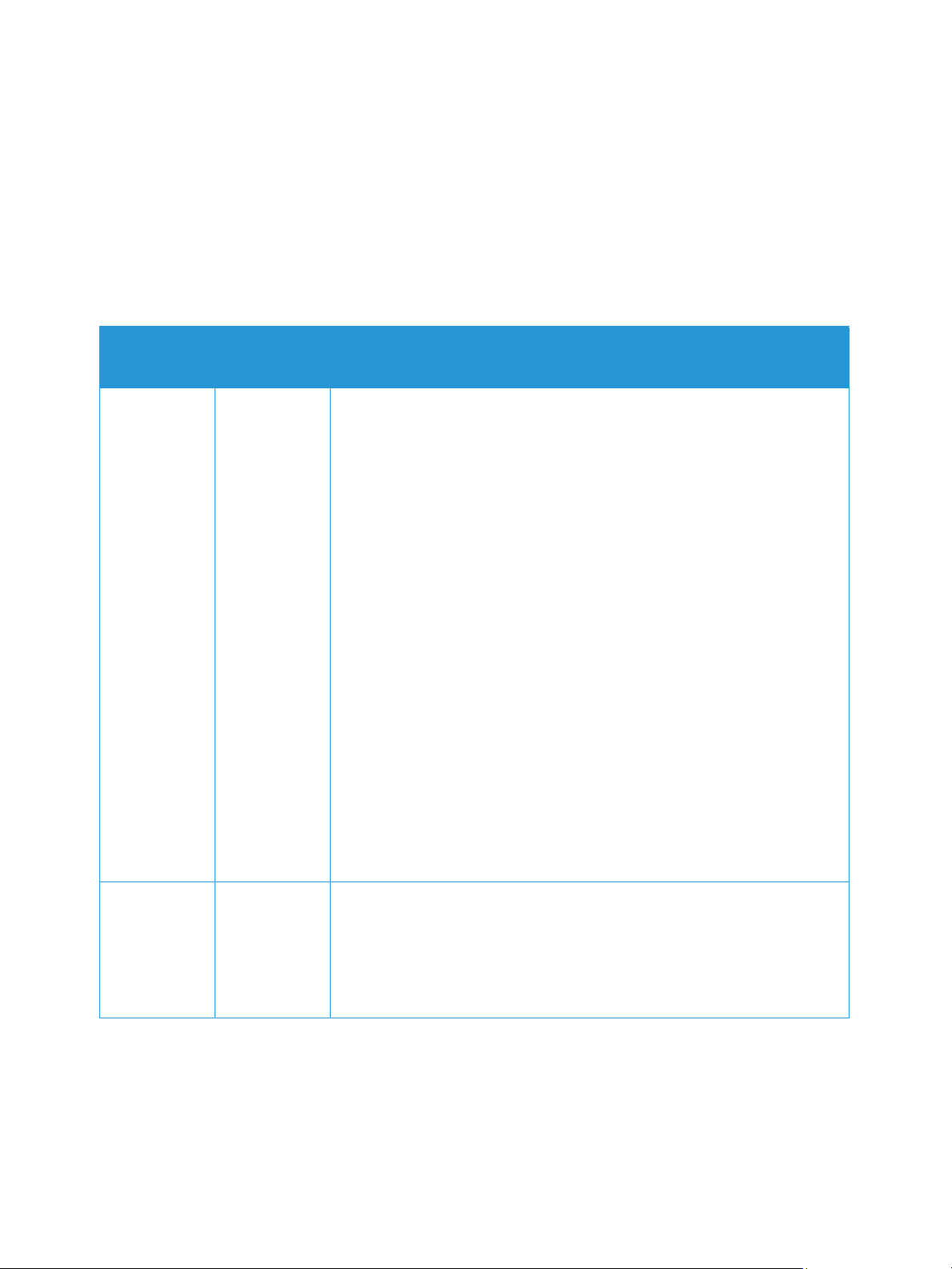
Instalación del software
Instalación del software
Después de configurar la máquina y conectarla al PC, debe instalar el software de la impresora y del
escáner. El software necesario para Windows se suministra en el disco Software and Documentation
que se suministra con el dispositivo; el software adicional y los controladores de Macintosh y Linux se
pueden descargar de www.xerox.com/office/B205support.
Está disponible el software siguiente:
CD
Software de la
impresora
Sistema
operativo
Windows • Controlador de impresión: utilice el controlador de impresión para
Contenido
aprovechar al máximo las funciones de la impresora. Se proporcionan
controladores PCL5e, PCL6, Postscript y XPS.
• Controlador del escáner: los controladores TWAIN y Windows Image
Acquisition (WIA) están disponibles para escanear documentos en la
impresora.
• OCR: Optical Character Recognition (OCR) ahorra tiempo porque extrae
automáticamente datos de las imágenes escaneadas para después
poder procesarlas electrónicamente.
• Xerox Easy Document Creator: permite ajustar las opciones de
escaneado y comenzar el procedimiento de escaneado directamente
desde el PC. La ventana de vista previa permite ver el escaneado y
realizar ajustes cuando sea preciso, y es posible guardar las opciones
preferidas como "favoritas" y agregarlas a una lista predefinida.
• Xerox Easy Printer Manager (EPM): combina el acceso a las opciones
del dispositivo, entornos de impresión/escaneado,
configuración/acciones, Escanear a PC e inicia aplicaciones como Xerox
Scan Assistant y Xerox
ubicación.
Nota: Se debe iniciar sesión para modificar las opciones de la impresora.
• Xerox Easy Wireless Setup: al instalar la impresora, puede utilizar el
programa de configuración inalámbrica instalado automáticamente
junto con el controlador de impresión para configurar las opciones
inalámbricas.
®
CentreWare® Internet Services en una
Software de la
impresora
44
Equipo multifunción Xerox
Guía del usuario
Linux • Controlador de impresión: utilice este controlador de impresión para
aprovechar al máximo las funciones de la impresora.
• Controlador del escáner: el controlador SANE está disponible para
escanear documentos en la impresora.
Nota: El software de controladores Xerox para Linux solo está disponible en
www.xerox.com/office/B205drivers.
®
B205
Page 45
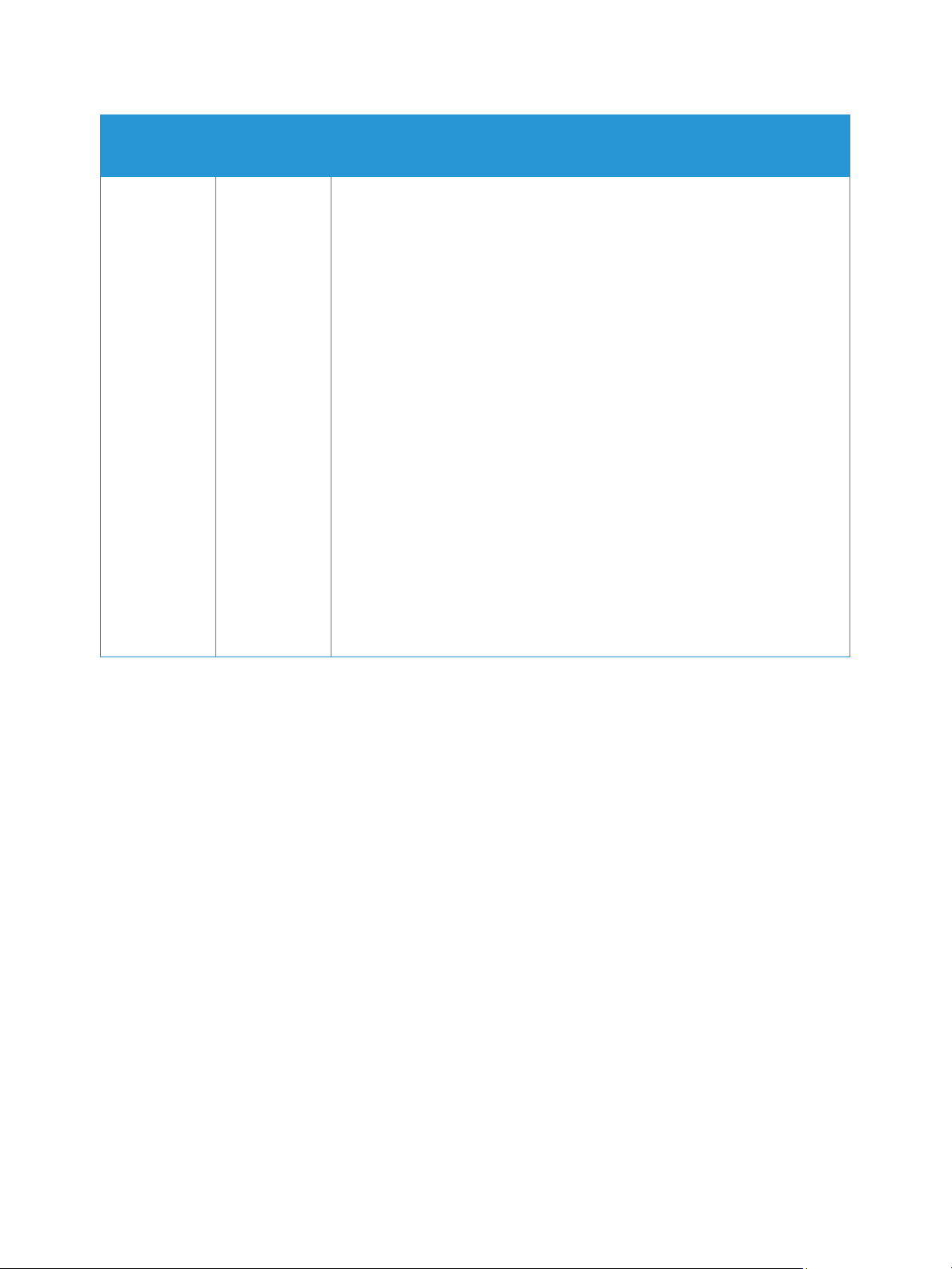
Instalación del software
CD
Software de la
impresora
Sistema
operativo
Contenido
Macintosh • Controlador de impresión: utilice este controlador de impresión para
aprovechar al máximo las funciones de la impresora.
• Controlador del escáner: el controlador TWAIN está disponible para
escanear documentos en la impresora.
• Xerox Easy Document Creator: permite ajustar las opciones de
escaneado y comenzar el procedimiento de escaneado directamente
desde el PC. La ventana de vista previa permite ver el escaneado y
realizar ajustes cuando sea preciso, y es posible guardar las opciones
preferidas como "favoritas" y agregarlas a una lista predefinida.
• Xerox Easy Printer Manager (EPM): combina el acceso a las opciones
del dispositivo, entornos de impresión/escaneado,
configuración/acciones, Escanear a PC e inicia aplicaciones como Xerox
Scan Assistant y Xerox
®
CentreWare® Internet Services en una
ubicación.
Nota: Xerox Easy Printer Manager admite Mac OS X 10.9 - macOS 10.14.
Para versiones posteriores del sistema operativo macOS, para configurar el
dispositivo, use Xerox
®
CentreWare® Internet Services o las opciones del
panel de control de la impresora. Para más información, consulte Acceder a
las opciones de administración y configuración.
• Administrador de escaneado: esta utilidad permite configurar las
opciones de escaneado de los equipos multifunción.
Nota: El software de controladores Xerox para Macintosh solo está
disponible en www.xerox.com/office/B205drivers.
Equipo multifunción Xerox
Guía del usuario
®
B205
45
Page 46
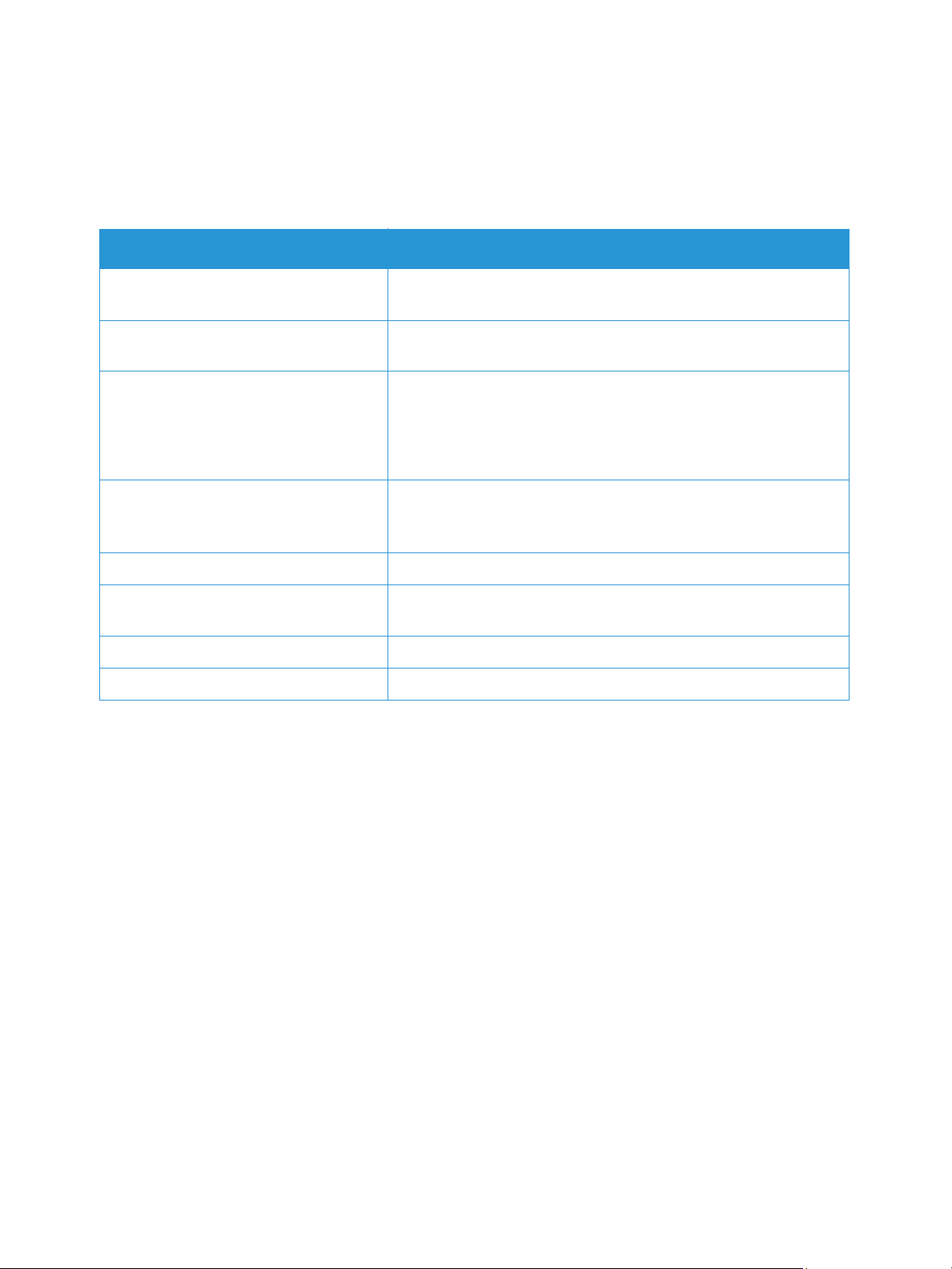
Más información
Más información
Puede obtener más información sobre la impresora en las siguientes fuentes:
Recurso Ubicación
Guía de instalación Se incluye con la impresora y también se puede descargar en
www.xerox.com/office/B205docs
Documentación adicional de la
impresora
Información de asistencia técnica para
la impresora; incluidos asistencia técnica
en línea, descargas de controladores,
Asistente de Ayuda en línea y descargas
de controladores
Páginas de información
Pedido de suministros para la impresora www.xerox.com/office/B205supplies
Centro local de ventas y servicio de
asistencia técnica
Registro de la impresora www.xerox.com/office/register
Centro de recursos empresariales www.xerox.com/office/businessresourcecenter
www.xerox.com/office/B205docs
www.xerox.com/office/B205support
Imprima los informes desde el panel de control o utilice Xerox
CentreWare
Páginas de información.
www.xerox.com/office/worldcontacts
®
Internet Services. Para más información, consulte
®
46
Equipo multifunción Xerox
Guía del usuario
®
B205
Page 47
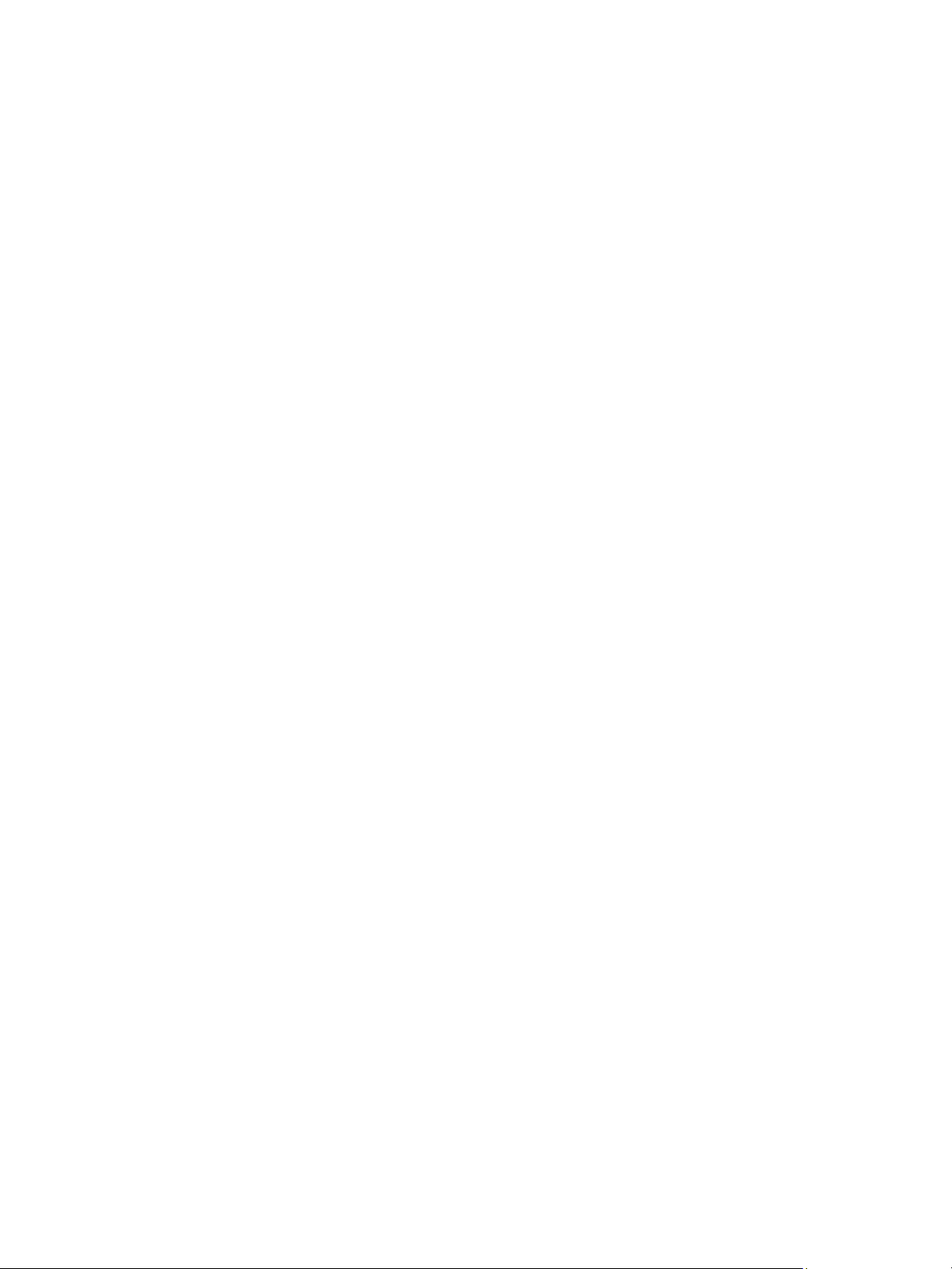
Instalación y
3
configuración
Este capítulo incluye:
• Descripción general de la instalación y configuración..................................................................................... 48
®
•Xerox
• Configuración inicial....................................................................................................................................................... 53
• Configuración general ................................................................................................................................................... 56
• Conectividad de red........................................................................................................................................................ 66
• Instalación del software de la impresora............................................................................................................... 87
• Configuración de los servicios..................................................................................................................................... 95
CentreWare® Internet Services .................................................................................................................... 49
Equipo multifunción Xerox® B205
Guía del usuario
47
Page 48

Descripción general de la instalación y configuración
Descripción general de la instalación y
configuración
Antes de imprimir, asegúrese de que su PC y la impresora están enchufados, encendidos y conectados.
Para obtener instrucciones sobre cómo desempaquetar e instalar la impresora, consulte la Guía de
instalación que se incluye con la impresora. También puede acceder al Asistente de Ayuda en línea
www.xerox.com/office/B205support.
Cuando configure la impresora por primera vez, realice las tareas siguientes:
1. Conecte la impresora a la red mediante una conexión cableada o inalámbrica, o bien, a un PC
mediante un cable USB.
Para una instalación de red, compruebe que la red reconoce la impresora. De forma
predeterminada, la impresora recibe una dirección IP del servidor DHCP a través de la red TCP/IP.
Si tiene una red de otro tipo o desea asignar una dirección IP estática, consulte TC P/IP .
2. Finalice el asistente de instalación que se inicia automáticamente la primera vez que se enciende
la impresora. El asistente de instalación ayuda a configurar las opciones básicas de la impresora,
como la ubicación y la zona horaria.
3. Para ver la nueva dirección IP y asegurarse de que la conexión es correcta, imprima un informe de
configuración. Para más información, consulte Impresión del informe de configuración.
4. Configure las opciones para la instalación de la impresora:
• Para obtener información sobre cómo configurar las opciones generales, consulte
Configuración general.
• Para obtener información sobre cómo configurar las opciones de conexión de red, consulte
Conectividad de red.
• Para obtener información sobre cómo configurar las opciones de seguridad, consulte
Seguridad.
• Para más información sobre la configuración de servicios como Impresión, Copia, E-mail, USB
y Escanear a red, Escanear a PC y Escanear a WSD, consulte Configuración de los servicios.
5. Instale el software del controlador de impresión y las utilidades en el PC. Para más información,
consulte Instalación del software de la impresora.
Nota: Si no está disponible el disco Software and Documentation, descargue los controladores
más recientes de www.xerox.com/office/B205drivers.
48
Equipo multifunción Xerox
Guía del usuario
®
B205
Page 49
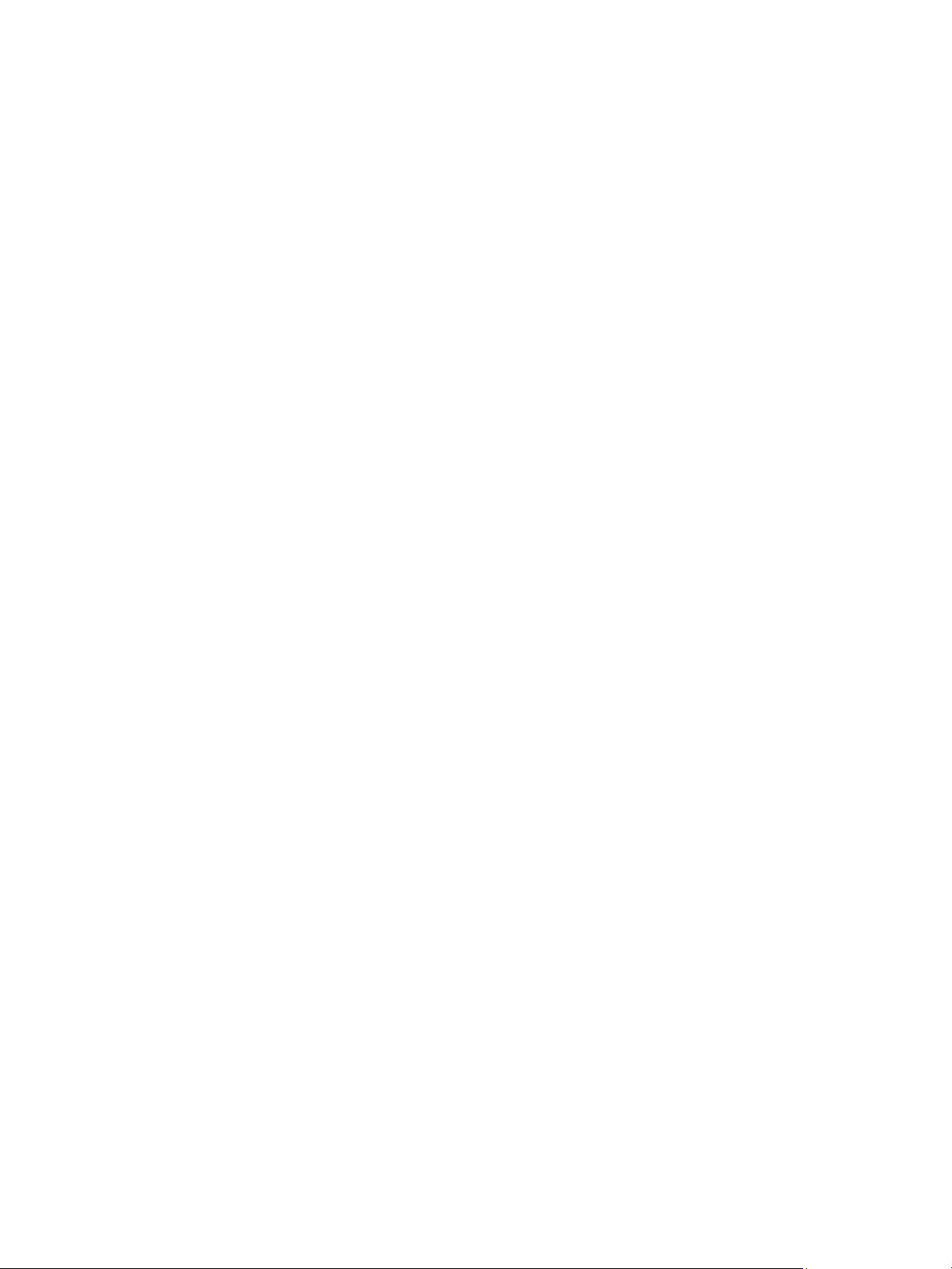
Xerox® CentreWare® Internet Services
Xerox® CentreWare® Internet Services
Xerox® CentreWare® Internet Services es el software de administración y configuración instalado en las
®
páginas web integradas en la impresora. Xerox
CentreWare® Internet Services le permite configurar,
administrar y usar la impresora desde un navegador web o un controlador de impresión Macintosh.
®
Xerox
CentreWare® Internet Services requiere lo siguiente:
• Una conexión TCP/IP entre la impresora y la red en entornos Windows, Macintosh o Linux.
• los protocolos TCP/IP y HTTP activados en la impresora;
• un equipo conectado en red con un navegador web que sea compatible con JavaScript.
Muchas de las funciones de Xerox
®
CentreWare® Internet Services requieren un nombre de usuario y
clave del administrador. Por razones de seguridad, la clave predeterminada de administrador del
sistema es el número de serie de la impresora. En las impresoras de red, cuando se accede por primera
vez a Xerox
®
CentreWare® Internet Services después de instalar la impresora, el sistema solicita que se
cambie la clave predeterminada de administrador del sistema. Una vez establecida la clave de
administrador del sistema, se puede acceder a todas las funciones de Xerox
®
CentreWare® Internet
Services.
Para más información sobre cómo cambiar la clave predeterminada la primera vez que se accede a
®
CentreWare® Internet Services, consulte Acceder Xerox
Xerox
®
CentreWare® Internet Services y
modificar la clave del administrador del sistema.
Nota: El número de serie se encuentra en la placa de datos, en la parte posterior de la impresora.
Buscar la dirección IP de la impresora
Para instalar el controlador de impresión para una impresora conectada a la red, con frecuencia es
necesario conocer la dirección IP de la impresora. Además, la dirección IP se usa para acceder a las
opciones de las impresoras a través de Xerox
impresora figura en el informe de configuración.
Obtener la dirección IP de la impresora desde el informe de
configuración
Para obtener la dirección IP de la impresora desde el informe de configuración:
1. Para acceder a los menús del sistema, pulse el botón Estado de la máquina en el panel de control.
2. Pulse las flechas arriba/abajo para seleccionar Info. Pages (Páginas de información) y pulse
Aceptar.
3. Pulse las flechas arriba/abajo para desplazarse a Configuración y seleccione Aceptar.
4. Pulse las flechas arriba/abajo para seleccionar Print? Yes (¿Imprimir? Sí) y pulse Aceptar.
La dirección IP aparece en la sección configuración de red del informe de configuración.
®
CentreWare® Internet Services. La dirección IP de la
Equipo multifunción Xerox
Guía del usuario
®
B205
49
Page 50

Xerox® CentreWare® Internet Services
Acceder Xerox® CentreWare® Internet Services y modificar la clave del administrador del sistema
En las impresoras de red, cuando se accede por primera vez a Xerox
®
CentreWare® Internet Services
después de instalar la impresora, el sistema solicita que se cambie la clave predeterminada de
administrador del sistema.
La clave predeterminada inicial es el número de serie de la impresora. El número de serie se encuentra
en la placa de datos, en la cubierta posterior y también se imprime en el informe de configuración.
Nota: En aquellas impresoras que solo se conectan mediante una conexión USB, no es necesario
realizar este procedimiento.
Para acceder a Xerox
®
CentreWare® Internet Services por primera vez y cambiar la clave predeterminada
del administrador del sistema:
®
1. Acceso a Xerox
• Para acceder a Xerox
CentreWare® Internet Services:
®
CentreWare® Internet Services desde un navegador web, en su equipo,
abra el navegador web y, en el campo de dirección, escriba la dirección IP de la impresora.
Pulse Intro o Return.
Nota: Si no sabe cuál es la dirección IP de la impresora, consulte Buscar la dirección IP de la
impresora.
• Para acceder a Xerox
Macintosh, en su equipo, seleccione Preferencias del sistema
®
CentreWare® Internet Services desde el controlador de impresión
Impresoras y escáneres
Opciones y suministros. Seleccione Mostrar página web de impresión.
Aparece un mensaje que solicita que se cambien las opciones del administrador.
2. Para introducir la clave predeterminada, en el campo Clave, introduzca el número de serie.
3. Para introducir una clave nueva, introduzca la clave nueva en el campo Clave nueva.
Las claves pueden contener entre 4 y 32 caracteres y pueden utilizarse los caracteres siguientes:
• Letras: a - z, A - Z
• Números: 0 - 9
• Caracteres especiales: @ / . ‘ & + - # * , _ % ( ) !
4. Para comprobar la clave, introduzca la clave de nuevo en el campo Verify Password (Comprobar
clave).
5. Para guardar la clave nueva, haga clic en Guardar.
Se actualiza la clave de la cuenta del administrador y se accede a Xerox
®
CentreWare® .
50
Equipo multifunción Xerox
Guía del usuario
®
B205
Page 51
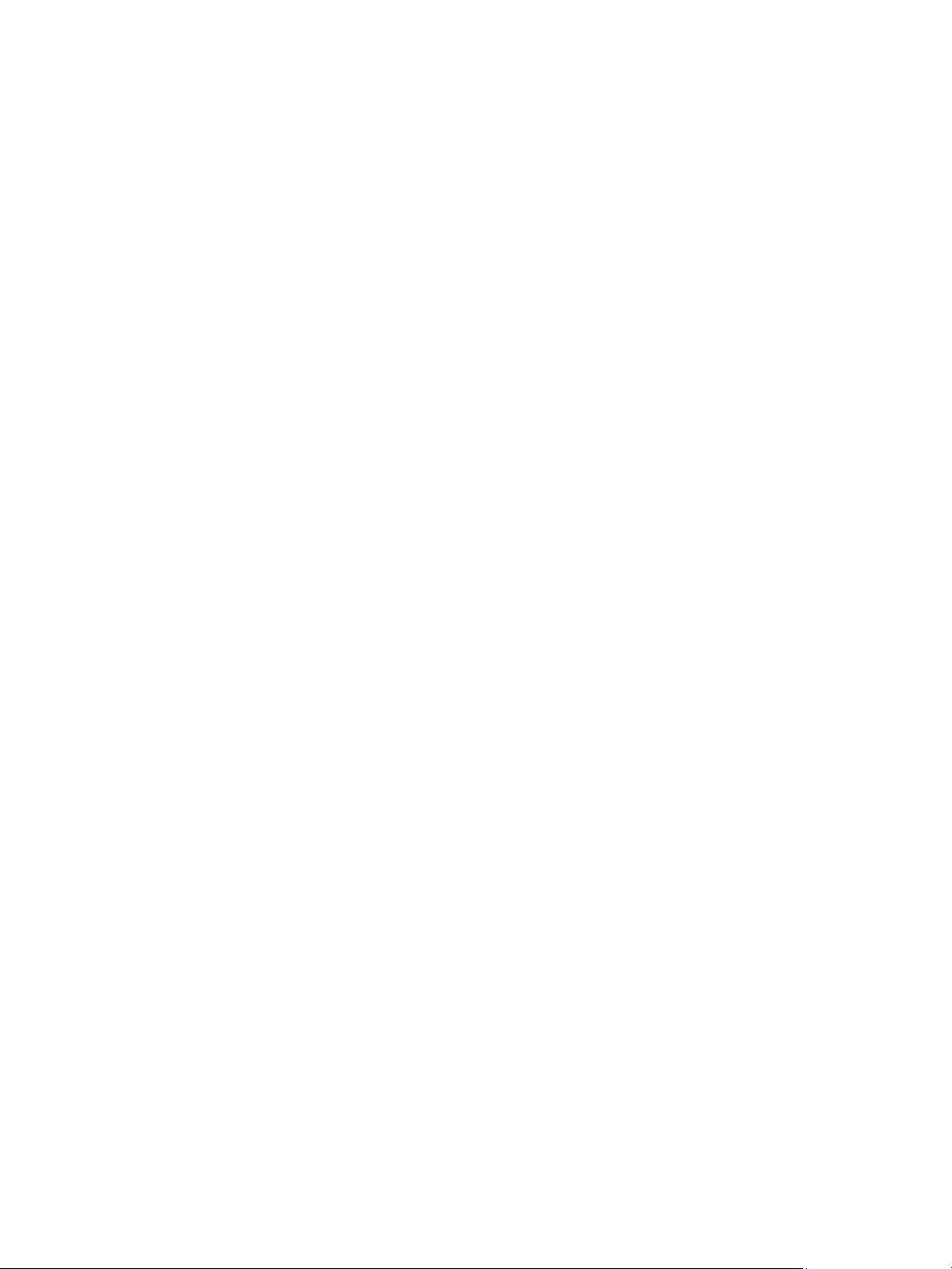
Xerox® CentreWare® Internet Services
Acceder a la cuenta de administrador del sistema de
®
Xerox
CentreWare
Muchas de las funciones de Xerox
®
®
CentreWare® Internet Services requieren un nombre de usuario y
clave del administrador. Cuando se actualicen las opciones de seguridad, se le pedirá que introduzca
los datos de conexión de la cuenta de administrador.
®
Para acceder a la cuenta de administrador del sistema de Xerox
CentreWare® Internet Services
Administrator Account:
®
1. Acceso a Xerox
• Para acceder a Xerox
CentreWare® Internet Services:
®
CentreWare® Internet Services desde un navegador web, en su equipo,
abra el navegador web y, en el campo de dirección, escriba la dirección IP de la impresora.
Pulse Intro o Return.
Nota: Si no sabe cuál es la dirección IP de la impresora, consulte Buscar la dirección IP de la
impresora.
• Para acceder a Xerox
Macintosh, en su equipo, seleccione Preferencias del sistema
®
CentreWare® Internet Services desde el controlador de impresión
Impresoras y escáneres
Opciones y suministros. Seleccione Mostrar página web de impresión.
Nota: Si es la primera vez que accede a Xerox
®
CentreWare
®
Internet Services después de instalar la
impresora, se le solicitará que cambie la clave del administrador del sistema. Para más
®
información, consulte Acceder Xerox
CentreWare® Internet Services y modificar la clave del
administrador del sistema.
2. Haga clic en Propiedades y configure las opciones correspondientes.
Cuando seleccione una opción que requiera acceso de cuenta de administrador, aparecerá una
ventana de inicio de sesión de seguridad.
3. En Nombre de usuario, introduzca Admin. En Clave, introduzca la clave de la cuenta de
administrador que se configuró cuando se accedió por primera vez a Xerox
®
CentreWare® Internet
Services. Haga clic en OK (Aceptar).
Ahora ya puede configurar y guardar las opciones.
Equipo multifunción Xerox
Guía del usuario
®
B205
51
Page 52

Xerox® CentreWare® Internet Services
Modificación de la clave del administrador del sistema
Para evitar cambios no autorizados en la configuración de la impresora, asegúrese de cambiar
regularmente la clave de la cuenta del administrador. Asegúrese de guardar la clave en un lugar
seguro.
Nota: Si es la primera vez que accede a Xerox
®
CentreWare
impresora, se le solicitará que cambie la clave del administrador del sistema. Para más
®
información, consulte Acceder Xerox
CentreWare® Internet Services y modificar la clave del
administrador del sistema.
®
1. En Xerox
CentreWare® Internet Services, haga clic en Propiedades.
2. Haga clic en Maintenance (Mantenimiento).
3. Haga clic en Administrator Password (Clave de administrador).
4. Para cambiar la clave de la cuenta del administrador, introduzca la clave nueva en el campo Clave.
Las claves pueden contener entre 4 y 32 caracteres y pueden utilizarse los caracteres siguientes:
• Letras: a - z, A - Z
• Números: 0 - 9
• Caracteres especiales: @ / . ‘ & + - # * , _ % ( ) !
5. Para comprobar la clave, introduzca la clave de nuevo en el campo Verify Password (Comprobar
clave).
6. Para guardar la clave nueva, seleccione la casilla de verificación Seleccione para guardar la
nueva clave.
7. Haga clic en Save (Guardar).
®
Internet Services después de instalar la
52
Equipo multifunción Xerox
Guía del usuario
®
B205
Page 53

Configuración inicial
Configuración inicial
Conectar físicamente la impresora
Es posible conectar la impresora directamente al PC a través de USB, o bien conectarla a una red
mediante un cable Ethernet o conexión inalámbrica. Los requisitos de hardware y cables varían en
función de los distintos métodos de conexión. Los encaminadores, los concentradores de red y
conmutadores, módems, cables Ethernet y cables USB no se incluyen con la impresora y deben
adquirirse por separado.
Nota: Las funciones de red no están disponibles cuando la impresora está conectada mediante un
cable USB.
1. En las instalaciones de red, conecte uno de los extremos del cable Ethernet al puerto Ethernet de
la parte posterior de la impresora y el otro extremo a un puerto de red configurado correctamente.
En las instalaciones mediante cable USB, conecte uno de los extremos del cable USB AB al puerto
USB B de la parte posterior de la impresora y el otro extremo a una conexión USB A estándar del
PC.
2. Conecte el cable de alimentación a la impresora y, a continuación, enchufe el otro extremo del
cable a la toma eléctrica.
Asignación de una dirección de red
De manera prefijada, la impresora adquiere automáticamente una dirección de red desde un servidor
DHCP. Para asignar una dirección IP estática, configure las opciones del servidor DNS o bien configure
las otras opciones TCP/IP; consulte TCP /IP.
Acceder a las opciones de administración y configuración
A las opciones de administración y configuración se puede acceder desde el panel de control de la
®
impresora, desde Xerox
• Para cambiar las opciones desde el panel de control de la impresora, utilizando los menús del
sistema, a los que se accede pulsando el botón Estado de la máquina. Los menús del sistema
también permiten el acceso a la información de la impresora como el número de serie y el modelo.
Puede ver el estado de las bandejas de papel, de la información de facturación y de los
suministros, e imprimir las páginas de información. Para obtener información sobre los menús del
sistema, consulte Menús del sistema.
• Para acceder a las opciones bloqueadas es necesaria una clave en Xerox
Services. La primera vez que acceda a Xerox
clave de cuenta del administrador. Para más información sobre cómo acceder a Xerox
®
CentreWare
Internet Services y cambiar la clave predeterminada de administrador del sistema,
consulte Acceder Xerox
sistema.
CentreWare® Internet Services o desde Xerox Easy Printer Manager.
®
CentreWare® Internet
®
CentreWare
®
CentreWare® Internet Services y modificar la clave del administrador del
®
Internet Services, se le solicitará una
®
Equipo multifunción Xerox
Guía del usuario
®
B205
53
Page 54

Configuración inicial
• Xerox Easy Printer Manager está disponible para los sistemas operativos Windows y Macintosh y
proporciona un acceso cómodo a las opciones y funciones del dispositivo. Para cambiar las
opciones utilizando Xerox Easy Printer Manager, abra Easy Printer Manager en el PC. Seleccione la
impresora y haga clic en Opciones avanzadas o Machine Settings (Opciones de la impresora) y
configure las opciones necesarias. En los sistemas operativos de Windows, Xerox Easy Printer
Manager se instala automáticamente durante la instalación del controlador. Para más
información sobre cómo instalar el software de la impresora, consulte Instalación del software de
la impresora.
Nota: Xerox Easy Printer Manager admite Mac OS X 10.9 - macOS 10.14. Para versiones
posteriores del sistema operativo macOS, para configurar el dispositivo, use Xerox
®
CentreWare®
Internet Services o las opciones del panel de control de la impresora. Para más información,
consulte Acceder a las opciones de administración y configuración.
Opciones de conexión de red
Se pueden configurar conexiones de red cableadas e inalámbricas para su dispositivo. Para obtener
más información sobre las opciones de conectividad, consulte Conectividad de red.
Configuración de las opciones de Ethernet
La interfaz de Ethernet en la impresora detecta la velocidad de su red automáticamente.
Los dispositivos de detección automática conectados a la red, como los concentradores, no siempre
detectan la velocidad correcta. Si el dispositivo no reconoce la velocidad de la red, es posible que se
impida la conexión a la red, y su conmutador o enrutador pueden notificar errores.
Si el dispositivo no reconoce la velocidad de la red, defina la velocidad nominal. La velocidad nominal
es la velocidad máxima a la que espera que la red opere.
Para verificar que la impresora detecta la velocidad correcta de la red, consulte el informe de
configuración. Para más información, consulte Impresión del informe de configuración.
®
1. En Xerox
CentreWare® Internet Services, haga clic en Propiedades Conectividad
Conexiones físicas.
2. Haga clic en Ethernet.
3. En Velocidad nominal, seleccione la velocidad de Ethernet.
4. En Dirección MAC, se muestra la dirección de Media Access Control.
5. Haga clic en Aplicar.
Nota: Para aplicar las nuevas opciones, reinicie la impresora.
54
Equipo multifunción Xerox
Guía del usuario
®
B205
Page 55

Configuración inicial
Conexión directa mediante USB
Si la impresora está conectada al directamente al PC mediante un cable USB AB, configure las
opciones con Xerox Easy Printer Manager.
Nota: Xerox Easy Printer Manager admite Mac OS X 10.9 - macOS 10.14. Para versiones
posteriores del sistema operativo macOS, para configurar el dispositivo, use Xerox
Internet Services o las opciones del panel de control de la impresora. Para más información,
consulte Acceder a las opciones de administración y configuración.
1. Conecte un extremo del cable de USB AB al puerto USB B de la parte posterior de la impresora.
Conecte el otro extremo a una conexión USB A estándar del PC.
2. En el PC, abra Easy Printer Manager.
3. Haga clic en Impresora y seleccione el USB conectado a la impresora.
4. Haga clic en Opciones avanzadas o Machine Settings (Opciones de la impresora).
5. Configure las opciones necesarias del dispositivo y la red. Haga clic en Save (Guardar).
®
CentreWare®
Asistente para la instalación
El Asistente para la instalación se inicia la primera vez que se enciende la impresora. El asistente le
realizará una serie de preguntas para ayudarle a configurar las opciones básicas de la impresora.
Cuando aparezca el asistente de instalación, siga las instrucciones en pantalla.
Nota: Tras la configuración inicial, para cambiar las opciones de configuración de la impresora o
para configurar otras opciones de la impresora, consulte Acceder a las opciones de administración
y configuración.
Equipo multifunción Xerox
Guía del usuario
®
B205
55
Page 56

Configuración general
Configuración general
Configuración general mediante el panel de control de la impresora
Conf. equipo
1. Para acceder a los menús del sistema, pulse el botón Estado de la máquina en el panel de control.
2. Pulse las flechas arriba/abajo para seleccionar System Setup (Configuración del sistema) y pulse
Aceptar.
3. Pulse las flechas arriba/abajo para seleccionar Machine Setup (Configuración de la máquina) y
pulse Aceptar.
Están disponibles las siguientes opciones de configuración de la máquina:
Opción Descripción Opciones
Idioma Utilice esta opción para configurar el
idioma de visualización del mensaje.
Power Saver Timers
(Temporizadores de
ahorro energía)
Wakeup Event
(Evento de
reactivación)
Tiempo de espera del
sistema
Config. Page (Página
de configuración)
Altitude Adj. (Ajuste
de altitud)
Utilice esta opción para establecer el
tiempo que esperará la impresora antes
de entrar en Modo de bajo consumo o
Modo de consumo mínimo. Entre 0 y
119 minutos.
Utilice esta opción para habilitar la
impresora para que se active cuando
recibe un trabajo o se pulsa un botón.
Establece el tiempo que debe transcurrir
antes de que la impresora restablezca
las opciones predeterminadas.
Habilita un informe en el que se detallan
todas las opciones que se imprimirán.
La presión atmosférica, que viene
determinada por la altitud, puede
afectar a la calidad de la impresión. Si la
impresora se encuentra a más de 1000
m (3280 pies), para mejorar la calidad
de impresión, utilice Ajuste altitud.
•Inglés
• Lista de idiomas disponibles
• Modo de bajo consumo
• Modo de consumo mínimo
•Sí
•No
•Sí
•No
•Sí
•No
• Normal: Inferior a 1000 m (3280
pies)
• Alto 1: 1000–2000 m (3280–6561
pies)
• Alto 2: 2000-3000 m (6561–9842
pies)
• Alto 3: 3000-4000 m (9842–13123
pies)
• Alto 4: 4000-5000 m (13123–16404
pies)
56
Equipo multifunción Xerox
Guía del usuario
®
B205
Page 57
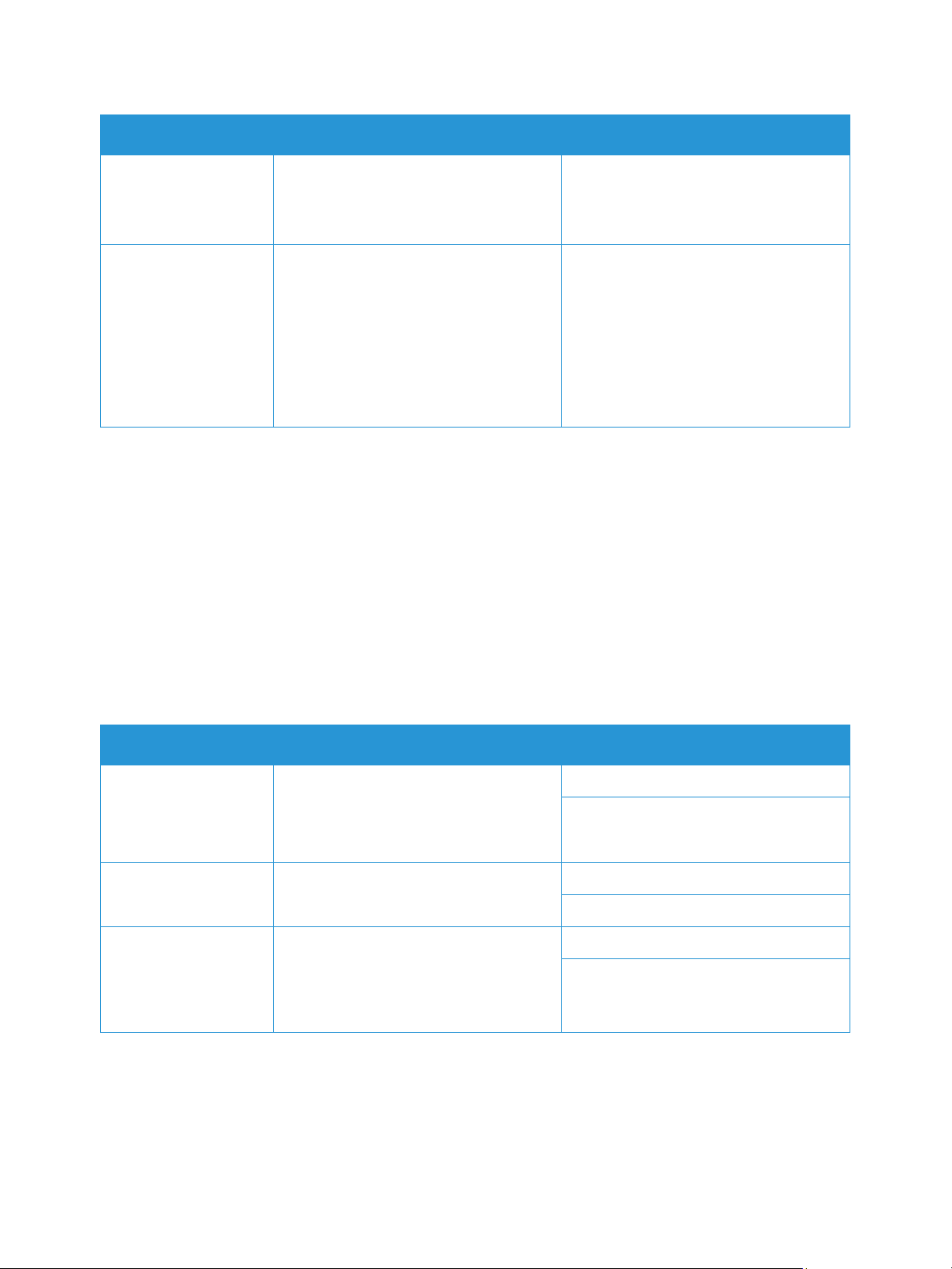
Opción Descripción Opciones
Configuración general
Auto Continue
(Continuar
automáticamente)
Paper Substitution
(Sustitución del
papel)
Determina si la impresora sigue
imprimiendo o no cuando detecta que el
papel no coincide con las opciones de
papel.
Sustituye automáticamente el tamaño
de papel del controlador de impresión
para evitar una discrepancia de papel
entre Carta y A4. Por ejemplo, si la
bandeja de papel contiene el tamaño de
papel A4 y se selecciona Carta en el
controlador de impresión, el dispositivo
imprime en papel tamaño A4.
• Cada 30 segundos
•No
• Cada 0 segundos
•Sí
•No
4. Pulse las flechas arriba/abajo para seleccionar la opción deseada y pulse Aceptar.
5. Pulse las flechas arriba/abajo para seleccionar la configuración deseada y pulse Aceptar.
Conf. papel
1. Para acceder a los menús del sistema, pulse el botón Estado de la máquina en el panel de control.
2. Pulse las flechas arriba/abajo para seleccionar System Setup (Configuración del sistema) y pulse
Aceptar.
3. Pulse las flechas arriba/abajo para seleccionar Paper Setup (Configuración del papel) y pulse
Aceptar.
Están disponibles las siguientes opciones de configuración del papel:
Opción Descripción Opciones
Tamaño de papel
Tipo de papel Establece el papel en la bandeja. • Bandeja 1
Margin (Margen) Utilice esta opción para configurar los
Este es el tamaño de papel más común
que se utilizará en la impresora y es el
papel que se alimentará si no se
selecciona un tipo de papel específico.
márgenes de impresión.
• Bandeja 1
• Alimentador man
• Alimentador man
• Common Margin (Margen común)
• Alimentador man
• Bandeja 1
•Emulación
4. Pulse las flechas arriba/abajo para seleccionar la opción deseada y pulse Aceptar.
5. Pulse las flechas arriba/abajo para seleccionar la configuración deseada y pulse Aceptar.
®
Equipo multifunción Xerox
Guía del usuario
B205
57
Page 58

Configuración general
Configuración general mediante Xerox® CentreWare® Internet Services
Nota: Cuando configure las opciones en Propiedades, se le solicitará que introduzca el nombre de
usuario y la clave de administrador del sistema. Para más información sobre cómo iniciar sesión
como administrador, consulte Acceder a la cuenta de administrador del sistema de Xerox
CentreWare
Asignación del nombre y la ubicación a la impresora
®
.
®
Utilice la página de descripción de Xerox® CentreWare
®
Internet Services para asignar un nombre y una
ubicación a la impresora. La página Descripción muestra información sobre el modelo de impresora y el
código de producto o el número de serie. Las etiquetas de inventario permiten especificar
identificadores exclusivos para la gestión de inventario.
1. En Xerox
®
CentreWare® Internet Services, haga clic en Propiedades Descripción.
2. En el área Identification (Identificación):
a. En Nombre de la máquina, introduzca el nombre de la impresora.
b. En Ubicación, introduzca la ubicación de la impresora.
c. En Xerox Asset Tag Number (Número de etiqueta de recurso de Xerox) y en Customer Asset
Tag Number (Número de etiqueta de recurso del cliente), introduzca identificadores
exclusivos.
3. En el área Geographic Location (Ubicación geográfica), en Latitud y Longitud, introduzca las
coordenadas en formato decimal.
4. Haga clic en Aplicar.
Impresión del informe de configuración
El informe de configuración enumera las opciones actuales de la impresora. Al arrancar, el informe de
configuración se imprime de forma prefijada.
®
1. En Xerox
2. Haga clic en Impresión
CentreWare® Internet Services, haga clic en Propiedades Servicios.
Reports (Informes).
3. En Informe de configuración, haga clic en Imprimir página de configuración.
4. Haga clic en OK (Aceptar).
58
Equipo multifunción Xerox
Guía del usuario
®
B205
Page 59

Configuración general
Uso de la página de configuración
La página Configuración proporciona información detallada de la configuración del dispositivo.
Consulte esta página para ver información como el perfil del dispositivo, la configuración de la
impresora y la información de configuración. Puede imprimir la página para tenerla como referencia.
®
1. En Xerox
(Configuración general) Configuración.
2. Para imprimir el informe de configuración, haga clic en Print System Data List (Imprimir lista de
datos del sistema).
3. Haga clic en OK (Aceptar).
CentreWare® Internet Services, haga clic en Propiedades General Setup
Equipo multifunción Xerox
Guía del usuario
®
B205
59
Page 60

Configuración general
Configuración de notificaciones de alertas
La impresora se puede configurar de distintas formas para que envíe notificaciones cuando se produce
una alerta. Algunos de los tipos de alerta son estado de los suministros bajo, estado del suministro de
papel y atascos de papel.
®
1. En Xerox
(Configuración general).
2. Haga clic en Alert Notification (Notificación de alertas).
3. En Alert Preferences (Preferencias de alertas), active las opciones deseadas.
4. En Alert Recipient Email Address (Alerta de dirección de e-mail de destinatario), introduzca la
dirección de correo electrónico del destinatario.
5. En Toner Cartridge Reorder Notification (Aviso de pedido del cartucho de impresión), introduzca
el porcentaje de tóner que debe quedar para que se active la alerta de pedido.
6. Para ver el mensaje de pedido en el panel de control, seleccione Display Low Toner Reorder
Message (Mostrar mensaje de tóner bajo).
7. En Drum Cartridge Reorder Notification (Aviso de pedido del cartucho del cilindro), introduzca el
porcentaje de cartucho del cilindro que debe quedar para que se active la alerta de pedido.
8. Para ver el estado en el panel de control, seleccione Drum Cartridge Status (Estado del cartucho
del cilindro).
9. Haga clic en Aplicar.
CentreWare® Internet Services, haga clic en Propiedades General Setup
Supervisión de alertas
La página Active Alerts (Alertas activas) muestra información como el nombre de la impresora y la
ubicación, además de una lista de las alertas actuales. Puede verse información de alertas como el
código de estado, la descripción del problema y el nivel de aptitud necesaria para resolver el problema.
Para ver alertas:
®
1. En Xerox
2. Para actualizar la página, haga clic en Actualizar.
CentreWare® Internet Services, haga clic en Estado Alertas.
60
Equipo multifunción Xerox
Guía del usuario
®
B205
Page 61
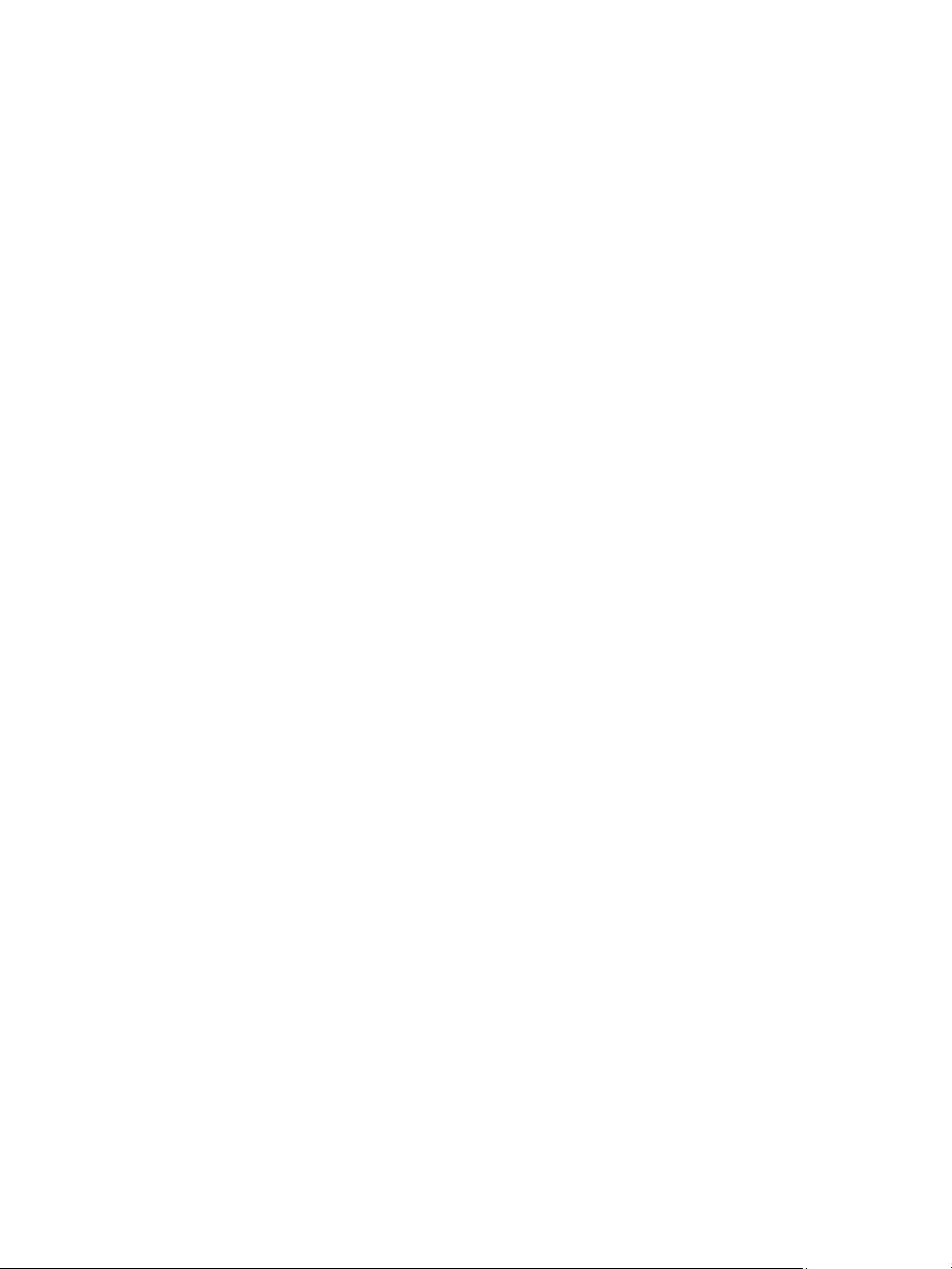
Configuración general
Opciones de administración de alimentación
La cantidad de electricidad que consume la impresora depende de la forma en que se utiliza el
dispositivo. Este impresora se diseñó y configuró para reducir el consumo de electricidad.
Los modos de ahorro de energía están activados de forma prefijada en el dispositivo para reducir el
consumo de energía. Si la impresora no se utiliza durante un determinado periodo de tiempo, la
impresora pasa al Modo de bajo consumo y después al Modo de consumo mínimo. En estos modos,
solamente permanecen activas las funciones esenciales para permitir la reducción del consumo de
energía.
Nota: Cambiar los tiempos de activación de ahorro de energía predeterminados puede resultar en
un aumento general de consumo de energía de la impresora. Antes de desactivar los modos de
ahorro de energía o ajustar un tiempo de activación más largo, piense en el aumento del consumo
energético de la impresora.
También puede configurar la impresora para que se apague automáticamente, bien después de un
periodo de tiempo específico o cuando no se detecte ninguna actividad en la impresora.
Nota: La función de Apagado automático no viene activada de fábrica debido a la actividad de la
red; se suministra como opción y puede configurarse en cualquier momento. Para más
información, consulte Configuración del apagado automático.
Configuración de opciones de Modo de bajo consumo
1. En Xerox
(Configuración general).
2. Haga clic en Power Management (Administración de alimentación).
3. Seleccione las opciones de Modo de bajo consumo 1 y de Modo de bajo consumo 2 que desee:
• Temporizador de ahorro de energía 1: Especifique el tiempo que la impresora debe
• Temporizador de ahorro de energía 2: Especifique el tiempo que la impresora debe
Nota: La suma de ambos temporizadores no puede superar los 119 minutos.
4. Haga clic en Aplicar.
5. Haga clic en OK (Aceptar).
®
CentreWare® Internet Services, haga clic en Propiedades General Setup
permanecer inactiva antes de que se active el Modo de bajo consumo.
permanecer en Modo de bajo consumo antes de que se active el Modo de consumo mínimo.
Configuración del apagado automático
1. En Xerox
(Configuración general).
2. Haga clic en Power Management (Administración de alimentación).
3. Seleccione las opciones de Tiempo de espera de apagado automático que desee:
• Activar: Utilice esta opción para que la impresora se apague automáticamente una vez que
• Desactivar: Utilice esta opción para desactivar la función Apagado automático.
®
CentreWare® Internet Services, haga clic en Propiedades General Setup
transcurre el periodo de tiempo especificado. Haga clic en Activar y, a continuación,
especifique el tiempo que la impresora permanecerá inactiva antes de que se apague
automáticamente. Puede especificar entre 5 y 240 minutos.
Equipo multifunción Xerox
Guía del usuario
®
B205
61
Page 62

Configuración general
• Autodetección: Para configurar la impresora para que se desconecte automáticamente
cuando no se detecta ninguna actividad, haga clic en Autodetectar.
4. Haga clic en Aplicar.
5. Haga clic en OK (Aceptar).
Configuración de las bandejas
La configuración de las bandejas determina cómo gestiona la impresora las bandejas de papel. Hay
dos modos disponibles:
• Modo band esp: Esta opción ignora los atributos de la bandeja a la hora de imprimir un trabajo. El
trabajo de impresión utilizará el papel de la bandeja.
• Static Mode (Modo estático): Esta opción asigna una bandeja como disponible para todos los
trabajos que utilizan el tipo de papel que contiene la bandeja y para los trabajos de impresión que
no especifican ninguna bandeja.
Configurar las opciones de la bandeja
1. En Xerox
®
CentreWare® Internet Services, haga clic en Propiedades General Setup
(Configuración general).
2. Haga clic en Config bandeja.
3. En Ranura de alimentación manual:
a. Seleccione un modo.
b. Para activar la pantalla de confirmación de la bandeja, haga clic en Activar.
4. En Bandeja 1, para activar la pantalla de confirmación de bandeja, haga clic en Activar.
5. Haga clic en Aplicar.
6. Haga clic en OK (Aceptar).
Contadores y facturación
Información de facturación
La página Información de facturación muestra el número de serie de la impresora y el número total de
impresiones realizadas.
®
1. En Xerox
Billing & Counters (Contadores de facturación).
2. Haga clic en Información de facturación.
3. Para actualizar la página, haga clic en Actualizar.
CentreWare® Internet Services, haga clic en Propiedades Configuración general
62
Equipo multifunción Xerox
Guía del usuario
®
B205
Page 63

Configuración general
Contadores de uso
La página Contadores de uso muestra el número total de páginas impresas o generadas por la
impresora. Puede ver las cantidades de uso de impresiones realizadas, hojas, imágenes usadas e
imágenes que se han imprimido y copiado.
®
1. En Xerox
(Configuración general)
CentreWare® Internet Services, haga clic en Propiedades General Setup
Billing & Counters (Contadores de facturación).
2. Haga clic en Contadores de uso.
3. Para actualizar la página, haga clic en Actualizar.
Restablecimiento de los valores predeterminados de fábrica de red
Para restablecer los valores predeterminados de fábrica en las opciones de red, utilice la opción
Network Factory Default (Valores predeterminados de fábrica de red).
PRECAUCIÓN: Si se lleva a cabo este procedimiento se eliminan todas las opciones de red y se
pierde la conexión de red.
®
1. En Xerox
CentreWare® Internet Services, haga clic en Estado General.
2. Haga clic en Network Factory Default (Valores predeterminados de fábrica de red).
Aparece un mensaje de advertencia.
3. Para confirmar haga clic en Aceptar.
Información de asistencia
La página de asistencia de Xerox
asistencia, de suministros y del administrador del sistema. Puede personalizar la información para
mostrar datos de la empresa a los usuarios del dispositivo.
Para agregar información personalizada:
®
1. En Xerox
CentreWare® Internet Services, haga clic en Asistencia.
2. Haga clic en Editar opciones.
3. Actualice los campos con su información y, a continuación, haga clic en Aplicar.
4. Haga clic en Aceptar.
®
CentreWare® Internet Services muestra información de contacto de
Equipo multifunción Xerox
Guía del usuario
®
B205
63
Page 64

Opciones de red
Opciones de red
Puede configurar la red desde la pantalla de la impresora. Antes de ello, debe disponer de la
información necesaria acerca del tipo de protocolos de red y del sistema informático que utiliza.
®
Para configurar las opciones de Conectividad de red disponible mediante Using Xerox
Internet Services, consulte Conectividad de red.
Configuración de las opciones de red desde el panel de control de la impresora
1. Para acceder a los menús del sistema, pulse el botón Estado de la máquina en el panel de control.
2. Utilice las flechas arriba/abajo para seleccionar Red y pulse Aceptar.
Están disponibles las siguientes opciones de configuración de red:
Opción Descripción Opciones
CentreWare®
TCP/IP (IPv4) Seleccione el protocolo adecuado y
configure los parámetros para utilizar el
entorno de red.
TCP/IP (IPv6 Seleccione el protocolo adecuado y
configure los parámetros para utilizar el
entorno de red.
Vel. Ethernet Configure la velocidad de transmisión
de la red.
802.1x Se utiliza para configurar 802.1x. • No
•DHCP
•BOOTP
•Estát.
•Protocol IPv6
•DHCPv6 Config (Configuración de
DHCPv6)
- Encaminador
- Always Use (Usar siempre)
- Never Use (No usar nunca)
• Ethernet Port Speed (Velocidad del
puerto Ethernet)
-Sí
-No
-Automático
- 10 Mbps semidúplex
- 10 Mbps dúplex
- 100 Mbps semidúplex
- 100 Mbps dúplex
•Sí
64
Equipo multifunción Xerox
Guía del usuario
®
B205
Page 65
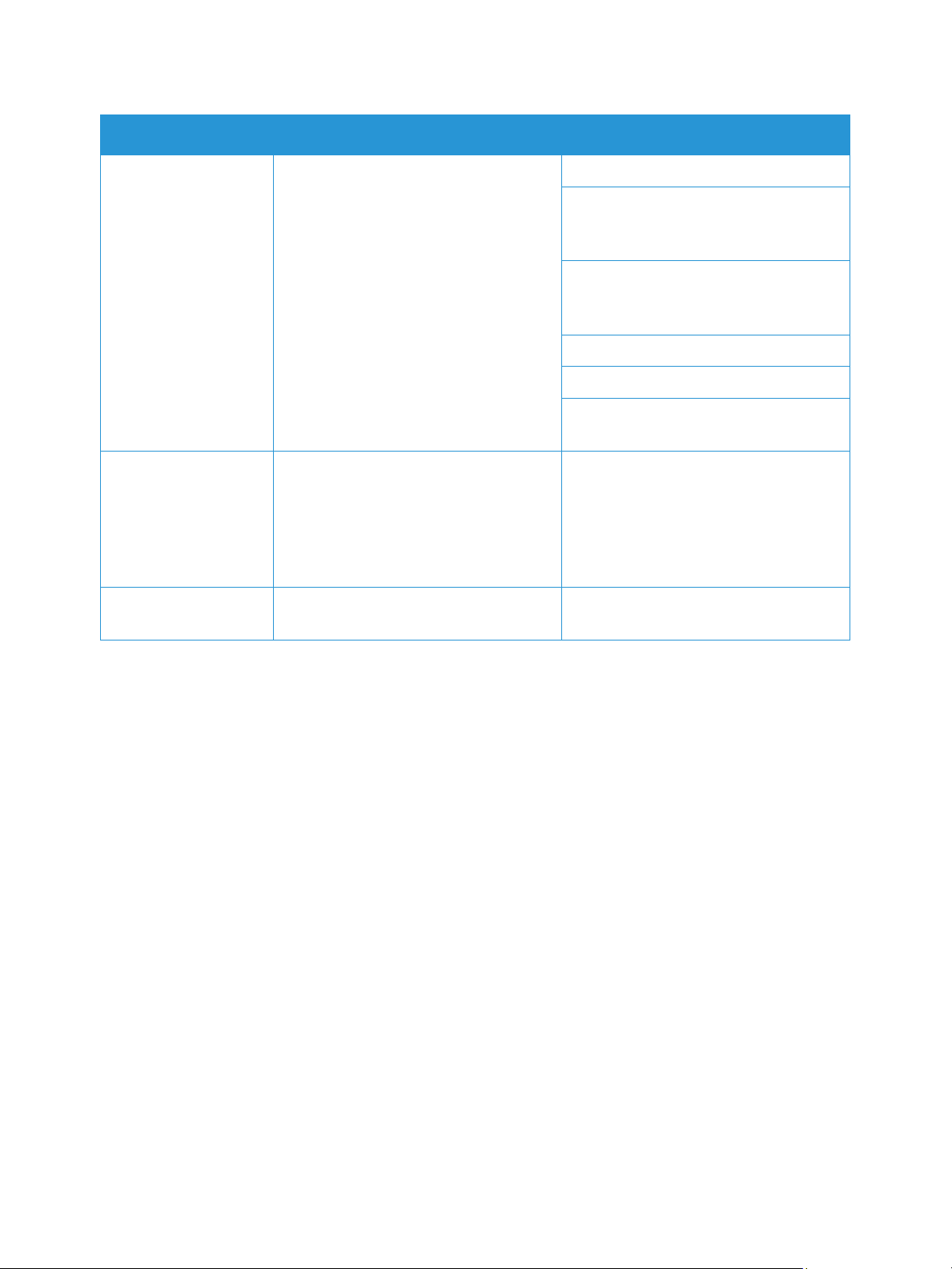
Opción Descripción Opciones
Opciones de red
Wi-Fi Se utiliza para activar la impresora que
se va a configurar en una conexión de
red inalámbrica.
Protocol Mgr. (Ges.
protocol)
Seleccione el protocolo que corresponda
y configure los parámetros necesarios.
Borrar opciones Restablece los valores predeterminados
de las opciones de red.
•Wi-Fi
• Opciones Wi-Fi
- Asistente
-Personalizado
•WPS
-PBC
-PIN
•Wi-Fi Direct
•Señal Wi-Fi
•Predet. Wi-Fi
-Restaurar
•HTTP
•WINS
•SNMPv1/v2
•mDNS
•SetIP
•SLP
•Sí
•Nº
3. Pulse las flechas arriba/abajo para seleccionar la opción deseada y pulse Aceptar.
4. Pulse las flechas arriba/abajo para seleccionar la configuración deseada y pulse Aceptar.
Equipo multifunción Xerox
Guía del usuario
®
B205
65
Page 66

Conectividad de red
Conectividad de red
TCP/IP
Los PC y las impresoras principalmente utilizan los protocolos TCP/IP para comunicarse a través de una
red Ethernet. Bonjour es un protocolo de detección que permite a los dispositivos de una red TCP/IP
detectarse unos a otros sin conocer la dirección IP específica. Bonjour se incluye en los sistemas
operativos Macintosh. Bonjour también se puede instalar en dispositivos con Windows.
Con los protocolos TCP/IP, cada una de las impresoras y los PC requieren una dirección IP exclusiva.
Muchas redes y encaminadores DSL e Internet por cable disponen de un servidor DHCP (Dynamic Host
Configuration Protocol). Un servidor DHCP asigna automáticamente una dirección IP a cada PC e
impresora de la red configurados para utilizar DHCP.
Si utiliza un encaminador DSL o de cable, para obtener más información sobre la dirección IP, consulte
la documentación del encaminador.
Nota: Cuando configure las opciones en Propiedades, se le solicitará que introduzca el nombre de
usuario y la clave de administrador del sistema. Para más información sobre cómo iniciar sesión
como administrador, consulte Acceder a la cuenta de administrador del sistema de Xerox
®
CentreWare
.
®
Para configurar las opciones de TCP/IP mediante el panel de control, consulte Opciones de red.
Configuración de las opciones de TCP/IP mediante Xerox
®
CentreWare®
Internet Services
Si la impresora tiene una dirección de red válida, puede configurar las opciones de TCP/IP en Xerox
CentreWare
®
Internet Services. Para más información, consulte Asignación de una dirección de red.
Configuración de IPv4
Puede utilizar IPv4 o IPv6 conjuntamente o en sustitución el uno del otro.
®
1. En Xerox
2. Haga clic en TCP/IP.
3. En Protocolo, seleccione Activado.
4. En Nombre de host, escriba un nombre exclusivo para la impresora.
5. En Resolución de direcciones IP, seleccione una opción: Los campos que aparecen dependen de la
opción seleccionada.
• ESTÁTICA: Esta opción desactiva el direccionamiento dinámico y permite escribir una
• BOOTP: Esta opción permite a la impresora obtener una dirección IP desde un servidor
CentreWare® Internet Services, haga clic en Propiedades Conectividad Protocolos.
dirección IP estática. Especifique una dirección IP de la máquina, una máscara de subred y
una dirección de puerta de enlace.
BOOTP que no responde a solicitudes DHCP.
®
66
Equipo multifunción Xerox
Guía del usuario
®
B205
Page 67

Conectividad de red
• DHCP: Esta opción permite al servidor DHCP asignar una dirección IP a la impresora. El
registro DNS dinámico está activado.
6. En Nombre de dominio, introduzca el nombre de dominio completo válido del servidor de
autenticación.
7. En Configuración DNS, introduzca la dirección IP de hasta 3 servidores.
8. Para enviar una petición de liberación a los servidores DHCP y DNS, en Registro de DNS dinámico,
seleccione Activado. Si los servidores conceden la petición, cuando se apaga la impresora, se
liberan la dirección IP actual y el nombre de DNS dinámico.
9. En redes exentas de configuración, siga estos pasos.
• Para configurar la impresora para que se asigne una dirección en caso de que el servidor
DHCP no le proporcione una, en Dirección autoasignada, seleccione Activada.
• Para permitir que los usuarios vean y se conecten a la impresora mediante Bonjour,
seleccione Multicast DNS (DNS multidifusión), seleccione Activado.
10. Haga clic en Aplicar.
Configuración de IPv6
Los hosts IPv6 pueden configurarse a sí mismos de forma automática cuando están conectados a una
red IPv6 con encaminadores mediante el protocolo de mensajes de control de Internet, versión 6
(ICMPv6). ICMPv6 informa de errores de IP y realiza otras funciones de diagnóstico. Cuando un host se
conecta por primera vez a una red, envía una solicitud de encaminador multidifusión de enlace local
para sus parámetros de configuración. Si están configurados correctamente, los encaminadores
responden a esta petición con un paquete de anuncio de encaminador que contiene parámetros de
configuración de capa de red.
1. En Xerox
®
CentreWare® Internet Services, haga clic en Propiedades Conectividad Protocolos.
2. Haga clic en TCP/IP.
3. Para activar TCP/IPv6, en Protocolo, seleccione Activado.
4. En Default Dynamic Host Configuration Protocol (Opciones prefijadas del protocolo de
configuración dinámica de host), seleccione cómo opera DHCP para IPv6.
5. Para especificar una dirección de forma manual, siga estos pasos.
•En Dirección manual, seleccione Activado.
• Seleccione un prefijo de encaminador en el menú o para rellenar el prefijo de una dirección
manual, haga clic en Agregar.
6. Para configurar DNSv6, siga estos pasos.
• Introduzca un nombre de dominio IPv6.
•En Dirección de servidor primario DNSv6, introduzca una dirección IP.
•En Dirección de servidor secundario DNSv6, introduzca una dirección IP.
• Para activar Registro DNSv6 dinámico, seleccione Activar.
7. Haga clic en Aplicar.
Equipo multifunción Xerox
Guía del usuario
®
B205
67
Page 68

Conectividad de red
SLP
Las impresoras utilizan SLP para anunciar y buscar servicios en una red local sin configuración previa.
Cuando SLP está activado, la impresora se convierte en un agente de servicio (SA) y anuncia sus
servicios a los agentes de usuario (UA) en la red mediante SLP.
Los agentes de directorio (DA) son componentes que almacenan servicios en caché. Se utilizan en
redes más grandes para reducir el tráfico. Los DA son opcionales. Si hubiera un DA, es necesario utilizar
los agentes de usuario (UA) y los agentes del sistema (SA) en lugar de comunicarse directamente con
la impresora.
Nota: Cuando configure las opciones en Propiedades, se le solicitará que introduzca el nombre de
usuario y la clave de administrador del sistema. Para más información sobre cómo iniciar sesión
como administrador, consulte Acceder a la cuenta de administrador del sistema de Xerox
®
CentreWare
.
Para configurar las opciones de SLP mediante el panel de control, consulte Opciones de red.
®
Configuración de las opciones de SLP mediante Xerox
®
CentreWare®
Internet Services
1. En Xerox
2. Haga clic en SLP.
3. En Protocolo, seleccione Activado.
4. En DA, introduzca la dirección IP para el agente de directorio (DA) que sea necesario.
• Los servicios de grupo, en Scope 1, 2 y 3 (Ámbito 1, 2, 3), introduzca el nombre necesario. Las
•En Tipo de mensaje, seleccione una opción.
5. En Multicast Radius (Radio de multidifusión), introduzca un valor entre 0 y 255.
6. En MTU, introduzca un valor entre 484 y 32768.
7. En Registration Lifetime (Duración del registro), introduzca un valor en horas. De 1 a 24.
8. Haga clic en Aplicar.
®
CentreWare® Internet Services, haga clic en Propiedades Conectividad Protocolos.
impresoras no pueden reconocer servicios que estén en distintos ámbitos.
• Multicast (Multidifusión): Esta opción encamina los paquetes de multidifusión entre
subredes para la detección de servicios.
• Broadcast (Difusión): Si su red no admite funciones de enrutamiento de multidifusión,
seleccione una opción.
68
Equipo multifunción Xerox
Guía del usuario
®
B205
Page 69
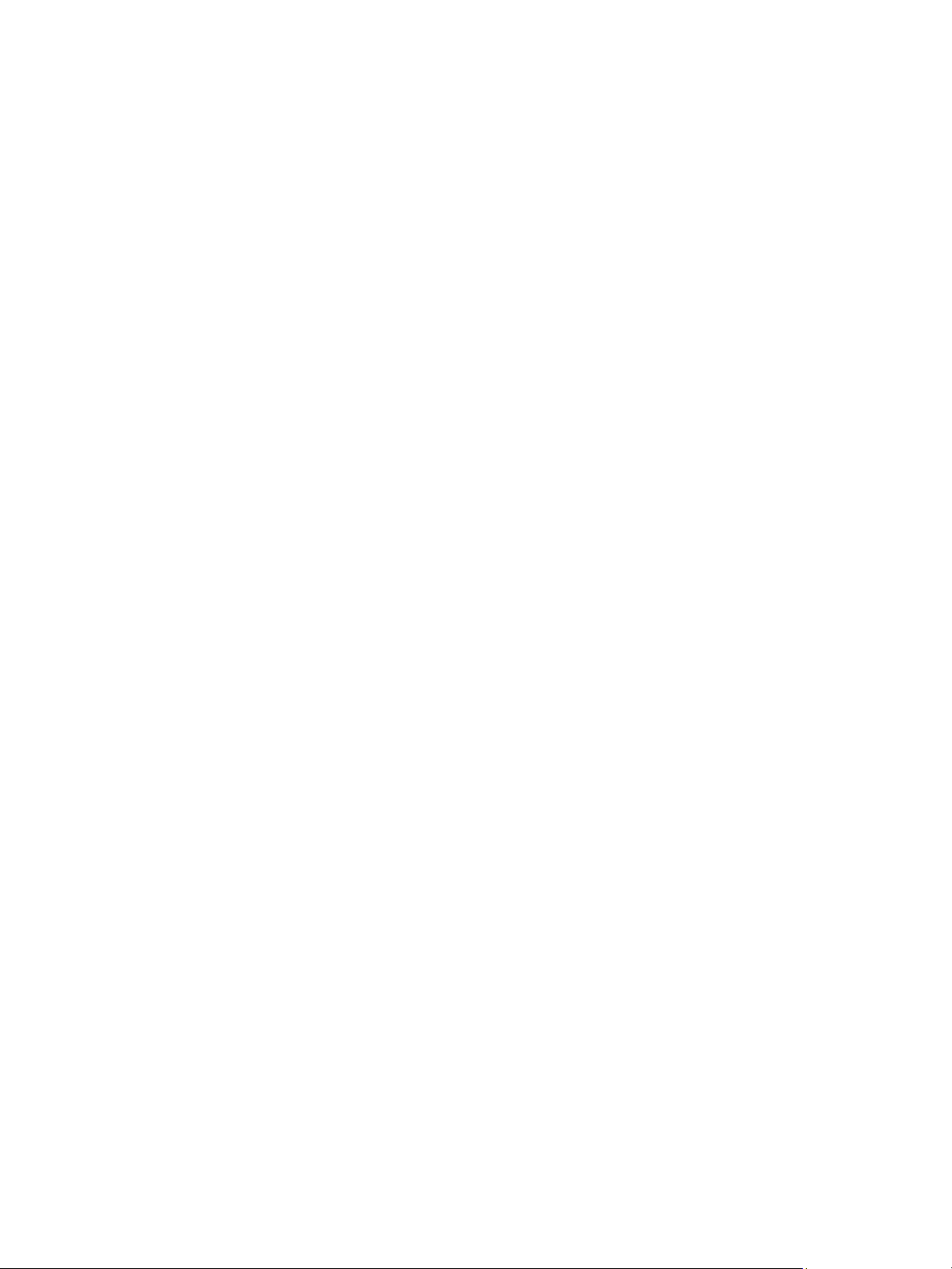
Conectividad de red
SNMP
SNMP (Simple Network Management Protocol) es un conjunto de protocolos de red concebido para
facilitar la administración y la supervisión de los dispositivos de la red.
®
Las páginas de configuración de SNMP se pueden usar en Xerox
• Activar o desactivar las capturas genéricas de errores de autenticación.
• Activar SNMPv3 para crear un canal cifrado para la administración segura de la impresora.
• Asignar claves y protocolos de autenticación y privacidad a las cuentas de usuario clave y de
administración.
• Asignar acceso de lectura y escritura a cuentas de usuario.
• Limitar el acceso SNMP a la impresora mediante hosts.
Nota: Cuando configure las opciones en Propiedades, se le solicitará que introduzca el nombre de
usuario y la clave de administrador del sistema. Para más información sobre cómo iniciar sesión
como administrador, consulte Acceder a la cuenta de administrador del sistema de Xerox
®
CentreWare
.
Para configurar las opciones de SNMP mediante el panel de control, consulte Opciones de red.
CentreWare® Internet Services para:
®
Activación de SNMP mediante Xerox
1. En Xerox
®
CentreWare® Internet Services, haga clic en Propiedades Conectividad Protocolos.
®
CentreWare® Internet Services
2. Haga clic en SNMP.
3. En Protocolo, seleccione Activado.
4. Para configurar las propiedades de SNMP, en Edit SNMP Properties (Editar propiedades SNMP),
haga clic en Editar.
5. En Nombres de comunidad, introduzca los nombres de comunidad GET y SET.
6. En Nombre comunidad TRAP prefijado, escriba un nombre.
7. En Authentication Failure Generic Traps (TRAPs genéricos de error de autenticación), para
generar un TRAP para cada solicitud SNMP que reciba la impresora que contenga un nombre de
comunidad no válido, haga clic en Activar.
8. Haga clic en Aplicar.
Equipo multifunción Xerox
Guía del usuario
®
B205
69
Page 70

Conectividad de red
Configuración de una dirección de destino TRAP SNMP mediante Xerox
CentreWare
®
Internet Services
®
Puede agregar, editar o eliminar direcciones IP para las estaciones de trabajo de gestión de la red que
reciben capturas del dispositivo.
®
1. En Xerox
CentreWare® Internet Services, haga clic en Propiedades Conectividad Protocolos.
2. Haga clic en SNMP.
3. En la sección de Dirección de destino TRAP, haga clic en Agregar dirección IP.
4. En IP Trap Destination Address (Dirección de destino de captura IP), introduzca la dirección IP
del host que ejecuta el administrador de SNMP que recibe las capturas.
5. Escriba el número de puerto de UDP.
6. Para configurar capturas, siga estos pasos.
•En Nombre de comunidad de TRAP, escriba un nombre.
•En Capturas que se reciben, seleccione el tipo de capturas que recibirá el administrador de
capturas.
7. Haga clic en Aplicar.
70
Equipo multifunción Xerox
Guía del usuario
®
B205
Page 71

Conectividad de red
SNMPv3
SNMPv3 es la versión estándar actual de SNMP definida por Internet Engineering Task Force (IETF).
Ofrece tres funciones de seguridad importantes:
• Integridad de mensajes para garantizar la ausencia de manipulaciones de paquetes de datos en
tránsito
• Autenticación para comprobar que los mensajes provienen de orígenes válidos
• Cifrado de paquetes para evitar el acceso no autorizado
Nota: Cuando configure las opciones en Propiedades, se le solicitará que introduzca el nombre de
usuario y la clave de administrador del sistema. Para más información sobre cómo iniciar sesión
como administrador, consulte Acceder a la cuenta de administrador del sistema de Xerox
®
CentreWare
.
®
Configuración de SNMPv1/v2c con SNMPv3 mediante Xerox
CentreWare
®
Internet Services
®
SNMP versión 1 (SNMPv1) es la implementación inicial del protocolo SNMP. SNMPv1 funciona con
protocolos como UDP.
SNMPv2c incluye mejoras de rendimiento, confidencialidad y comunicaciones de administrador a
administrador sobre SNMPv1, aunque utiliza el esquema de seguridad basado en una sola comunidad
de SNMPv1.
®
1. En Xerox
CentreWare® Internet Services, haga clic en Propiedades Conectividad Protocolos.
2. Haga clic en SNMPv3.
3. En Allow SNMPv3 with SNMPv1/v2c (Permitir SNMPv3 con SNMPv1/v2c), seleccione Activar.
4. En SNMPv3, seleccione Activar.
Nota: Cuando se activa SNMPv3, algunas opciones están disponibles.
5. En Nombre de usuario, escriba un nombre de usuario de administración para la autenticación de
SNMPv3.
6. En Clave de autenticación, introduzca la clave. La Clave de autenticación se utiliza para generar la
clave utilizada para la autenticación.
7. En Algoritmo, seleccione un algoritmo de suma de cifrado.
8. En Clave de privacidad, introduzca la clave. La Clave de privacidad se utiliza para cifrar los datos de
SNMPv3. La frase de contraseña utilizada para cifrar los datos debe coincidir con la frase de
contraseña del servidor.
Nota: Asegúrese de que las claves tienen como mínimo 8 caracteres de longitud. Puede contener
cualquier carácter, excepto los caracteres de control.
9. Haga clic en Aplicar.
®
Equipo multifunción Xerox
Guía del usuario
B205
71
Page 72

Conectividad de red
WINS
Cuando se ejecuta WINS, la impresora registra su dirección IP y el nombre de host de NetBIOS en un
servidor WINS. WINS permite a la impresora comunicarse utilizando solo en nombre del host. El uso de
redes Microsoft elimina una sobrecarga significativa a los administradores de sistemas.
Nota: Cuando configure las opciones en Propiedades, se le solicitará que introduzca el nombre de
usuario y la clave de administrador del sistema. Para más información sobre cómo iniciar sesión
como administrador, consulte Acceder a la cuenta de administrador del sistema de Xerox
®
CentreWare
.
Para configurar las opciones de WINS mediante el panel de control, consulte Opciones de red.
®
Configuración de WINS mediante Xerox
1. En Xerox
®
CentreWare® Internet Services, haga clic en Propiedades Conectividad Protocolos.
®
CentreWare® Internet Services
2. Haga clic en WINS.
3. En Protocolo, seleccione Activado.
4. En Primary Server IP Address (Dirección IP de servidor primario), introduzca la dirección IP para
el servidor principal.
5. En Secondary Server IP Address (Dirección IP de servidor secundario), introduzca la dirección IP
según sea necesario.
Nota: Si se ha configurado DHCP, las direcciones IP de WINS se anulan.
6. Haga clic en Aplicar.
LPR/LPD
Los protocolos LPD (Line Printer Daemon) y LPR (Line Printer Remote) se utilizan para proporcionar a la
impresora las funciones de cola de impresión y servidor de impresión de red en sistemas basados en
UNIX, como HP-UX, Linux y Macintosh.
Nota: Cuando configure las opciones en Propiedades, se le solicitará que introduzca el nombre de
usuario y la clave de administrador del sistema. Para más información sobre cómo iniciar sesión
como administrador, consulte Acceder a la cuenta de administrador del sistema de Xerox
®
CentreWare
.
®
Configuración de LPR/LPD mediante Xerox
®
CentreWare® Internet
Services
1. En Xerox
2. Haga clic en LPR/LPD.
3. En Protocolo, seleccione Activado.
4. Introduzca un número de puerto LPR/LPD o utilice el número prefijado 515.
5. Haga clic en Aplicar.
72
®
CentreWare® Internet Services, haga clic en Propiedades Conectividad Protocolos.
®
Equipo multifunción Xerox
Guía del usuario
B205
Page 73
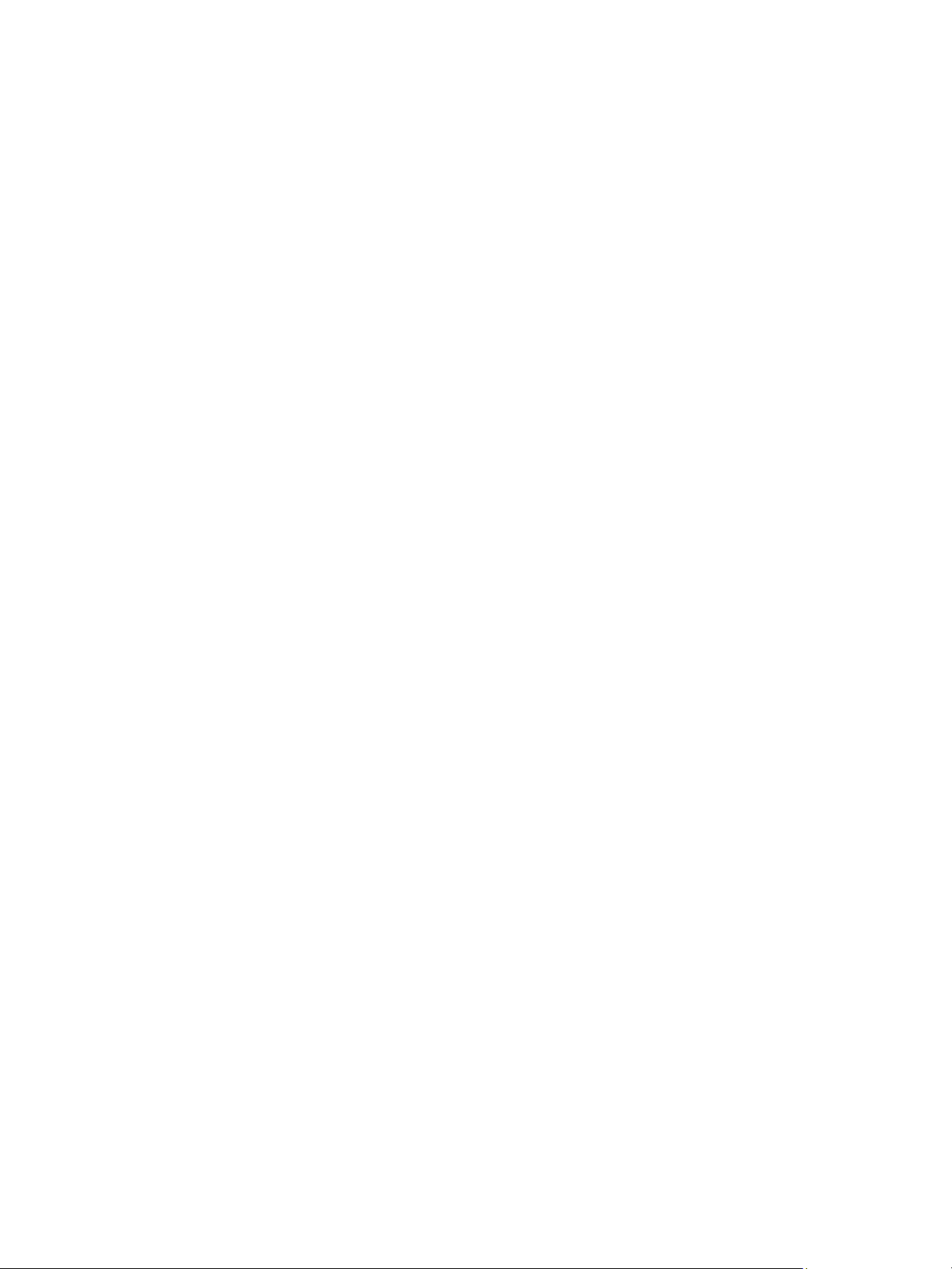
Conectividad de red
Impresión TCP/IP sin procesar
TCP/IP sin procesar se utiliza para abrir una conexión TCP de nivel de zócalo sobre el Puerto 9100 y
para transferir un archivo listo para imprimir al búfer de entrada de la impresora. La conexión se cierra
tras detectarse un carácter de fin de trabajo en el PDL o al caducar un valor de tiempo de espera
predefinido. Puerto 9100 no requiere solicitudes LPR desde el PC ni el uso del LPD en ejecución en la
impresora. La impresión TCP/IP sin procesar está seleccionada en Windows como puerto TCP/IP
estándar.
Nota: Cuando configure las opciones en Propiedades, se le solicitará que introduzca el nombre de
usuario y la clave de administrador del sistema. Para más información sobre cómo iniciar sesión
como administrador, consulte Acceder a la cuenta de administrador del sistema de Xerox
®
CentreWare
.
®
Configuración de las opciones de TCP/IP sin procesar mediante Xerox
CentreWare
1. En Xerox
2. Haga clic en Impresión TCP/IP sin procesar.
3. En Protocolo, seleccione Activado.
4. Asegúrese de que el Número de puerto TCP sea 9100.
5. Haga clic en Aplicar.
®
Internet Services
®
CentreWare® Internet Services, haga clic en Propiedades Conectividad Protocolos.
®
Equipo multifunción Xerox
Guía del usuario
®
B205
73
Page 74

Conectividad de red
IPP
IPP (Protocolo de impresión de Internet) es un protocolo de red estándar que permite imprimir y
administrar trabajos de manera remota.
Nota: Cuando configure las opciones en Propiedades, se le solicitará que introduzca el nombre de
usuario y la clave de administrador del sistema. Para más información sobre cómo iniciar sesión
como administrador, consulte Acceder a la cuenta de administrador del sistema de Xerox
®
CentreWare
.
®
Configuración de IPP mediante Xerox
1. En Xerox
®
CentreWare® Internet Services, haga clic en Propiedades Conectividad Protocolos.
®
CentreWare® Internet Services
2. Haga clic en IPP.
3. En Protocolo, seleccione Activado.
4. Introduzca información adicional según sea necesario.
5. En Secure IPP Connection with SSL/TLS (Conexión IPP segura con SSL/TLS), seleccione Activar.
6. Haga clic en Aplicar.
74
Equipo multifunción Xerox
Guía del usuario
®
B205
Page 75

Conectividad de red
HTTP
HTTP (Hypertext Transfer Protocol: protocolo de transferencia de hipertexto) es un protocolo estándar
de solicitud-respuesta entre clientes y servidores. A los clientes que realizan solicitudes HTTP se les
denomina agentes de usuario (UA). A los servidores que responden a dichas solicitudes de recursos,
como las páginas HTML, se les denomina servidores de origen. Puede haber muchos intermediarios,
como túneles, proxies o puertas de enlace, entre los agentes de usuario y los servidores de origen.
Nota: Cuando configure las opciones en Propiedades, se le solicitará que introduzca el nombre de
usuario y la clave de administrador del sistema. Para más información sobre cómo iniciar sesión
como administrador, consulte Acceder a la cuenta de administrador del sistema de Xerox
®
CentreWare
.
Para configurar las opciones de HTTP mediante el panel de control, consulte Opciones de red.
®
Configuración de las opciones de HTTP mediante Xerox
®
CentreWare®
Internet Services
1. En Xerox
2. Haga clic en HTTP.
3. Para activar el protocolo, en Protocolo, haga clic en Activar.
4. En Tiempo de espera para mantener activo, introduzca el tiempo que la impresora esperará una
respuesta de un usuario conectado antes de que termine la conexión.
Nota: Al aumentar la espera para mantener activa, puede disminuir la velocidad de las
conexiones.
5. Cambie el número de puerto según sea necesario.
Nota: Si se configura un certificado digital de la máquina, se pueden modificar los campos
siguientes.
6. En HTTP Security Mode (Modo de seguridad HTTP), seleccione una opción de seguridad.
Nota: Para permitir las conexiones con el dispositivo Xerox solo mediante HTTPS, seleccione
Activar HTTPS.
7. Para activar una o varias versiones de TLS, en TLSv 1.0, TLSv 1.1 y TLSv 1.2, seleccione Activar.
8. Haga clic en Aplicar.
®
CentreWare® Internet Services, haga clic en Propiedades Conectividad Protocolos.
Equipo multifunción Xerox
Guía del usuario
®
B205
75
Page 76
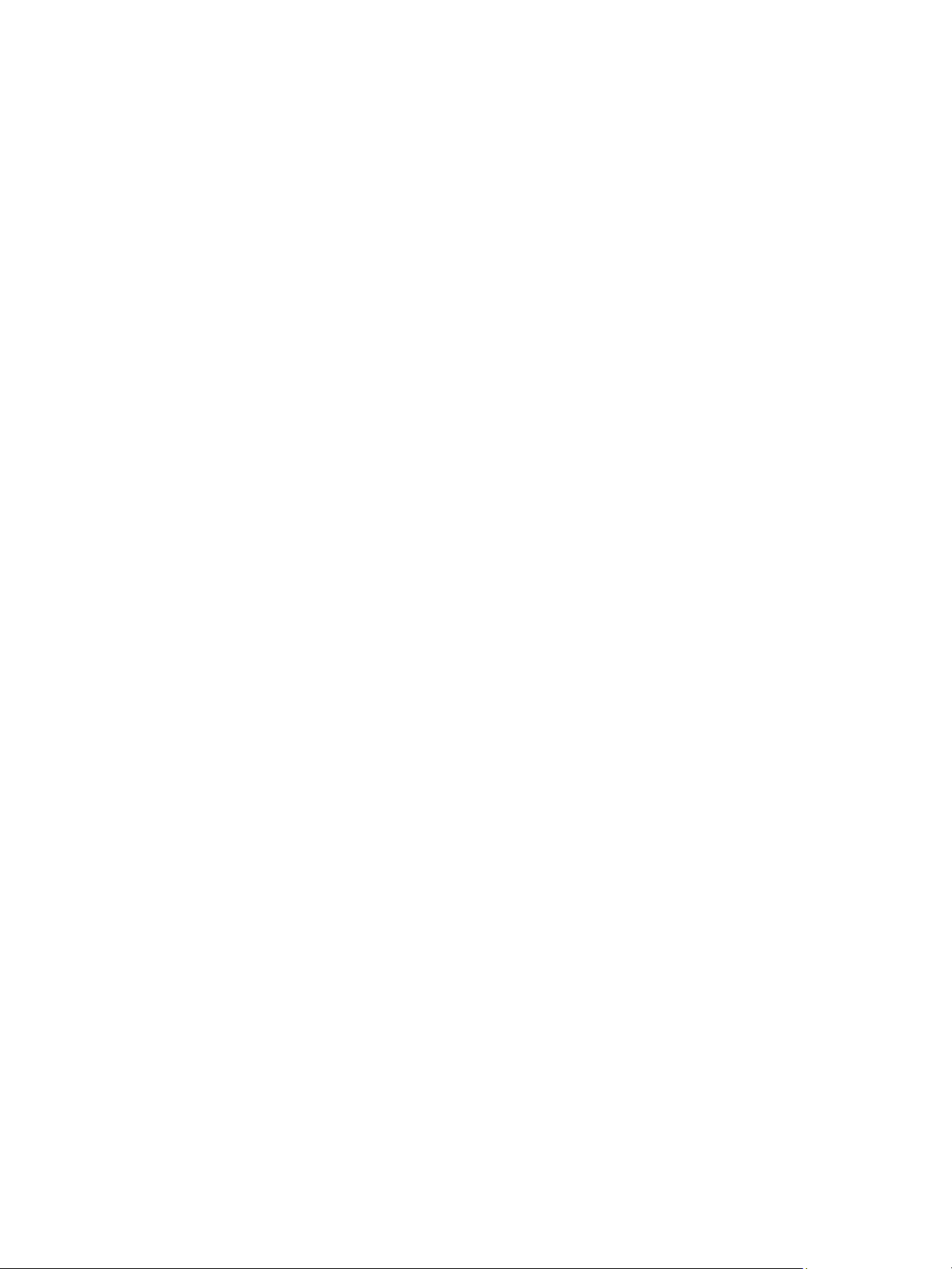
Conectividad de red
Google Cloud Print
Google Cloud Print permite imprimir documentos desde un dispositivo conectado a Internet, sin
necesidad de un controlador de impresión. Es posible enviar documentos a la impresora desde
cualquier lugar, incluidos los documentos almacenados en la nube, un PC, una tableta o un
smartphone.
Antes de comenzar:
• Configure una cuenta de correo electrónico de Google.
• Configure la impresora para que utilice IPv4.
• Configure los parámetros del servidor proxy si es preciso.
Nota: Compruebe que la configuración de seguridad del firewall admite Google Cloud Print.
Para registrar la impresora en el servicio de impresión de Google Cloud Print:
1. En el equipo informático, abra un navegador web y escriba la dirección IP de la impresora en el
campo de dirección; a continuación pulse Intro o Retorno.
Nota: Busque la dirección IP de la impresora en el informe de configuración. Para más
información, consulte Impresión del informe de configuración.
2. Haga clic en Propiedades
Conectividad Protocolos Google Cloud Print.
3. Para activar Google Cloud Print, haga clic en Activar. Active los servicios que desee.
• Para permitir la detección e impresión de dispositivos de red local, seleccione Activar en cada
una de las funciones que desee permitir.
• Para permitir la conversión del formato de aquellos trabajos que están en un formato
incompatible con la impresora, seleccione Activar.
Nota: La conversión de trabajos de Cloud utiliza la impresión de Google Cloud y la impresión local.
En la actualidad, solo las aplicaciones especializadas de terceros requieren conversión. Xerox
recomienda dejar la conversión de trabajos de Cloud desactivada a menos que se utilice una
aplicación que lo requiera.
• Para permitir la impresión Printer Working Group (PWG), en Enable PWG (Activar PWG),
seleccione Activar.
• Para definir un tiempo de espera mínimo para Extensible Messaging and Presence Protocol
(XMPP), en el campo de tiempo de espera de XMPP, introduzca un número.
4. Revise la información de la sección de registro anónimo. Modifique las opciones que desee.
5. Para cambiar las opciones del servidor proxy, haga clic en Proxy Setting (Configuración del proxy).
6. Para probar la conexión con el servicio Google Could Print, haga clic en GCP Connection Test
(Prueba de conexión GCP).
76
Equipo multifunción Xerox
Guía del usuario
®
B205
Page 77

Conectividad de red
7. Para que se le redirija al sitio web de Google, en la sección de registro anónimo, en Estado del
registro, haga clic en Registrar. En el indicativo, haga clic en Aceptar.
a. Inicie sesión en su cuenta de correo electrónico de Google.
b. Para registrar la impresora en Google Cloud Print, siga las instrucciones en pantalla.
c. Para completar el registro de la impresora y volver a Xerox
®
CentreWare® Internet Services,
haga clic en Finish Registration (Terminar registro).
La detección local y la impresión se activan cuando se registra la impresora. Para desactivar esta
función, quite la marca de la casilla de verificación Activar de la función.
8. Desde la ventana Google Cloud Print en Xerox
®
CentreWare® Internet Services, haga clic en Aplicar.
9. Para actualizar el estado del registro mostrado en el navegador web, actualice la página web de
®
Xerox
CentreWare® Internet Services.
10. Para acceder a la función Google Cloud Print, en la cuenta de Google, haga clic en Manage Your
Printer (Administrar la impresora). El nombre de impresora predeterminado aparece en este
formato: nombre de modelo (dirección MAC).
Servidor proxy
Un servidor proxy actúa como intermediario entre clientes que solicitan servicios y servidores que los
proporcionan. El servidor proxy filtra las solicitudes de los clientes y, si las solicitudes cumplen las reglas
de filtrado del servidor proxy, este acepta la solicitud y permite la conexión.
Un servidor proxy tiene dos funciones principales:
• Mantener el anonimato de los dispositivos a los que sirve, por motivos de seguridad.
• Almacenar en caché el contenido de recursos, como páginas web de un servidor web, para
aumentar el tiempo de acceso a los recursos.
Nota: Cuando configure las opciones en Propiedades, se le solicitará que introduzca el nombre de
usuario y la clave de administrador del sistema. Para más información sobre cómo iniciar sesión
®
como administrador, consulte Acceder a la cuenta de administrador del sistema de Xerox
®
CentreWare
.
Equipo multifunción Xerox
Guía del usuario
®
B205
77
Page 78

Conectividad de red
Configuración de las opciones de servidor proxy mediante Xerox
CentreWare
1. En Xerox
®
Internet Services
®
CentreWare® Internet Services, haga clic en Propiedades Conectividad Protocolos.
®
2. Haga clic en Servidor proxy.
3. Para configurar la impresora para que detecte las opciones de proxy de forma automática, en
Auto Detect Proxy Settings (Autodetectar configuración proxy), seleccione Activado.
Nota: Si Auto Detect Proxy Settings (Autodetectar configuración proxy) está activado, no podrá
modificar los campos de Servidor proxy HTTP, Nombre o Dirección IP, y la dirección IPv4 y el
puerto.
4. En Servidor proxy HTTP, seleccione Activado.
5. Seleccione el nombre y el tipo de dirección IP.
6. Escriba la dirección y el número de puerto con el formato correcto.
7. Si el servidor proxy requiere autenticación, en Autenticación, seleccione Activado.
8. Si la autenticación está activada, en Nombre de conexión, introduzca el nombre de conexión del
servidor proxy.
9. Escriba la clave y vuelva a escribirla para verificarla.
10. Para guardar la clave nueva, haga clic en Seleccionar para guardar nueva contraseña.
11. Para agregar una lista de excepción proxy, en Lista de excepciones, introduzca la URL.
12. Para usar el script de configuración del proxy predeterminado, en Use automatic configuration
script (Usar script de configuración automática), introduzca la URL.
13. Haga clic en Aplicar.
Conexión a una red inalámbrica
Una red de área local (WLAN) proporciona los medios para conectar dos o más dispositivos en una red
de área local (LAN) sin una conexión física. La impresora se puede conectar a una LAN inalámbrica que
incluye un encaminador inalámbrico o un punto de acceso inalámbrico. Antes de conectar la impresora
a una red inalámbrica, asegúrese de que el encaminador inalámbrico está configurado con un
identificador de red (SSID), una frase de contraseña y protocolos de seguridad.
Puede utilizarse un Asistente para configuración inalámbrica para conectar una red inalámbrica en el
panel de control de la impresora. Si el dispositivo está conectado a una red de cable, puede configurar
®
opciones de red inalámbricas mediante Xerox
Nota: En el caso de dispositivos de red, la impresora usa la conexión de red inalámbrica o
cableada. La activación de una de las conexiones de red desactiva la otra.
Nota: En las redes empresariales avanzadas es necesario cargar certificados antes de que se
configuren. Para más información, consulte Certificados de seguridad.
CentreWare® Internet Services.
78
Equipo multifunción Xerox
Guía del usuario
®
B205
Page 79

Conectividad de red
Conexión a una red inalámbrica de forma manual
Cuando se realiza la conexión a una red inalámbrica que no incluye un encaminador compatible con
WPS, es necesario configurar la impresora de forma manual. Antes de comenzar, es necesario obtener
la información de configuración, como el nombre y la frase de contraseña, del encaminador. Una vez
recopilada la información de red, la impresora se puede configurar desde el panel de control de la
impresora o desde Xerox
para facilitar la conexión manual.
Antes de comenzar:
• Es necesario conectar y configurar correctamente el encaminador inalámbrico para la red antes
de instalar la impresora. Para más información, consulte con la documentación del encaminador.
• Utilice las instrucciones del encaminador o punto de acceso inalámbrico para registrar la siguiente
información:
• Nombre (SSID)
• Opciones de seguridad (tipo de cifrado)
•Frase de contraseña
Nota: El nombre de red y la frase de contraseña distinguen entre mayúsculas y minúsculas.
®
CentreWare® Internet Services. Utilice Xerox® CentreWare® Internet Services
Configuración de la impresora para clave compartida o WPA/WPA2 Personal
1. En Xerox
2. Haga clic en Wireless Setup (Configuración inalámbrica).
3. Haga clic en Editar opciones.
4. En Nombre de red (SSID), seleccione una opción:
• Para buscar un SSID, haga clic en Search Available (Búsqueda disponible) y haga clic en el
Nota: Para actualizar la lista de redes disponibles, haga clic en Actualizar.
• Para introducir el SSID, haga clic en Enter SSID (Introducir SSID) e introduzca el SSID en el
5. En Security Type (Tipo de seguridad), seleccione Clave compartida o WPA/WPA2 Personal.
6. En Tipo de cifrado, seleccione una opción.
7. En Escriba la clave o Frase clave, introduzca la frase de contraseña.
8. En Adquisición de la dirección del servidor WINS por DHCP, seleccione una opción de protocolo.
Si selecciona ESTÁTICA, cambie la Dirección IP, Máscara de subred y la Dirección de puerta de
enlace, según sea necesario.
9. Haga clic en Aplicar.
®
CentreWare® Internet Services, haga clic en Propiedades Conectividad Protocolos.
menú desplegable. Seleccione un SSID de la lista.
campo.
Equipo multifunción Xerox
Guía del usuario
®
B205
79
Page 80

Conectividad de red
Configuración de la impresora para un sistema abierto
1. En Xerox
®
CentreWare® Internet Services, haga clic en Propiedades Conectividad Protocolos.
2. Haga clic en Wireless Setup (Configuración inalámbrica).
3. Haga clic en Editar opciones.
4. En Nombre de red (SSID), seleccione una opción:
• Para buscar un SSID, haga clic en Search Available (Búsqueda disponible) y haga clic en el
menú desplegable. Seleccione un SSID de la lista.
Nota: Para actualizar la lista de redes disponibles, haga clic en Actualizar.
• Para introducir el SSID, haga clic en Enter SSID (Introducir SSID) e introduzca el SSID en el
campo.
5. En Security Type (Tipo de seguridad), seleccione Open System (Sistema abierto).
6. En Adquisición de la dirección del servidor WINS por DHCP, seleccione una opción de protocolo.
Si selecciona ESTÁTICA, puede cambiar la Dirección IP, Máscara de subred y la Dirección de
puerta de enlace, según sea necesario.
7. Haga clic en Aplicar.
80
Equipo multifunción Xerox
Guía del usuario
®
B205
Page 81

Conectividad de red
Configuración de la impresora para una red inalámbrica WPA Enterprise
Nota: En las redes empresariales avanzadas es necesario cargar certificados antes de que se
configuren. Para más información, consulte Certificados de seguridad.
®
1. En Xerox
2. Haga clic en Wireless Setup (Configuración inalámbrica).
3. Haga clic en Editar opciones.
4. En Nombre de red (SSID), seleccione una opción:
• Para buscar un SSID, haga clic en Search Available (Búsqueda disponible) y haga clic en el
Nota: Para actualizar la lista de redes disponibles, haga clic en Actualizar.
• Para introducir el SSID, haga clic en Enter SSID (Introducir SSID) e introduzca el SSID en el
5. En el tipo de seguridad, seleccione WPA/WPA2 Enterprise.
6. En Tipo de cifrado, seleccione una opción.
7. En método de autenticación de 802.1x, seleccione el método de autenticación que utiliza su red
inalámbrica.
• Si selecciona PEAP, introduzca la información necesaria en los campos de nombre de
8. En Certificado raíz, para cargar un certificado raíz, siga estos pasos.
a. En Upload Root Certificate (Cargar certificado raíz), para localizar y seleccionar el archivo,
b. Seleccione el certificado deseado y haga clic en Abrir.
c. Haga clic en Descargar.
9. En Adquisición de la dirección del servidor WINS por DHCP, seleccione una opción de protocolo.
Si selecciona ESTÁTICA, puede cambiar la Dirección IP, Máscara de subred y la Dirección de
puerta de enlace, según sea necesario.
10. Haga clic en Aplicar.
CentreWare® Internet Services, haga clic en Propiedades Conectividad Protocolos.
menú desplegable. Seleccione un SSID de la lista.
campo.
identidad, nombre de usuario y clave de usuario.
haga clic en Examinar.
Equipo multifunción Xerox
Guía del usuario
®
B205
81
Page 82
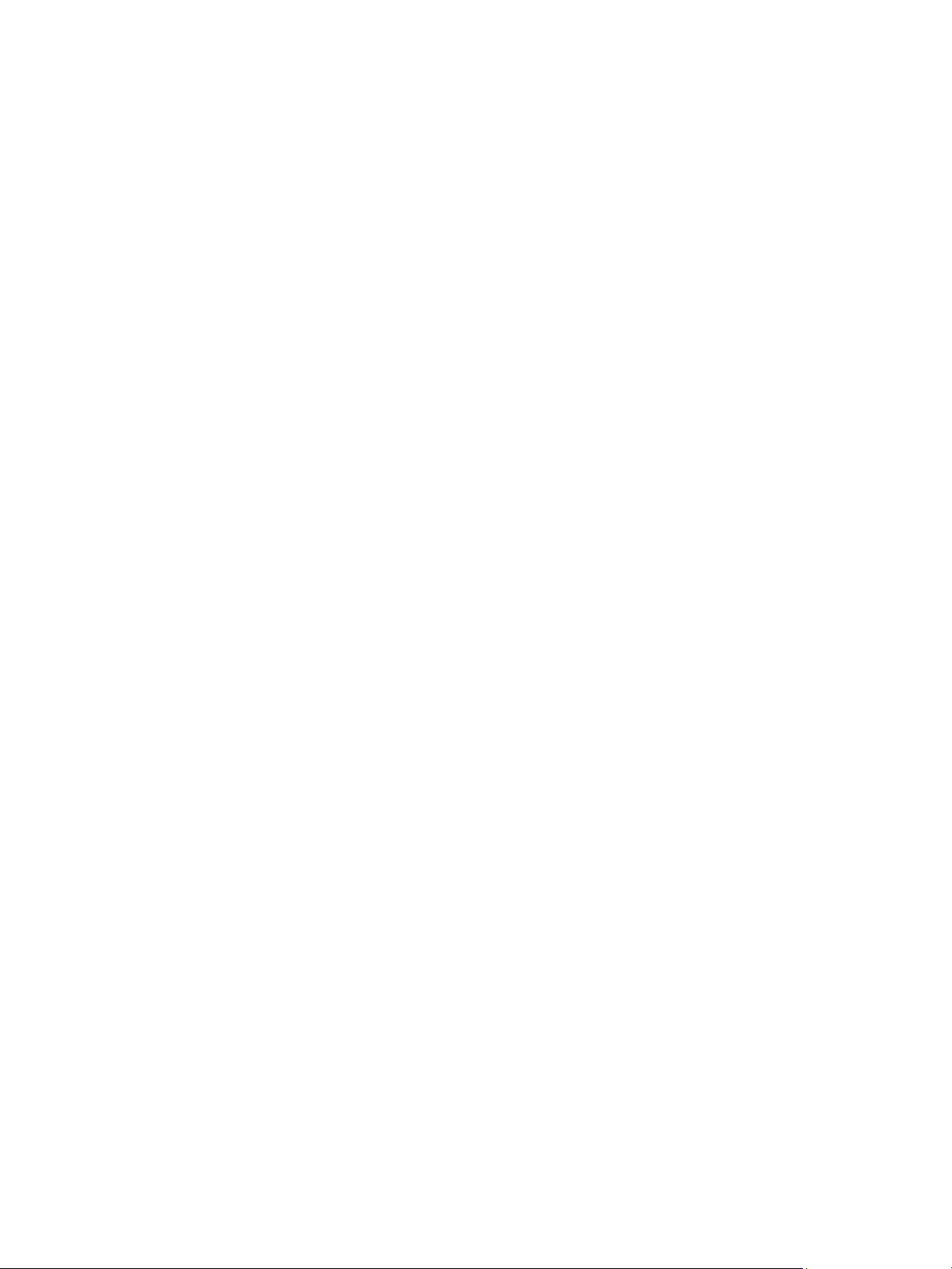
Conectividad de red
Wi-Fi Direct
TM
Puede conectarse a su impresora desde un dispositivo inalámbrico, como una tableta, PC o
smartphone, utilizando Wi-Fi Direct.
Nota:
• Wi-Fi Direct está desactivado de forma predeterminada.
• Cuando configure las opciones en Propiedades, se le solicitará que introduzca el nombre
de usuario y la clave de administrador del sistema. Para más información sobre cómo
iniciar sesión como administrador, consulte Acceder a la cuenta de administrador del
sistema de Xerox
Para configurar las opciones de Wi-Fi Direct mediante el panel de control, consulte Opciones de red.
Configuración de Wi-Fi Direct mediante Xerox
Services
1. En Xerox
2. Haga clic en Wi-Fi Direct
3. En Wi-Fi Direct, seleccione Sí.
4. En Nombre de dispositivo, introduzca el nombre que aparecerá en la lista de redes y dispositivos
inalámbricos disponibles.
5. En Dirección IP, utilice la opción predeterminada o introduzca una dirección IP nueva.
6. Para definir la impresora como Propietario de grupo en un grupo de Wi-Fi Direct, similar al punto
de acceso inalámbrico, seleccione Activar.
7. Introduzca una clave de red o utilice el valor predeterminado.
8. Para ocultar la clave de red, seleccione la casilla de verificación correspondiente.
9. Haga clic en Aplicar.
®
CentreWare® Internet Services, haga clic en Propiedades Conectividad Protocolos.
®
CentreWare®.
TM
.
®
CentreWare® Internet
WSD
WSD (Web Services on Devices: servicios web en dispositivos) es tecnología de Microsoft que
proporciona un método estándar para detectar y utilizar dispositivos conectados en red. Es compatible
con Windows Vista, Windows Server 2008 y sistemas operativos más recientes. WSD es uno de los
muchos protocolos de comunicación compatibles.
Nota: Cuando configure las opciones en Propiedades, se le solicitará que introduzca el nombre de
usuario y la clave de administrador del sistema. Para más información sobre cómo iniciar sesión
como administrador, consulte Acceder a la cuenta de administrador del sistema de Xerox
CentreWare
82
Equipo multifunción Xerox
Guía del usuario
®
.
®
B205
®
Page 83

Conectividad de red
Activación de WSD mediante Xerox
1. En Xerox
®
CentreWare® Internet Services, haga clic en Propiedades Conectividad Protocolos.
®
CentreWare® Internet Services
2. Haga clic en WSD.
3. En WSD Protocol (Protocolo WSD), seleccione Activar.
4. Haga clic en Aplicar.
AirPrint
AirPrint es una función de software que permite imprimir sin controlador desde dispositivos móviles
con Apple iOS y dispositivos con Macintosh OS. Las impresoras activadas para AirPrint permiten
imprimir directamente desde un Macintosh, y desde un iPhone, iPad o iPod touch.
Nota:
• AirPrint y todos los protocolos necesarios se activan de forma predeterminada.
• No todas las aplicaciones iOS admiten la impresión mediante AirPrint.
• Los dispositivos inalámbricos deben conectarse a la misma red inalámbrica que la
impresora. Un administrador del sistema puede conectar la impresora mediante su
interfaz de red de cable.
• El dispositivo que envía el trabajo de AirPrint debe estar en la misma subred que la
impresora. Para que los dispositivos puedan imprimir desde subredes distintas, configure
la red para posibilitar el tráfico de DNS multidifusión entre subredes.
• Las impresoras que han activado AirPrint funcionan con iPad (todos los modelos), iPhone
(3GS o posterior) y iPod touch (de tercera generación o posterior), que ejecuten las
versiones más recientes de iOS.
• Cuando configure las opciones en Propiedades, se le solicitará que introduzca el nombre
de usuario y la clave de administrador del sistema. Para más información sobre cómo
iniciar sesión como administrador, consulte Acceder a la cuenta de administrador del
sistema de Xerox
®
CentreWare®.
Configuración de AirPrint mediante Xerox
®
CentreWare® Internet
Services
1. En Xerox
2. Haga clic en AirPrint.
3. Para configurar las opciones de HTTP, en HTTP, haga clic en Editar. Para más información,
consulte HTTP.
4. Para configurar las opciones de IPP, en IPP, haga clic en Editar. Para más información, consulte
IPP.
5. Para configurar Multicast DNS (DNS multidifusión) (Bonjour) , haga clic en Editar. Para más
información, consulte TCP/IP.
6. Para cambiar la opción de actualización de software, en Actualización del software, haga clic en
Detalles.
®
CentreWare® Internet Services, haga clic en Propiedades Conectividad Protocolos.
®
Equipo multifunción Xerox
Guía del usuario
B205
83
Page 84

Conectividad de red
7. Para agregar un certificado de dispositivo, en Machine Digital Certificate (Certificado digital de
la máquina), haga clic en Detalles.
8. Para configurar las opciones de protocolo, en Protocolo, seleccione Activado. Configure las
opciones según sea preciso:
a. En Nombre descriptivo para Bonjour, haga clic en Editar. Introduzca la información
necesaria en el campo correspondiente y haga clic en Aplicar.
b. En Ubicación del dispositivo, haga clic en Editar. Introduzca la información necesaria en el
campo correspondiente y haga clic en Aplicar.
c. En Geographic Location Name, haga clic en Editar. Introduzca la información necesaria en
el campo correspondiente y haga clic en Aplicar.
9. En el área Información opcional, para comprobar los consumibles, haga clic en Supplies Details
(Datos de consumibles).
10. Haga clic en Aplicar.
84
Equipo multifunción Xerox
Guía del usuario
®
B205
Page 85
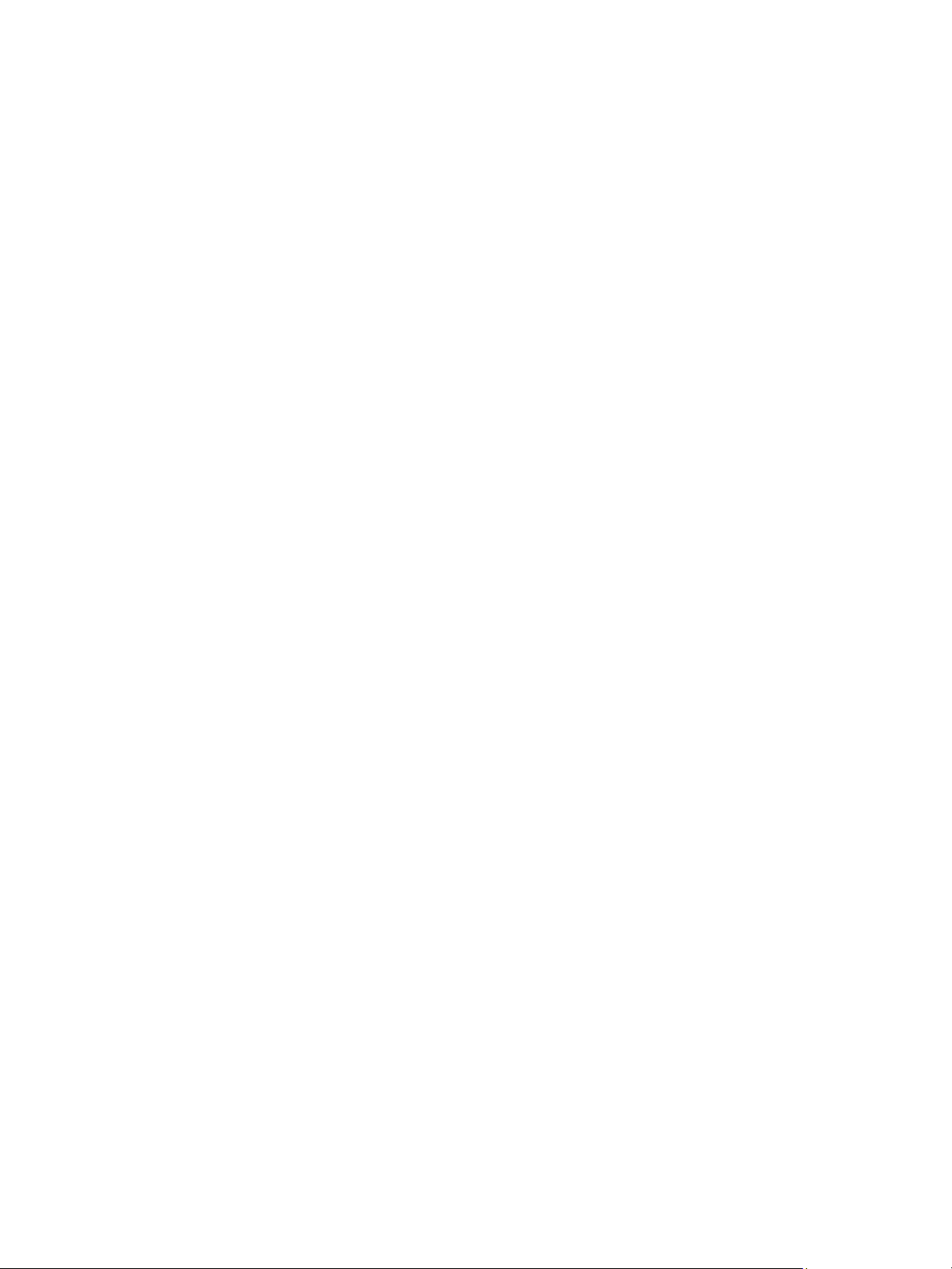
Conectividad de red
SNTP
Simple Network Time Protocol (SNTP) sincroniza los relojes internos de los PC a través de una conexión
de red.
Nota: Cuando configure las opciones en Propiedades, se le solicitará que introduzca el nombre de
usuario y la clave de administrador del sistema. Para más información sobre cómo iniciar sesión
como administrador, consulte Acceder a la cuenta de administrador del sistema de Xerox
®
CentreWare
.
®
Configuración de SNTP mediante Xerox
1. En Xerox
®
CentreWare® Internet Services, haga clic en Propiedades Conectividad Protocolos.
®
CentreWare® Internet Services
2. Haga clic en SNTP.
3. En Protocolo, seleccione Activado.
4. En Nombre o Dirección IP, seleccione una opción.
5. Especifique la dirección IP o nombre del host en el formato correcto.
6. En Enable SNTP Broadcast (Activar difusión SNTP) , seleccione la casilla de verificación.
7. Haga clic en Aplicar.
Equipo multifunción Xerox
Guía del usuario
®
B205
85
Page 86

Conectividad de red
Mopria
Mopria es una característica de software que permite a los usuarios imprimir desde dispositivos
móviles sin necesidad de usar un controlador de impresión. Puede usar Mopria para imprimir desde su
dispositivo móvil en impresoras habilitadas para Mopria.
Nota:
• Solo las impresoras habilitadas para Mopria son compatibles con la impresión Mopria.
• Asegúrese de que tiene la última versión del servicio de impresión Mopria instalado en su
dispositivo móvil. Puede obtener una descarga gratuita en Google Play Store.
• Los dispositivos inalámbricos deben conectarse a la misma red inalámbrica que la
impresora. Un administrador del sistema puede conectar la impresora mediante su
interfaz de red de cable.
• Asegúrese de que el dispositivo que envía el trabajo de Mopria está en la misma subred
que la impresora. Para que los dispositivos puedan imprimir desde subredes distintas,
configure la red para posibilitar el tráfico de DNS multidifusión entre subredes.
• El nombre y la ubicación de la impresora aparece en una lista de impresoras habilitadas
para Mopria en los dispositivos conectados.
• Cuando configure las opciones en Propiedades, se le solicitará que introduzca el nombre
de usuario y la clave de administrador del sistema. Para más información sobre cómo
iniciar sesión como administrador, consulte Acceder a la cuenta de administrador del
sistema de Xerox
®
CentreWare®.
Configuración de Mopria mediante Xerox
Services
1. En Xerox
2. Haga clic en Mopria.
3. En Protocolo, seleccione Activado.
4. Haga clic en Aplicar.
®
CentreWare® Internet Services, haga clic en Propiedades Conectividad Protocolos.
®
CentreWare® Internet
86
Equipo multifunción Xerox
Guía del usuario
®
B205
Page 87
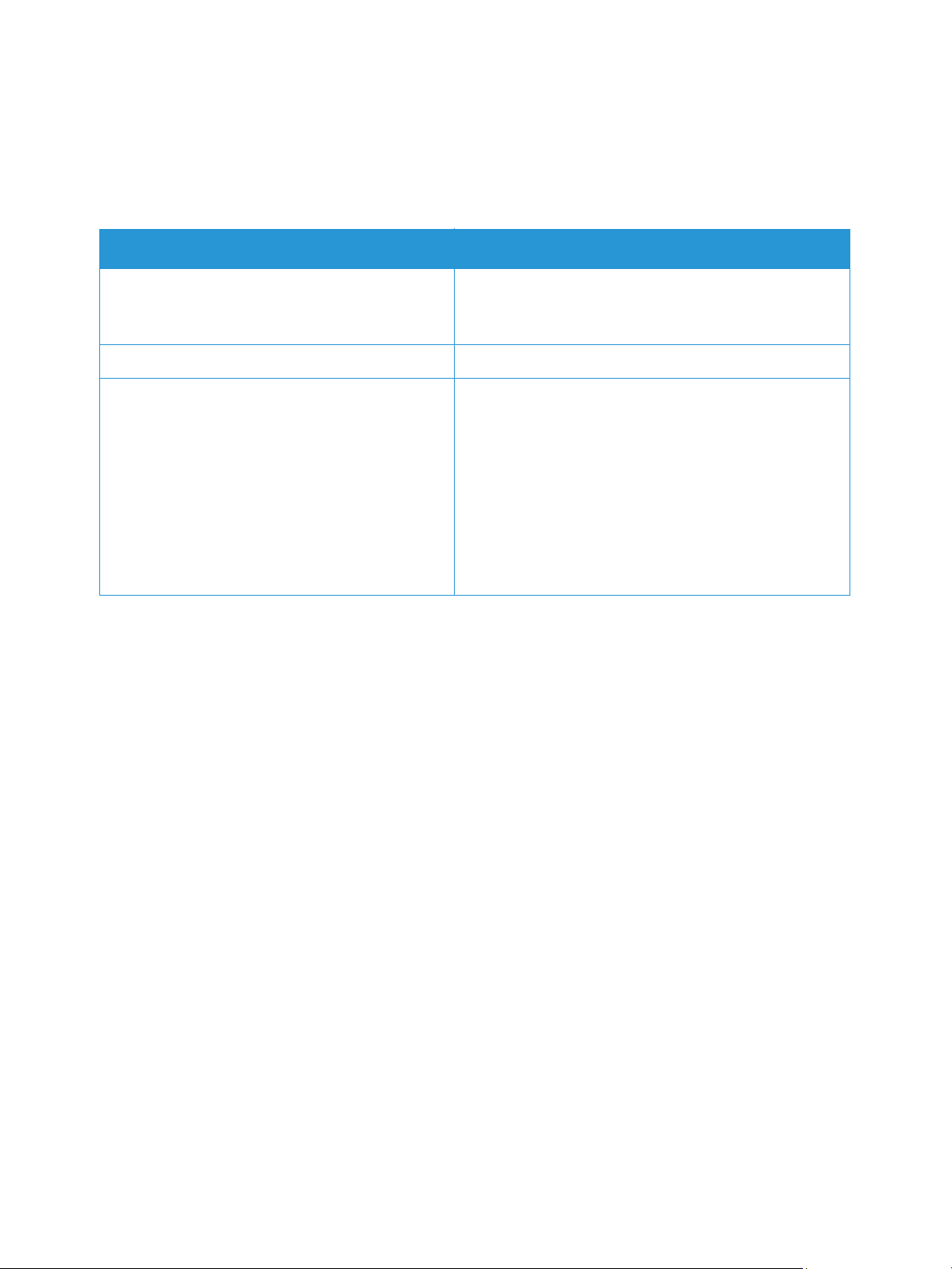
Instalación del software de la impresora
Instalación del software de la impresora
La impresora se puede utilizar con los siguientes sistemas operativos:
Plataforma Sistemas operativos
Windows
®
•Windows® 7 - 10
®
•Windows
Server 2008, 2008 R2, 2012, 2012 R2,
2016, 2019
Macintosh
®
Macintosh OS X 10.9 - 10.14
Linux • Fedora 15 - 26
®
• OpenSuSE
11.2, 11.4, 12.1, 12.2, 12.3, 13.1, 13.2,
42.1, 15.2
• Ubuntu 11.10, 12.04, 12.10, 13.04, 13.10, 14.04,
14.10, 15.04, 15.10, 16.04, 16.10, 17.04, 17.10,
18.04, 18.10
• Debian 6, 7, 8, 9
•Redhat
®
Enterprise Linux 5, 6, 7
• SuSE Linux Enterprise Desktop 10, 11, 12
• Mint 15, 16, 17, 17.1
Después de configurar el dispositivo y conectarlo al PC, debe instalar el software de la impresora y del
escáner.
El software necesario para Windows se suministra en el disco que se suministra con el dispositivo; el
software adicional y los controladores de Macintosh y Linux se pueden descargar de
www.xerox.com/office/B205support.
Equipo multifunción Xerox
Guía del usuario
®
B205
87
Page 88
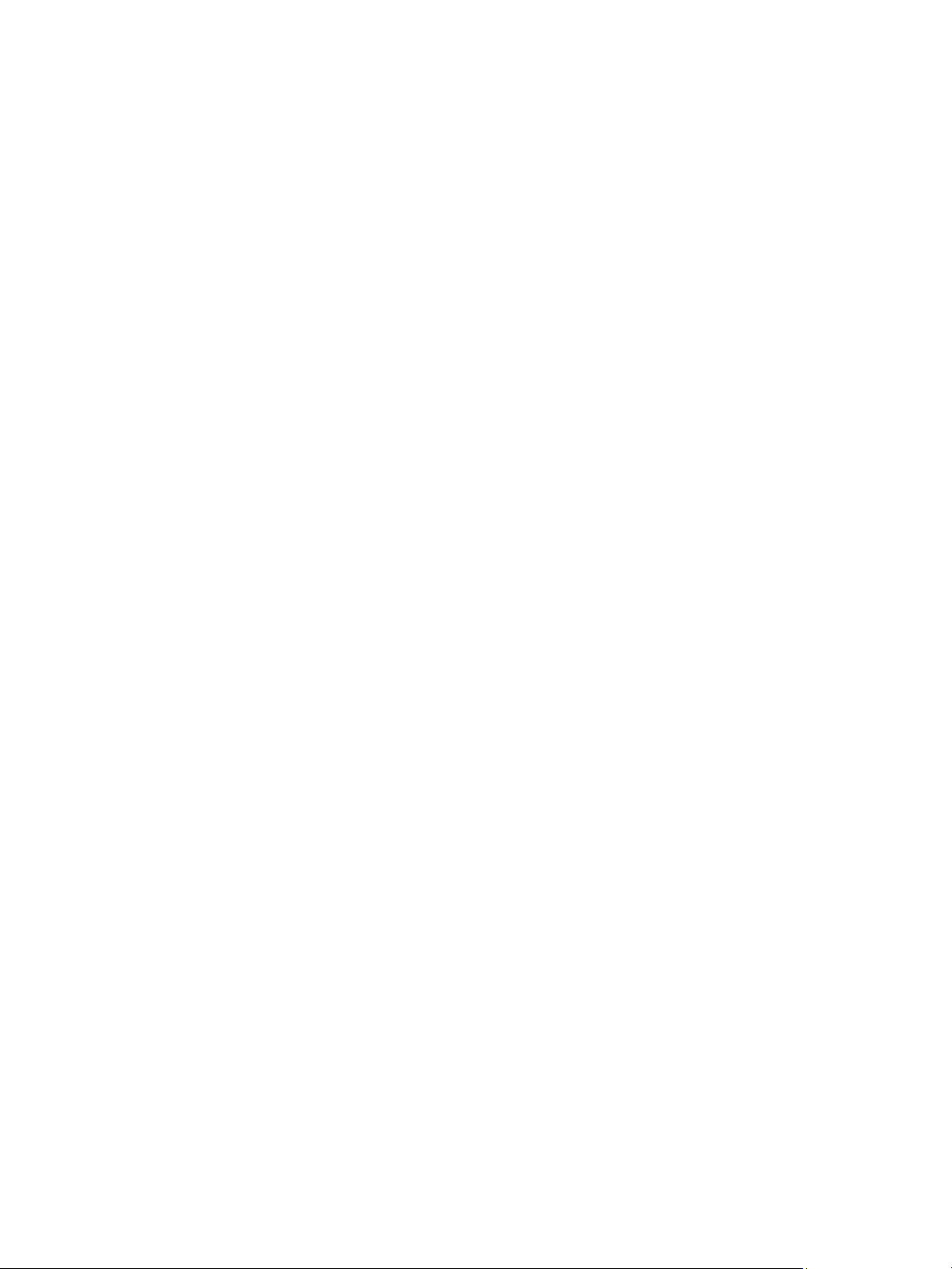
Instalación del software de la impresora
Instalación de controladores para Windows
Un controlador de impresión es el software que permite al equipo comunicarse con la impresora. El
proceso de instalación de controladores puede variar en función del sistema operativo que utilice.
Todas las aplicaciones del equipo deben estar cerradas antes de comenzar la instalación.
Puede instalar el software de la impresora para una impresora local, de red o inalámbrica con el
método recomendado o con el método personalizado.
Instalación de controladores y conexión a una impresora local
La impresora local es la que está conectada con el equipo por medio de un cable de impresión, como
por ejemplo, un cable USB. Si la impresora está conectada a una red, consulte Instalación de
controladores y conexión a una impresora de red.
Nota: Si durante la instalación aparece la ventana del Asistente para nuevo hardware, seleccione
Cerrar o Cancelar.
1. Asegúrese de que el dispositivo esté conectado al equipo y encendido.
2. Inserte el Software and Documentation disc (disco de software y documentación) en la unidad
correspondiente del equipo. El instalador se inicia automáticamente.
Si no se inicia el instalador automáticamente, vaya a la unidad y haga doble clic en el archivo
instalador Setup.exe.
3. Seleccione Sí en la ventana de cuenta de usuario.
4. Seleccione Instalar software. Aparecerá la ventana Printer Connection Type (Tipo de conexión de
la impresora).
5. Seleccione Conexión USB y, a continuación, seleccione Siguiente.
6. Seleccione el software que desea instalar o seleccione el tipo de configuración mediante el menú:
• Recommended (Recomendado): Este es el tipo de instalación recomendada para la mayoría
de usuarios. Se instalan todos los componentes necesarios para el funcionamiento de la
impresora.
• Minimum (Mínimo): Con esta opción solo se instalan los controladores.
• Personalizado: Si selecciona Personalizado, puede elegir cada uno de los componentes de la
instalación.
Nota: Cuando seleccione una opción, en la parte inferior de la pantalla se muestra una descripción
de la misma.
7. Seleccione Advanced Options (Opciones avanzadas) si desea realizar alguna de estas
operaciones:
• Cambiar el nombre de impresora
• Cambiar la impresora prefijada
• Compartir la impresora con otros usuarios de la red
• Cambiar la ruta de destino en donde se copiarán los archivos de controladores y de la guía
del usuario. Seleccione Examinar para cambiar la ruta.
8. Seleccione Siguiente y siga las instrucciones del Asistente para seleccionar e instalar la impresora.
9. Una vez finalizada la instalación, aparece la ventana Setup Completed (Instalación finalizada).
88
Equipo multifunción Xerox
Guía del usuario
®
B205
Page 89

Instalación del software de la impresora
10. Seleccione Print a test page (Imprimir página de prueba) y seleccione Finish (Finalizar).
Si su impresora está conectada al equipo, se imprimirá la Impresión de prueba. Si la impresión de
prueba se realiza correctamente, consulte el capítulo Impresión de esta guía. Si no consigue realizar la
impresión, consulte el capítulo Solución de problemas de esta guía.
Instalación de controladores y conexión a una impresora de red
Si desea conectar la impresora a una red, primero debe configurar los valores de TCP/IP. Una vez
asignados y verificados, ya puede instalar el software en todos los equipos de la red.
1. Asegúrese de que el dispositivo esté conectado al equipo y encendido.
2. Inserte el Software and Documentation disc (disco de software y documentación) en la unidad
correspondiente del equipo. El instalador se inicia automáticamente.
Si no se inicia el instalador automáticamente, vaya a la unidad y haga doble clic en el archivo
instalador Setup.exe.
3. Seleccione Sí en la ventana de cuenta de usuario.
4. Seleccione Instalar software. Aparecerá la ventana Printer Connection Type (Tipo de conexión de
la impresora).
5. Seleccione Network connection (Conexión de red) y, a continuación, seleccione Siguiente.
6. Seleccione el software que desea instalar o seleccione el tipo de configuración mediante el menú:
• Recommended (Recomendado): Este es el tipo de instalación recomendada para la mayoría
de usuarios. Se instalan todos los componentes necesarios para el funcionamiento de la
impresora.
• Minimum (Mínimo): Con esta opción solo se instalan los controladores.
• Personalizado: Si selecciona Personalizado, puede elegir cada uno de los componentes de la
instalación.
Nota: Cuando seleccione una opción, en la parte inferior de la pantalla se muestra una descripción
de la misma.
7. Seleccione Advanced Options (Opciones avanzadas) si desea realizar alguna de estas
operaciones:
• Cambiar el nombre de impresora
• Cambiar la impresora prefijada
• Compartir la impresora con otros usuarios de la red
• Cambiar la ruta de destino en donde se copiarán los archivos de controladores y de la guía
del usuario. Seleccione Examinar para cambiar la ruta.
8. Seleccione Siguiente y siga las instrucciones del Asistente para seleccionar e instalar la impresora.
9. Haga clic en Aceptar para continuar y, a continuación, haga clic en Siguiente. Aparece la ventana
Copying Files (Copiando archivos) y a continuación la ventana Installing Software (Instalando
software).
10. Una vez finalizada la instalación, aparece la ventana Setup Completed (Instalación finalizada).
11. Seleccione Print a test page (Imprimir página de prueba) y seleccione Finish (Finalizar).
Equipo multifunción Xerox
Guía del usuario
®
B205
89
Page 90

Instalación del software de la impresora
Si se ha conectado correctamente a la impresora en red, se imprime una Impresión de prueba. Si la
impresión de prueba se realiza correctamente, consulte el capítulo Impresión de esta guía. Si no
consigue realizar la impresión, consulte el capítulo Solución de problemas de esta guía.
Instalación de controladores y conexión a una impresora en red
inalámbrica
Si desea conectar la impresora a una red, primero debe configurar los valores de TCP/IP. Una vez
asignados y verificados, ya puede instalar el software en todos los equipos de la red.
Para instalar el software de la impresora y conectarse a una impresora en una red inalámbrica
mediante el programa Xerox Easy Wireless Setup, consulte Uso del programa Xerox Easy Wireless
Setup.
1. Asegúrese de que el dispositivo esté conectado al equipo y encendido.
2. Inserte el Software and Documentation disc (disco de software y documentación) en la unidad
correspondiente del equipo. El instalador se inicia automáticamente.
Si no se inicia el instalador automáticamente, vaya a la unidad y haga doble clic en el archivo
instalador Setup.exe.
3. Seleccione Sí en la ventana de cuenta de usuario.
4. Seleccione Instalar software. Aparecerá la ventana Printer Connection Type (Tipo de conexión de
la impresora).
5. Seleccione Wireless network connection (Conexión de red inalámbrica) y, a continuación,
seleccione Siguiente.
6. Seleccione el software que desea instalar o seleccione el tipo de configuración mediante el menú:
• Recommended (Recomendado): Este es el tipo de instalación recomendada para la mayoría
de usuarios. Se instalan todos los componentes necesarios para el funcionamiento de la
impresora.
• Minimum (Mínimo): Con esta opción solo se instalan los controladores.
• Personalizado: Si selecciona Personalizado, puede elegir cada uno de los componentes de la
instalación.
Nota: Cuando seleccione una opción, en la parte inferior de la pantalla se muestra una descripción
de la misma.
7. Seleccione Advanced Options (Opciones avanzadas) si desea realizar alguna de estas
operaciones:
• Cambiar el nombre de impresora
• Cambiar la impresora prefijada
• Compartir la impresora con otros usuarios de la red
• Cambiar la ruta de destino en donde se copiarán los archivos de controladores y de la guía
del usuario. Seleccione Examinar para cambiar la ruta.
8. Seleccione Siguiente y siga las instrucciones del Asistente para seleccionar e instalar la impresora.
9. Haga clic en Aceptar para continuar y, a continuación, haga clic en Siguiente. Aparece la ventana
Copying Files (Copiando archivos) y a continuación la ventana Installing Software (Instalando
software).
10. Una vez finalizada la instalación, aparece la ventana Setup Completed (Instalación finalizada).
90
Equipo multifunción Xerox
Guía del usuario
®
B205
Page 91
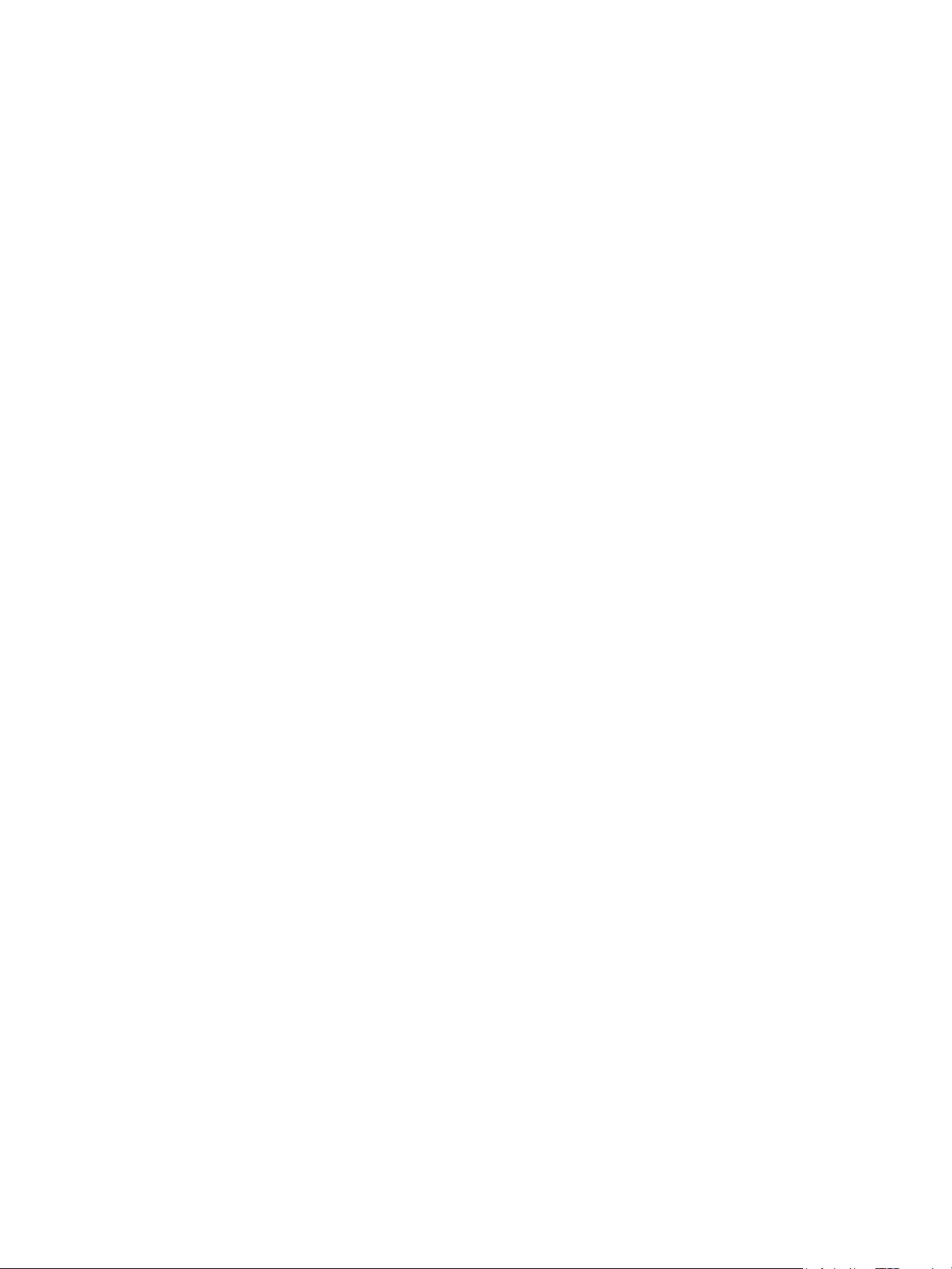
Instalación del software de la impresora
11. Seleccione Print a test page (Imprimir página de prueba) y seleccione Finish (Finalizar).
Si se ha conectado correctamente a la impresora de red inalámbrica, se imprime una Impresión de
prueba. Si la impresión de prueba se realiza correctamente, consulte el capítulo Impresión de esta guía.
Si no consigue realizar la impresión, consulte el capítulo Solución de problemas de esta guía.
Uso del programa Xerox Easy Wireless Setup
Al instalar la impresora, puede utilizar el programa Xerox Easy Wireless Setup instalado
automáticamente con el controlador de impresión para configurar las opciones inalámbricas.
Nota: Asegúrese de instalar el programa Xerox Easy Wireless Setup Program en el PC; para más
instrucciones, consulte Instalación de controladores y conexión a una impresora local.
1. En el PC, haga clic en la búsqueda y escriba Xerox Easy Wireless Setup.
2. Conecte la impresora al PC mediante un cable USB.
Nota: Durante la instalación, la impresora necesita conectarse temporalmente mediante el cable
USB.
Nota: La impresora no se puede utilizar con una red cableada e inalámbrica al mismo tiempo. Si
tiene la impresora conectada a la red con un cable Ethernet, desenchufe el cable.
3. Seleccione Siguiente.
4. Una vez que la impresora esté conectada al PC con el cable USB, el programa buscará los datos de
WLAN.
5. Cuando termina la búsqueda, se muestra la ventana Select Wireless Network (Seleccionar red
inalámbrica). Seleccione su red de la lista.
6. Siga las instrucciones del Asistente para instalar la impresora.
Se muestra la pantalla Wireless Network Security (Seguridad de red inalámbrica).
7. Introduzca la Network Password (Contraseña de red) y haga clic en Next (Siguiente).
8. Cuando aparezca la página Wireless Network Setup Complete (Configuración de red inalámbrica
concluida), haga clic en Finish (Finalizar).
Desinstalación de controladores para Windows
1. En el menú Iniciar, seleccione Xerox Printers (Impresoras Xerox) Uninstall Xerox Printer
Software (Desinstalar software de la impresora Xerox). Aparecerá la ventana Uninstall Xerox
Printer Software (Desinstalar software de impresoras de Xerox).
2. Seleccione Siguiente. Se muestra la ventana Select Software (Seleccionar software).
3. Seleccione los componentes que desee eliminar y seleccione Siguiente.
4. Cuando se le pida confirmar la selección, seleccione Ye s (Sí).
5. Una vez eliminado el software, seleccione Finish (Finalizar).
Equipo multifunción Xerox
Guía del usuario
®
B205
91
Page 92
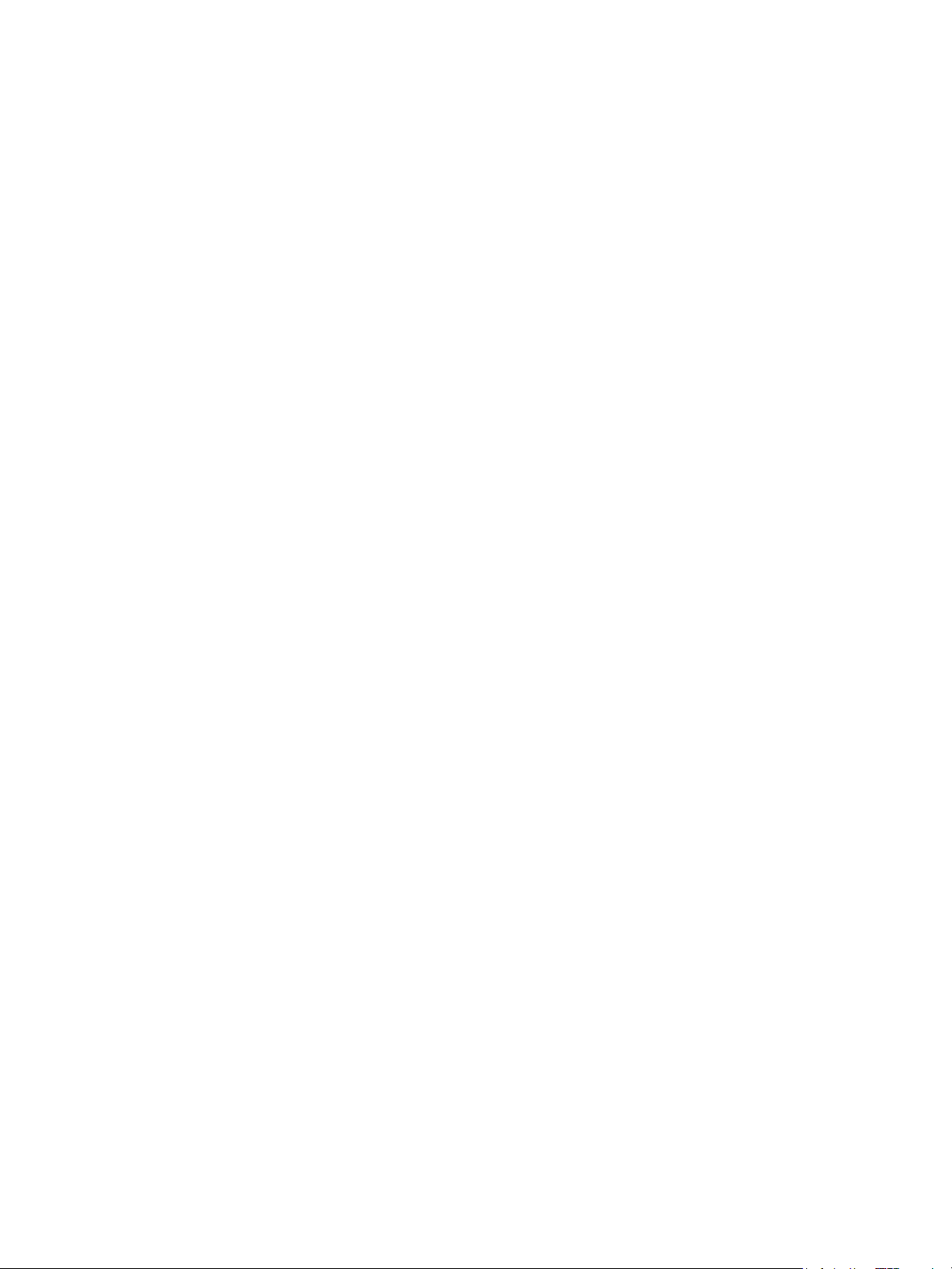
Instalación del software de la impresora
Instalación de controladores para Macintosh
Para instalar el software de la impresora, necesita descargar el paquete de software de Macintosh de
www.xerox.com/office/B205drivers. También se proporciona un controlador TWAIN para escanear en
sistemas Macintosh.
Nota: Las instrucciones pueden variar según la versión del sistema operativo.
Instalación de controladores para Macintosh
1. Asegúrese de que el dispositivo esté conectado al equipo y encendido.
2. Desde el sitio web de Xerox, descargue en el PC el paquete .dmg del controlador necesario.
Nota: Los controladores de impresión y escaneado están disponibles.
3. Para extraer los archivos y la carpeta MAC_Installer, haga doble clic en el paquete .dmg del
controlador.
4. Abra la carpeta MAC_Installer y, a continuación, vaya a la carpeta Mac_Printer para buscar el
paquete del controlador.
5. Para instalar el controlador, haga doble clic en el paquete del controlador.
Se abre la ventana Installer (Instalador).
6. Haga clic en Continuar. Para cambiar el destino de los archivos, haga clic en Change Install
Location (Cambiar ubicación de instalación). Seleccione una ubicación para los archivos y haga
clic en Continuar.
7. Seleccione Instalar.
8. Seleccione User Password (Clave de usuario) e introduzca la clave y haga clic en Instalar
software .
9. Lea la información de consumo de energía y haga clic en Continuar.
10. Haga clic en Add Printer (Agregar impresora). Seleccione la impresora en la lista y haga clic en
Agregar.
11. Haga clic en Continuar.
Siga las instrucciones del Asistente de instalación para instalar los controladores.
12. Una vez finalizada la instalación, seleccione Cerrar.
13. Para configurar las opciones de impresora, seleccione la carpeta Aplicaciones
sistema
14. Si fuera necesario, seleccione el signo + en la lista de impresoras y seleccione la impresora o
introduzca su dirección IP. Seleccione Agregar.
Imprimir y escanear.
Preferencias del
92
Equipo multifunción Xerox
Guía del usuario
®
B205
Page 93

Instalación del software de la impresora
Desinstalación de controladores para Macintosh
Si el controlador de la impresora no funciona bien, desinstálelo y vuelva a instalarlo. Siga estos pasos
para desinstalar el controlador para Macintosh.
1. Asegúrese de que el dispositivo esté conectado al equipo y encendido.
2. Seleccione la carpeta Aplicaciones.
3. Seleccione la carpeta Xerox.
4. Seleccione Printer Software Uninstaller (Desinstalador de software de impresoras).
5. Seleccione los programas que desee desinstalar y seleccione Desinstalar.
6. Especifique la contraseña y, a continuación, haga clic en Aceptar.
7. Seleccione Cerrar.
Equipo multifunción Xerox
Guía del usuario
®
B205
93
Page 94

Instalación del software de la impresora
Instalación de controladores para Linux
Para imprimir desde una estación de trabajo Linux, instale un controlador de impresión Xerox para
Linux o un controlador de impresión CUPS (Common UNIX Printing System). Xerox recomienda que se
instale Unified Linux Driver para la impresora.
El software del controlador de impresión para Linux se puede descargar de
www.xerox.com/office/B205drivers.
Instalación de controladores para Linux
1. Asegúrese de que el dispositivo esté conectado al equipo y encendido.
Debe conectarse como superusuario (root) para instalar el software de la impresora. Si usted no es
superusuario, consulte con el administrador de su sistema.
2. Cuando aparezca la ventana Administrator Login (Inicio de sesión de administrador), escriba
root en el campo Login e introduzca la clave del sistema.
3. Desde el sitio web de Xerox, descargue el archivo zip del paquete Unified Linux Driver a su PC.
4. Seleccione el paquete Unified Linux Driver y extráigalo.
5. Copie el controlador Unified Linux Driver (directorio uld) en el escritorio.
6. Abra la ventana de terminal y vaya al directorio uld.
7. Para instalar el controlador de impresión, escriba: sudo ./install-printer.sh, y pulse Intro.
8. Para instalar el controlador del escáner, escriba: sudo ./install-scanner.sh, y pulse Intro.
Nota: El controlador de impresora y escáner se pueden instalar juntos, para ello escriba sudo
./install.sh.
9. Para acceder a las opciones de impresión y a las propiedades, vaya a Settings (Opciones)
Devices (Dispositivos)
necesarias.
Printers (Impresoras). Seleccione la impresora y configure las opciones
Desinstalación de controladores para Linux
1. Abra la ventana de terminal y vaya al directorio uld.
2. Para desinstalar la impresora, escriba: sudo ./uninstall-printer.sh y pulse Intro.
3. Para desinstalar el escáner, escriba: sudo ./uninstall-scanner.sh, y pulse Intro.
Nota: El controlador de impresora y escáner se pueden instalar juntos, para ello escriba sudo
./uninstall.sh.
94
Equipo multifunción Xerox
Guía del usuario
®
B205
Page 95

Configuración de los servicios
Configuración de los servicios
Los servicios son la puerta de acceso a las funciones del dispositivo. En el dispositivo hay servicios
estándar ya instalados y listos para utilizarse. También hay servicios que están ocultos cuando se usa el
dispositivo por primera vez.
Nota: Cuando configure las opciones en Propiedades, se le pedirá que introduzca el nombre de
usuario y la clave; para más información para iniciar sesión como administrador, consulte Acceder
a la cuenta de administrador del sistema de Xerox
Opciones de impresión
®
CentreWare®.
Configuración de las opciones de impresión mediante Xerox
CentreWare
®
Internet Services
®
Activación de la página de inicio del dispositivo
La página de inicio proporciona información básica de configuración de la impresora y de la red.
®
1. En Xerox
2. Haga clic en Imprimir
CentreWare® Internet Services, haga clic en Propiedades Servicios.
Device Start-Up Page (Página de inicio del dispositivo).
3. Para activar la página de inicio, en Device Start-Up Page (Página de inicio del dispositivo),
seleccione Activado.
4. Haga clic en Aplicar.
Administración de la impresión de portada
La impresora se puede configurar para que imprima una portada con cada trabajo de impresión. La
portada contiene información que identifica al usuario y el nombre del trabajo. Esta opción se puede
configurar en el controlador de impresión, en Xerox
control.
Nota: Active la impresión de la portada en el controlador de impresión, en el panel de control o en
®
CentreWare® Internet Services. De lo contrario, no se imprimirá una portada.
Xerox
®
CentreWare® Internet Services o en el panel de
®
1. En Xerox
2. Haga clic en Printing (Impresión)
CentreWare® Internet Services, haga clic en Propiedades Servicios.
Banner Page (Portada).
3. En Banner Page Settings (Opciones de portada), para imprimir una portada, seleccione Activado.
Para desactivar la impresión de portadas, seleccione Desactivado.
4. Haga clic en Aplicar.
Activación de la impresión una página de error
1. En Xerox
2. Haga clic en Printing (Impresión)
®
CentreWare® Internet Services, haga clic en Propiedades Servicios.
Error page (Página de error).
Equipo multifunción Xerox
Guía del usuario
®
B205
95
Page 96
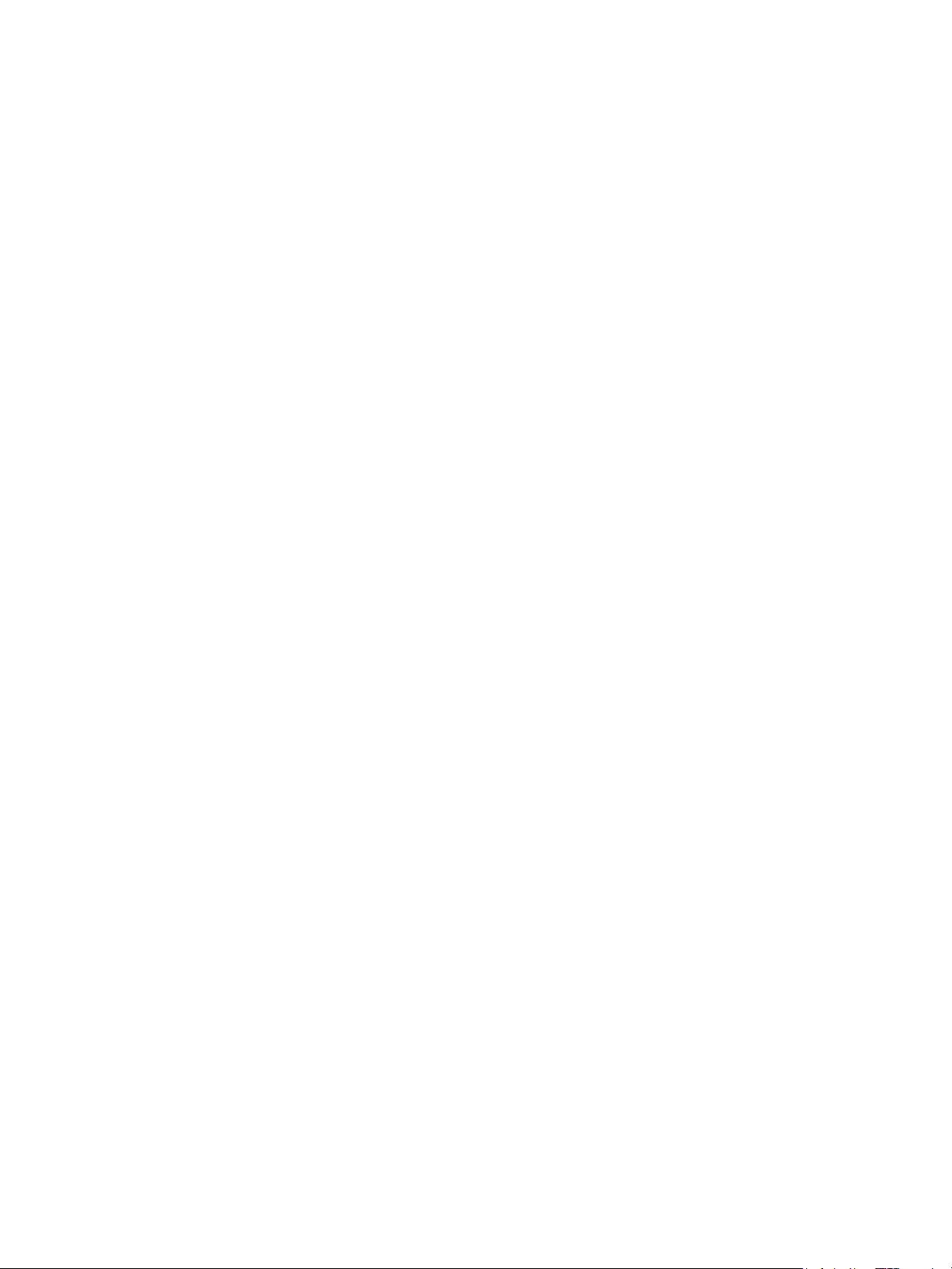
Configuración de los servicios
3. Para imprimir una página de error cuando no se imprime un trabajo de impresión, en Error Page
Settings (Opciones de página de error), seleccione Activado.
4. Haga clic en Aplicar.
Configurar las opciones de impresión generales
La impresora utiliza las opciones de impresión predeterminadas en todos los trabajos de impresión a
menos que dichas opciones se modifiquen para un determinado trabajo. Puede modificar las opciones
prefijadas de impresión.
®
1. En Xerox
2. Haga clic en Impresión
3. En Menú PCL, para cada opción, seleccione las opciones correspondientes:
• Número de fuente
• Conjunto de símbolos
• Tamaño de la fuente
• Altura de la fuente
• Líneas por formulario
• Terminación de la línea
•A4 ancho
• Suprimir páginas en blanco
• Tamaño de papel del usuario en el flujo de impresión:
4. En Menú de bandejas, para cada opción, seleccione las opciones correspondientes:
• Tamaño de papel de la bandeja 1
• Tipo de papel de la bandeja 1
• Tamaño de papel de la ranura de alimentación manual
• Tipo de papel de la ranura de alimentación manual
5. En Menú de configuración, para cada opción, seleccione las opciones correspondientes:
•Orientación
•Personalidad
• Tiempo de espera de entrada/salida
6. En Valores prefijados y normas, para cada opción, seleccione las opciones correspondientes:
• Impresión a 2 caras
• Tipos predefinidos del papel
• Tamaño predefinido del papel
• Sustitución del papel
7. Haga clic en Aplicar.
CentreWare® Internet Services, haga clic en Propiedades Servicios.
General.
• Ranura de alimentación manual
•Bandeja 1
96
Equipo multifunción Xerox
Guía del usuario
®
B205
Page 97
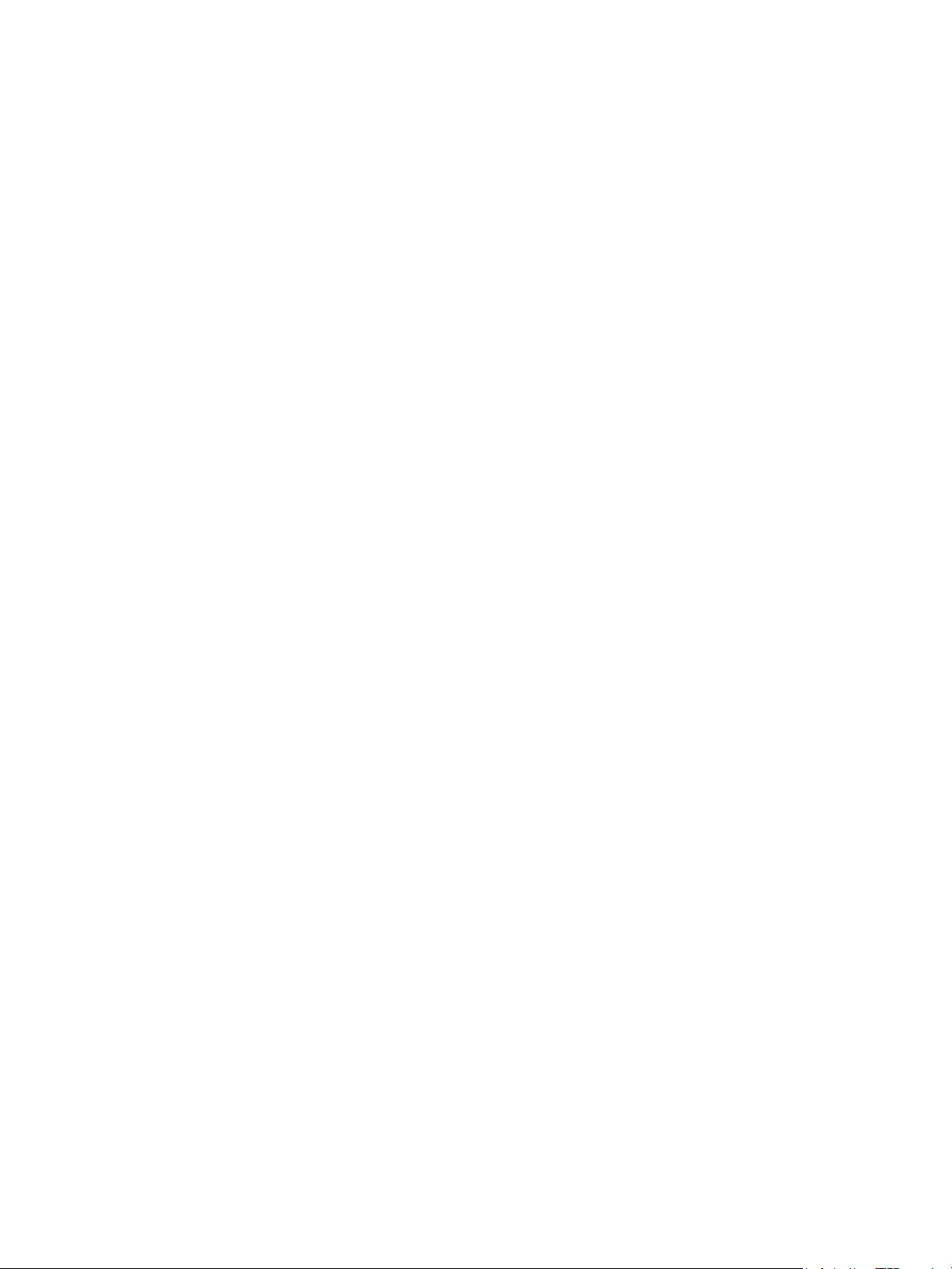
Configuración de los servicios
Impresión de informes
La impresora tiene un conjunto de informes que se puede imprimir. Estas páginas incluyen la
información de configuración y de fuentes, el estado de los consumibles, etc.
®
1. En Xerox
2. Haga clic en Impresión
CentreWare® Internet Services, haga clic en Propiedades Servicios.
Reports (Informes).
Nota: Si se le solicita que introduzca el nombre de usuario de la cuenta del administrador y la
clave, consulte Acceder a la cuenta de administrador del sistema de Xerox
®
CentreWare®.
PSe muestran las opciones de informes siguientes:
• Informe de configuración
• Informe de uso de consumibles
• Lista de fuentes PostScript
• Libreta de teléfonos de fax
• Lista de fuentes PCL
• Imprimir todos los informes
3. Para imprimir un informe, junto al nombre del informe, haga clic en Imprimir.
Equipo multifunción Xerox
Guía del usuario
®
B205
97
Page 98
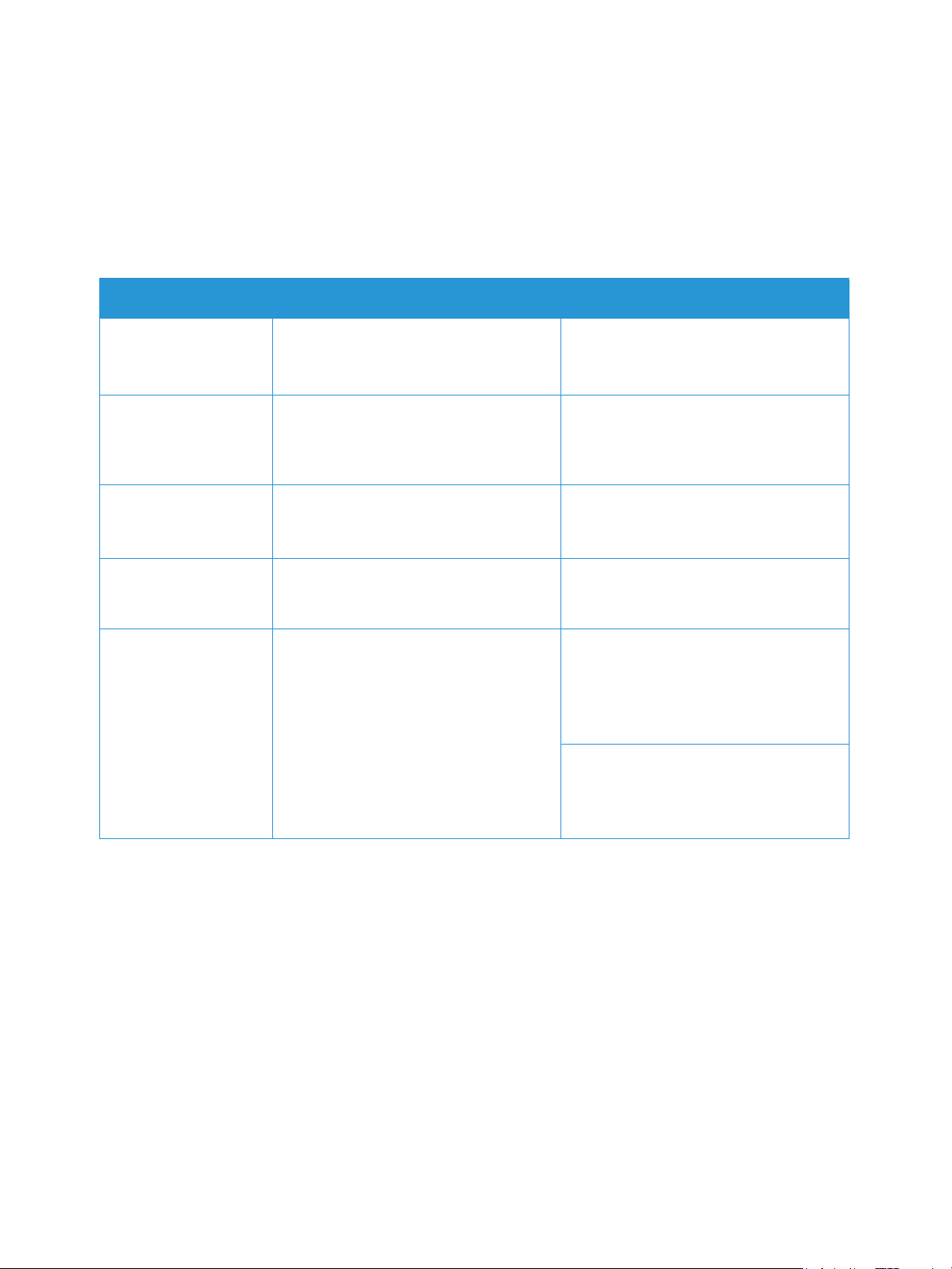
Configuración de los servicios
Configuración de las opciones de impresión desde el panel de control de
la impresora
1. Para acceder a los menús del sistema, pulse el botón Estado de la máquina en el panel de control.
2. Pulse las flechas arriba/abajo para seleccionar Configuración de impresión y pulse Aceptar.
Están disponibles las siguientes opciones de Configuración de impresión:
Opción Descripción Opciones
Orientación
Resolución La resolución afecta la apariencia de la
Fin de línea Define la interrupción de línea prefijada. • Auto CR (CR Auto)
Saltar pág blanco Con esta opción seleccionada, la
Emulación Define el tipo y opción de emulación. • Emulation Type (Tipo de emulación)
Permite especificar la orientación del
documento original que se va a
escanear.
imagen impresa. Una resolución más
alta ofrece una mejor calidad de
impresión.
impresora no imprimirá páginas que no
tengan texto o imágenes.
•Vertical
• Horizontal
• High Resolution (Alta resolución)
• Standard Resolution (Resolución
estándar)
-LF+CR
-LF
•Sí
•No
-Auto
-PCL
-PostScript
-PDF
• Configuración
-PCL
-PostScript
-PDF
3. Pulse las flechas arriba/abajo para seleccionar la opción deseada y pulse Aceptar.
4. Pulse las flechas arriba/abajo para seleccionar la configuración deseada y pulse Aceptar.
98
Equipo multifunción Xerox
Guía del usuario
®
B205
Page 99

Configuración de los servicios
Opciones de copia
Si la impresora está conectada al PC a través de una conexión inalámbrica o mediante cable, utilice
®
Xerox
CentreWare® Internet Services para configurar las opciones.
Si la impresora está conectada directamente al PC mediante un cable USB, configure las opciones en el
dispositivo o mediante Xerox Easy Printer Manager.
Nota: Xerox Easy Printer Manager admite Mac OS X 10.9 - macOS 10.14. Para versiones
®
posteriores del sistema operativo macOS, para configurar el dispositivo, use Xerox
CentreWare®
Internet Services o las opciones del panel de control de la impresora.
Configuración de las opciones de copia mediante Xerox
®
CentreWare®
Internet Services
Modificación de las opciones de copia predeterminadas
La impresora utiliza las opciones predeterminadas de copia en todos los trabajos de impresión a menos
que dichas opciones se modifiquen para un trabajo específico. Puede modificar las opciones prefijadas
de copia.
®
1. En Xerox
2. Haga clic en Copiar.
3. En Valores prefijados, haga clic en el icono de lápiz.
4. Seleccione la pestaña correspondiente:
• Para modificar las opciones de copia, seleccione la pestaña Copy Settings (Opciones de
• Para modificar las opciones de entrada, seleccione la pestaña Opciones de entrada.
• Para modificar las opciones de salida, seleccione la pestaña Output Settings (Opciones de
5. En la columna Valor prefijado, haga clic en Editar.
6. Modifique las opciones según proceda.
7. Haga clic en Save (Guardar).
8. Haga clic en Cerrar.
CentreWare® Internet Services, haga clic en Propiedades Servicios.
copia).
salida).
Equipo multifunción Xerox
Guía del usuario
®
B205
99
Page 100

Configuración de los servicios
Configuración de las opciones de copia desde el panel de control de la
impresora
Modificación de las opciones de copia predeterminadas
1. Para acceder a los menús del sistema, pulse el botón Estado de la máquina en el panel de control.
2. Pulse las flechas arriba/abajo para seleccionar Valores prefijados de funciones y pulse Aceptar.
3. Utilice las flechas arriba/abajo para seleccionar Copia y pulse Aceptar.
Están disponibles las siguientes opciones de copia predeterminadas:
Función Descripción Opciones
Tamañ o ori g. Permite especificar el tamaño de la
imagen que se va a escanear.
Copias Utilice esta opción para introducir la
cantidad de copias predeterminada.
Reducir/Ampliar Los originales se pueden reducir o
ampliar entre un 25% y un 400%.
Más claro/Más oscuro Ajusta la claridad o la oscuridad de la
salida.
Tipo de original Permite mejorar la calidad de la imagen
seleccionando el tipo de documento de
los originales.
Clasific. Coloca las páginas impresas en orden. • Sí
•Carta
• Extra oficio
•Executive
•Folio
•A4
•A5
•B5 (JIS)
•1 - 99
•100% (Org.)
•Autoajuste
•Prefijados
•Personalizado
•Normal
• Más oscuro +1 a +2
• Más claro +1 a +2
•Texto/Foto
•Foto
•Texto
•No
4. Pulse las flechas arriba/abajo para seleccionar la opción deseada y pulse Aceptar.
5. Pulse las flechas arriba/abajo para seleccionar la configuración deseada y pulse Aceptar.
100
Equipo multifunción Xerox
Guía del usuario
®
B205
